▼
Scroll to page 2
of
188
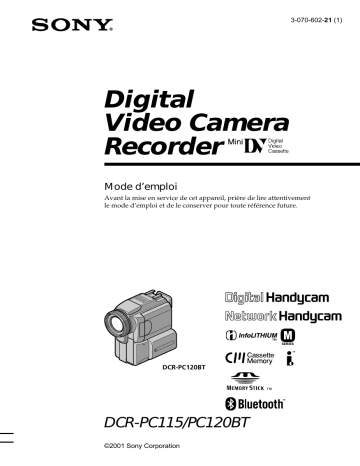
3-070-602-21 (1) Digital Video Camera Recorder Mode d’emploi Avant la mise en service de cet appareil, prière de lire attentivement le mode d’emploi et de le conserver pour toute référence future. TM SERIES DCR-PC120BT DCR-PC115/PC120BT ©2001 Sony Corporation Bienvenue! Félicitations pour l’achat de ce camescope Handycam Sony. Ce camescope vous permettra de saisir des moments précieux de la vie et vous garantira une image et un son de très grande qualité. Le camescope Handycam présente de nombreuses fonctions élaborées, mais il est facile de s’en servir. Très vite, vous serez à même de produire vos propres vidéogrammes que vous regarderez encore avec plaisir dans les années à venir. AVERTISSEMENT Pour éviter tout risque d’incendie ou de décharge électrique, ne pas exposer cet appareil à la pluie ou à l’humidité. Pour éviter tout risque de décharge électrique, ne pas ouvrir le coffret de cet appareil et ne confier son entretien qu’à un personnel qualifié. ATTENTION POUR PREVENIR LES CHOCS ELECTRIQUES, RACCORDER LA LAME LARGE DE LA FICHE A LA FENTE LARGE DE LA PRISE. INSERER LES LAMES COMPLETEMENT. DEPOT DES BATTERIES AU LITHIUMION DEPOSEZ LES BATTERIES AU LITHIUMION AUX ENDROITS RECOMMANDES. Vous pouvez rapporter les batteries au lithium-ion dans un point de ramassage. Remarque: Dans certains pays, il est interdit de jeter les batteries au lithium-ion avec les ordures ménagères ou dans les poubelles de bureau. Pour connaître le centre de Service Sony le plus proche de chez vous, composez le 1-800-222-SONY (Etats-Unis uniquement) Pour connaître le point de ramassage le plus proche de chez vous, composez le 416-499-SONY (Canada uniquement) Avertissement: Ne pas utiliser des batteries au lithium-ion qui sont endommagées ou qui fuient. “Memory Stick” Pour la clientèle au Canada CET APPAREIL NUMÉRIQUE DE LA CLASSE B EST CONFORME Á LA NORME NMB-003 DU CANADA. DCR-PC120BT seulement Les pays et régions où vous pouvez utiliser les fonctions du réseau sont limités. Pour les détails, reportez-vous aux instructions de fonctionnement du réseau séparées. 2 Principales caractéristiques Enregistrement et lecture d’images animées ou fixes Préparatifs •Enregistrement d’images animées sur une cassette (p. 19) •Enregistrement d’images fixes sur une cassette (p. 35) •Lecture d’une cassette (p. 30) •Enregistrement d’images fixes sur un “Memory Stick” (p. 111) •Enregistrement d’images animées sur un “Memory Stick” (p. 125) •Visionnage des images fixes enregistrées sur un “Memory Stick” (p. 135) •Visionnage des images animées enregistrées sur un “Memory Stick” (p. 138) Saisie d’images sur un ordinateur •Avec un appareil vidéo analogique et un ordinateur (p. 79) •Visionnage des images enregistrées sur un “Memory Stick” en utilisant le câble USB (p. 140) Accès à Internet par l’adaptateur Bluetooth (DCR-PC120BT seulement) Accès à Internet par un dispositif avec fonction Bluetooth (DCR-PC120BT seulement) Accès à Internet, envoi et réception de courrier électronique. Pour les détails, reportezvous aux instructions pour la fonction Bluetooth fournies avec le camescope. (p. 154) Autres caractéristiques Fonctions servant à régler l’exposition en mode d’enregistrement •Compensation de contre-jour (p. 26) •Prise de vue nocturne (NightShot/Super NightShot) (p. 26) •Enregistrement d’images au flash (p. 36, 114) •PROGRAM AE (p. 48) •Réglage manuel de l’exposition (p. 51) Fonctions servant à accroître l’impact de l’image •Zoom numérique (p. 23). Le réglage par défaut est OFF. (Pour un rapport de zoom supérieur à 10×, sélectionnez le zoom numérique dans D ZOOM des réglages du menu.) •Transitions en fondu (p. 41) •Effets d’image (p. 44) •Effets numériques (p. 45) •Titrage (p. 89) •MEMORY MIX (p. 120) Fonctions permettant d’obtenir des films plus naturels •Mise au point manuelle (p. 52) •Mode Sport (p. 48) •Mode Paysage (p. 48) Fonctions utiles après l’enregistrement •END SEARCH/EDITSEARCH/Revue d’enregistrement (p. 29) •DATA CODE (p. 31) •PB ZOOM cassette (p. 59) •Mémorisation du point zéro (p. 60) •Recherche de titre (p. 61) •Montage numérique programmé (p. 68, 131) •Menu HiFi SOUND (p. 165) 3 Table des matières Principales caractéristiques ................... 3 Guide de mise en marche rapide .......................................................... 6 Préparatifs Utilisation de ce manuel ........................ 8 Vérification des accessoires fournis ... 10 1e étape Préparation de la source d’alimentation ................................. 11 Mise en place de la batterie ........... 11 Recharge de la batterie .................. 12 Raccordement à une prise secteur .................................................... 14 2e étape Réglage de la date et de l’heure .............................................. 15 3e étape Mise en place d’une cassette ........................................................... 18 Enregistrement – Opérations de base Enregistrement d’une image ............... 19 Prise de vue de sujets à contre-jour – BACK LIGHT ........................ 26 Prise de vue dans l’obscurité – NightShot/Super NightShot .................................................... 26 Enregistrement avec le retardateur .................................................... 28 Contrôle de l’enregistrement – END SEARCH/EDITSEARCH/ Revue d’enregistrement ................ 29 Lecture – Opérations de base Lecture d’une cassette .......................... 30 Pour afficher les indicateurs à l’écran – Fonction d’affichage ............. 31 Visionnage d’un enregistrement sur un téléviseur .................................... 34 Opérations d’enregistrement avancées 4 Enregistrement d’images fixes sur une cassette – Enregistrement de photos sur une cassette .................. 35 Réglage manuel de la balance des blancs ........................................................... 39 Utilisation du mode Grand écran ....... 40 Utilisation de transitions en fondu ..... 41 Utilisation d’effets spéciaux – Effets d’image .............................. 44 Utilisation d’effets spéciaux – Effets numériques ....................... 45 Utilisation de la fonction PROGRAM AE ............................... 48 Réglage manuel de l’exposition .......... 51 Mise au point manuelle ........................ 52 Enregistrement échelonné ................... 54 Enregistrement image par image – Enregistrement discontinu ......... 56 Opérations de lecture avancées Lecture d’une cassette avec effets d’image ............................................ 57 Lecture d’une cassette avec effets numériques ...................................... 58 Agrandissement d’images enregistrées sur une cassette – PB ZOOM cassette ...................... 59 Localisation rapide d’une scène par la mémorisation du point zéro ......... 60 Recherche d’une scène d’après le titre – Recherche de titre ........................ 61 Recherche d’une scène d’après la date – Recherche de date ....................... 62 Recherche d’une photo – Recherche de photos/Balayage des photos ........ 64 Montage Copie d’une cassette ............................. 66 Copie de scènes précises – Montage numérique programmé (sur une cassette) ............................ 68 Utilisation du caméscope avec un appareil vidéo analogique et un ordinateur – Fonction de conversion du signal ........................................................... 79 Enregistrement de cassettes vidéo ou d’émissions de télévision .............. 80 Insertion d’une scène depuis un magnétoscope – Montage à insertion .................... 83 Doublage sonore ................................... 85 Incrustation d’un titre .......................... 89 Création de titres personnalisés .......... 92 Titrage d’une cassette ........................... 93 Table des matières Personnalisation du caméscope Changement des réglages du menu ... 95 Utilisation d’un “Memory Stick” – Introduction ............................... 103 Enregistrement d’images fixes sur un “Memory Stick” – Enregistrement de photos dans la mémoire ......... 111 Enregistrement d’une image d’une cassette sous forme d’image fixe ......................................................... 117 Incrustation d’une image fixe du “Memory Stick” sur une autre image – MEMORY MIX ............... 120 Enregistrement d’images animées sur un “Memory Stick” – Enregistrement de séquences MPEG ............................................. 125 Enregistrement d’images d’une cassette sous forme d’images animées ..... 127 Enregistrement d’images éditées sous forme d’images animées – Montage numérique programmé (sur un “Memory Stick”) ............. 131 Copie d’images fixes d’une cassette – Sauvegarde de photos .............. 134 Visionnage d’images fixes – Lecture des photos d’un “Memory Stick” ............................ 135 Visionnage d’images animées – Lecture de séquences MPEG ... 138 Visionnage d’images sur un ordinateur ......................................................... 140 Copie sur une cassette d’images enregistrées sur un “Memory Stick” ......................................................... 146 Agrandissement d’images fixes enregistrées sur un “Memory Stick” – PB ZOOM mémoire .................. 147 Lecture d’images en diaporama – SLIDE SHOW ............................. 148 Prévention d’un effacement accidentel – Protection d’images .................. 149 Suppression d’images ........................ 150 Inscription d’une marque d’impression – PRINT MARK ............................ 152 Utilisation de l’imprimante en option ......................................................... 153 Accès au réseau ................................... 154 Guide de dépannage Types de problèmes et leurs solutions ......................................................... 155 Affichage d’autodiagnostic ............... 161 Indicateurs et messages d’avertissement ............................. 162 Préparatifs Opérations liées au “Memory Stick” Utilisation de la fonction Network Informations complémentaires Cassettes utilisables ............................ 164 A propos de la batterie “InfoLITHIUM” ............................ 166 A propos de la norme i.LINK ............ 168 Utilisation du caméscope à l’étranger ........................................ 170 Entretien et précautions ..................... 171 Spécifications ....................................... 176 Référence rapide Nomenclature ...................................... 178 Index ..................................................... 186 5 Guide de mise en marche rapide Ce chapitre vous présente les fonctions de base du caméscope. Reportez-vous aux pages entre parenthèses “( )”pour des informations plus détaillées. Baissez la poignée pour tenir le caméscope comme indiqué sur l’illustration. Poignée Raccordement du cordon d’alimentation (p. 14) Pour filmer en extérieur, utilisez la batterie (p. 11). Ouvrez le cachebornes. Adaptateur secteur (fourni) Guide de mise en marche rapide Branchez la fiche en dirigeant la marque v vers le haut. Mise en place d’une cassette 1 6 Faites glisser OPEN/Z EJECT dans le sens de la flèche et ouvrez le couvercle. 2 (p. 18) Appuyez au centre du dos de la cassette pour insérer la cassette. Insérez-la tout droit et à fond dans son logement avec la fenêtre tournée vers l’extérieur. 3 Fermez le logement de cassette en appuyant sur l’indication inscrite sur le logement. Quand le logement est abaissé, fermez le couvercle de sorte qu’il s’encliquette. Enregistrement d’une image (p. 19) 1 Enlevez le capuchon d’objectif. 2 Réglez le commutateur POWER sur CAMERA tout en appuyant sur le petit bouton vert. Utilisation du viseur Fermez le panneau LCD et tirez le viseur. POWER VC R LOCK OFF (CHG) M M CA E ER M O RY A 3 Appuyez sur OPEN pour ouvrir le panneau LCD. L’image apparaît à l’écran. 4 Appuyez sur START/STOP. L’enregistrement commence. Il s’arrête par une nouvelle pression de START/STOP. POWER OFF (CHG) M M CA E ER M O RY A Contrôle de l’image à l’écran LCD OFF (CHG) LOCK 2 Appuyez sur m pour rembobiner la bande. E ER M O RY A M M CA POWER sur VCR tout en appuyant sur le petit bouton vert. POWER VC R 1 Réglez le commutateur (p. 30) Guide de mise en marche rapide VC R LOCK Le réglage de l’horloge a été désactivé en usine. Si vous voulez enregistrer la date et l’heure d’enregistrement sur vos films, vous devez régler l’horloge avant de filmer (p. 15). REW 3 Appuyez sur N pour activer la lecture. PLAY REMARQUE Ne prenez pas le caméscope par le viseur, le flash, le panneau LCD ou la batterie. 7 — Préparatifs — Utilisation de ce manuel Les instructions de ce manuel couvrent les deux modèles mentionnés dans le tableau suivant. Avant de lire ce manuel et d’utiliser le caméscope, vérifiez le numéro de modèle sous votre caméscope (Le DCR-PC120BT est nommé DCR-PC120). Les illustrations représentent le DCR-PC120BT, sauf mention contraire. Toute différence de fonctionnement entre les deux modèles est clairement notée dans le texte, par exemple “DCR-PC120BT” seulement. Dans ce mode d’emploi, les touches et les réglages du caméscope sont toujours indiqués en majuscules. Par ex. Réglez le commutateur POWER sur CAMERA. Chaque opération que vous effectuez est confirmée par un signal sonore (bip). Différence entre les modèles DCRFonction Network z — PC115 PC120BT — z Présent Absent Remarque sur les cassettes à puce Ce caméscope emploie le format DV. Vous ne pouvez utiliser que des minicassettes DV avec ce caméscope. Il est conseillé d’utiliser les cassettes à puce. Ces cassettes portent la marque . Selon que vous utilisez une cassette à puce ou sans puce, vous accéderez de façon différente aux fonctions suivantes : – Recherche de fin d’enregistrement (p. 29) – Recherche de date (p. 62) – Recherche de photo (p. 64) Les fonctions qui ne sont disponibles qu’avec les cassettes à puce sont les suivantes : – Recherche de titre (p. 61) – Incrustation d’un titre (p. 89) – Titrage d’une cassette (p. 93) Pour le détail, voir page 164. Cette marque désigne les fonctions ne pouvant être utilisées qu’avec les cassettes à puce. Les cassettes à puce sont signalées par la marque 8 (Cassette Memory). Utilisation de ce manuel Remarque sur les standards de télévision couleur Les standards de télévision couleur sont différents d’un pays à l’autre. Pour regarder vos films sur un téléviseur, vous devrez utiliser un téléviseur de standard NTSC. Les émissions de télévision, les films, les cassettes vidéo et autres enregistrements peuvent être protégés par des droits d’auteur. La duplication non autorisée de ces enregistrements peut être contraire aux lois sur la propriété artistique. Préparatifs Précautions concernant les droits d’auteur Précautions concernant le caméscope Objectif et écran LCD/viseur (sur les appareils concernés) •L’écran LCD et le viseur sont le produit d’une technologie pointue et plus de 99,99% des pixels sont opérationnels. Cependant, on peut constater de très petits points noirs et/ou lumineux (blancs, rouges, bleus ou verts) apparaissant en permanence sur l’écran LCD et dans le viseur. Ces points sont normaux et proviennent du processus de fabrication ; ils n’affectent en aucun cas l’image enregistrée. •Evitez de mouiller le caméscope. Protégez le caméscope de la pluie ou de l’eau de mer. La pluie et l’eau de mer peuvent provoquer des dégâts parfois irréparables [a]. •N’exposez jamais le caméscope à des températures supérieures à 60°C (140°F), comme en plein soleil ou dans une voiture garée au soleil [b]. •Veillez à ne pas poser le caméscope trop longtemps près d’une fenêtre ou à l’extérieur avec l’écran LCD, le viseur ou l’objectif dirigé vers le soleil. La chaleur peut causer une panne [c]. •Ne filmez pas directement le soleil. La chaleur peut causer une panne. Filmez le soleil plutôt au crépuscule lorsque la lumière est faible [d]. [a] [b] [c] [d] 9 Vérification des accessoires fournis Vérifiez si tous les accessoires suivants sont fournis avec le caméscope. 1 2 3 4 5 6 7 8 9 q; qa qs qd qf qg qh 1 Adaptateur secteur AC-L10A/L10B/ L10C (1), Cordon d’alimentation (1) (p. 12) 2 Cordon de liaison audio/vidéo (1) (p. 34) qa CD-ROM (Pilote USB SPVD-004) (1) (p. 141) qs Adaptateur Bluetooth (BTA-NW1)* (1) (p. 154) 3 Câble USB (1) (p. 141) qd Carte modem Bluetooth (MDM5614G)* (1) 4 Cache-bornes de batterie (1) (p. 11) qf Câble modem Bluetooth* (1) 5 Batterie NP-FM50 (1) (p. 11, 12) qg Adaptateur secteur (AC-PT1)* (1) 6 Télécommande sans fil (1) (p. 184) qh Piles alcalines sèches AA pour adaptateur modem avec fonction Bluetooth* (2) 7 Piles (R6) modèle AA pour la télécommande (2) (p. 184) 8 Capuchon d’objectif (1) (p. 19) 9 Pare-soleil (1) (p. 22) q; “Memory Stick” (1) (p. 103) * DCR-PC120BT seulement. Pour les détails, reportez-vous au mode d’emploi de l’adaptateur modem avec fonction Bluetooth. Aucune compensation ne peut être accordée si la lecture ou l’enregistrement ont été impossibles en raison d’un mauvais fonctionnement du caméscope, du support d’enregistrement ou d’un autre problème. 10 1e étape Préparation de la source d’alimentation Mise en place de la batterie 1 2 Préparatifs (1) Tout en faisant glisser BATT RELEASE dans le sens de la flèche 1, tirez le cache-bornes dans le sens de la flèche 2. (2) Insérez la batterie dans le sens de la flèche jusqu’à ce qu’elle s’encliquette. 2 1 Pour enlever la batterie La batterie s’enlève de la même façon que le cache-bornes. Avant de ranger le caméscope Pour protéger les bornes de batterie, remettez le cache-bornes après avoir enlevé la batterie. 11 1e étape Préparation de la source d’alimentation Recharge de la batterie Chargez la batterie avant d’utiliser le caméscope. Ce caméscope ne fonctionne qu’avec une batterie de type “InfoLITHIUM”(modèle M). Voir page 166 pour le détail sur la batterie “InfoLITHIUM”. (1) Ouvrez le cache-prises et raccordez l’adaptateur secteur fourni avec le caméscope à la prise DC IN en dirigeant la marque v vers le haut. (2) Raccordez le cordon d’alimentation à l’adaptateur secteur. (3) Raccordez le cordon d’alimentation à une prise secteur. (4) Réglez le commutateur POWER sur OFF (CHG). Le témoin CHG s’allume lorsque la recharge commence. Lorsque la batterie est rechargée, le témoin CHG s’éteint (recharge complète). Témoin CHG 2 4 POWER LOCK VC R 1 OFF (CHG) M M CA E ER M O RY A Après la charge de la batterie Débranchez l’adaptateur secteur de la prise DC IN du caméscope. Remarque Les parties métalliques de la fiche CC de l’adaptateur secteur ne doivent pas toucher d’objets métalliques. Sinon un court-circuit peut endommager l’adaptateur secteur. Pendant la recharge de la batterie, le témoin CHG clignote dans les cas suivants : – La batterie n’est pas installée correctement. – La batterie ne fonctionne pas correctement. Lorsque vous utilisez l’adaptateur secteur Placez l’adaptateur secteur près d’une prise secteur. En cas de problème, débranchez immédiatement la fiche de la prise pour couper l’alimentation. 12 1e étape Préparation de la source d’alimentation Temps de recharge Batterie NP-FM50 (fournie) Recharge complète 150 240 NP-FM90 330 NP-FM91 360 Préparatifs NP-FM70 Le temps de recharge peut être plus long si la batterie est extrêmement chaude ou froide en raison de la température ambiante. Temps approximatif pour recharger une batterie vide à 25°C (77°F) Temps d’enregistrement Enregistrement avec le viseur Continu* Normal** 130 75 Batterie NP-FM50 (fournie) Enregistrement avec l’écran LCD Continu* Normal** 110 60 NP-FM70 270 155 230 130 NP-FM90 410 235 355 205 NP-FM91 475 275 410 235 Temps approximatif indiqué en minutes lorsqu’une batterie complètement chargée est utilisée. * Temps approximatif d’enregistrement à 25°C (77°F). L’autonomie sera inférieure si vous filmez dans un lieu froid. ** Temps approximatif d’enregistrement en minutes avec marche/arrêt d’enregistrement, zooming et mise sous et hors tension répétés. L’autonomie réelle de la batterie peut être inférieure. Temps de lecture Temps de lecture avec l’écran LCD ouvert 150 Temps de lecture avec l’écran LCD fermé 185 NP-FM70 310 385 NP-FM90 475 580 NP-FM91 550 670 Batterie NP-FM50 (fournie) Temps approximatif indiqué en minutes lorsqu’une batterie complètement chargée est utilisée. Temps approximatif de lecture à 25°C (77°F). L’autonomie de la batterie sera plus courte si vous utilisez le caméscope dans un lieu froid. 13 1e étape Préparation de la source d’alimentation Si le caméscope s’éteint bien que l’autonomie de la batterie soit suffisante d’après l’indicateur Rechargez à nouveau la batterie de sorte que le temps indiqué soit correct. Température conseillée pour la recharge Il est conseillé de recharger la batterie à une température ambiante de 10°C à 30°C (50°F à 86°F). Qu’est-ce qu’une batterie “InfoLITHIUM”? Une batterie “InfoLITHIUM” est une batterie au lithium-ion qui peut échanger des données sur son état de charge avec d’autres appareils vidéo compatibles. Ce caméscope est compatible avec les batteries “InfoLITHIUM” (modèle M). Il ne fonctionne qu’avec ce type de batterie. Les modèles M de batteries “InfoLITHIUM” portent la marque . TM SERIES “InfoLITHIUM” est une marque de fabrique de Sony Corporation. Raccordement à une prise secteur Si vous devez utiliser le caméscope pendant longtemps, il est préférable de raccorder l’adaptateur secteur pour faire fonctionner le caméscope sur le courant secteur. (1) Ouvrez le cache-prises. Branchez l’adaptateur secteur fourni avec le caméscope sur la prise DC IN du caméscope en prenant soin de diriger la marque v vers le haut. (2) Raccordez le cordon d’alimentation à l’adaptateur secteur. (3) Raccordez le cordon d’alimentation à une prise secteur. 1 2,3 PRECAUTION L’ensemble caméscope-adaptateur n’est pas isolé de la source d’alimentation secteur (courant domestique) tant qu’il est raccordé à une prise secteur, même s’il est éteint. Remarques • L’adaptateur secteur peut alimenter le caméscope même lorsque la batterie est sur le caméscope. • La prise DC IN est la “source prioritaire”. C’est-à-dire que la batterie ne fournira pas l’alimentation si le cordon d’alimentation est raccordé à la prise DC IN, même s’il n’est pas raccordé à une prise secteur. 14 Recharge par l’allume-cigares d’une voiture Utilisez un chargeur/adaptateur CC Sony (en option) pour recharger la batterie sur l’allume-cigares d’une voiture. Consultez le mode d’emploi du chargeur/adaptateur CC pour le détail. 2e étape Réglage de la date et de l’heure (1) Réglez le commutateur POWER sur CAMERA ou MEMORY, puis appuyez sur MENU pour afficher les réglages du menu. , puis (2) Appuyez sur v/V du bouton de commande pour sélectionner appuyez sur z ou B. (3) Appuyez sur v/V du bouton de commande pour sélectionner CLOCK SET, puis appuyez sur z ou B. (4) Appuyez sur v/V du bouton de commande pour sélectionner le fuseau souhaité (votre lieu de résidence), puis appuyez sur z. (5) Appuyez sur v/V du bouton de commande pour sélectionner éventuellement l’heure d’été, puis appuyez sur z. Sélectionnez OFF pour l’heure d’hiver et ON pour l’heure d’été. (6) Appuyez sur v/V du bouton de commande pour indiquer l’année, puis appuyez sur z. L’année change comme suit : Préparatifs Réglez la date et l’heure la première fois que vous utilisez le caméscope. Si vous ne le faites pas, CLOCK SET s’affichera chaque fois que vous mettrez le commutateur POWER sur CAMERA ou MEMORY. Si vous n’utilisez pas votre caméscope pendant trois mois environ, la date et l’heure seront effacées (des tirets apparaissent à la place) parce que la pile installée dans le caméscope est déchargée (p. 173). Réglez le fuseau, l’heure d’été, l’année, le mois, le jour, les heures et enfin les minutes. 1995 T · · · · t 2001 T · · · · t 2079 (7) Réglez le mois, le jour et les heures en appuyant sur v/V du bouton de commande, puis sur z. (8) Réglez les minutes en appuyant sur v/V du bouton de commande, puis sur z au top horaire. L’horloge se met en marche. (9) Appuyez sur MENU pour faire disparaître les réglages du menu. 15 2e étape Réglage de la date et de l’heure 2 3 MA NU A L S E T P ROGR AM A E P E F F ECT D E F F ECT WH T B A L AUTO SHTR S E T U P ME NU C L OC K S E T L TR S I ZE D EMO MOD E R E T URN [ ME NU ] : E ND [ ME NU ] : E ND S E T U P ME NU C L OC K S E T L TR S I ZE D EMO MOD E R E T URN – – : – –:– – C L OC K S E T R GMT + 0 . 0 AREA 1 L i sbon , London – – : – –:– – r DS T DA T E MENU OF F Y M D ––––––– –– –– : –– [ ME NU ] : E ND [ E X E C ] : N E X T I T EM 4 C L OC K S E T R AREA26 GMT – 5 . 0 N e wY o r k , B o g o t a 5 C L OC K S E T GMT – 5 . 0 AREA26 N e wY o r k , B o g o t a r DS T DA T E 6 OF F DS T Y M D ––––––– –– –– : –– DA T E OF F ON Y M D ––––––– –– –– : –– [ E X E C ] : N E X T I T EM [ E X E C ] : N E X T I T EM C L OC K S E T R GMT – 5 . 0 AREA26 N e wY o r k , B o g o t a C L OC K S E T GMT – 5 . 0 AREA26 N e wY o r k , B o g o t a r DS T DA T E DS T OF F R Y RM 2001 J AN r R r R R R D 1 1 2 : 0 0 AM r r r r C L OC K S E T R GMT – 5 . 0 AREA26 N e wY o r k , B o g o t a r DS T DA T E OF F R Y RM 2001 J U L r r R r D 4 OF F R Y RM 2001 J AN r r R R R R D 1 1 2 : 0 0 AM r r r r [ E X E C ] : N E X T I T EM [ E X E C ] : N E X T I T EM 8 DA T E R R S E T U P ME NU C L OC K S E T L TR S I ZE D EMO MOD E R E T URN J U L 4 2001 5:3 0:0 0 PM R 5 : 3 0 PM r r r [ E X E C ] : E ND [ ME NU ] : E ND Remarque Au lieu de DST, SUMMERTIME est affiché sur l’écran de certains modèles. Si vous ne réglez pas la date et l’heure “--:--:--” et “--- -- ----” seront enregistrés à la place du code de données sur la bande et sur le “Memory Stick”. Lorsque vous utilisez le caméscope à l’étranger Réglez l’horloge sur l’heure locale (p. 17). Remarque sur l’indication de l’heure L’horloge interne du caméscope fonctionne selon un cycle de 12 heures. •12:00 AM indique minuit •12:00 PM indique midi 16 2e étape Réglage de la date et de l’heure Réglage de l’heure par le décalage horaire Décalages horqires mondiaux Préparatifs Vous pouvez facilement régler l’heure en indiquant un décalage horaire. Sélectionnez AREA SET, DST SET* dans les réglages du menu. Voir page 102 pour de plus amples informations. * Au lieu de DST, SUMMERTIME est affiché sur l’écran de certains modèles. 19 20 21 22 23 24 25 26 27 29 30 31 1 2 3 4 6 8 10 12 13 14 16 17 18 AREA Décalage Région ou Pays horaire GMT Lisbon·London 1 AREA Décalage Région ou Pays horaire +11:00 Solomon Is 17 2 +01:00 Berlin·Paris 18 +12:00 Fiji·Wellington 3 +02:00 Helsinki·Cairo 19 –12:00 Eniwetok·Kwajalein 4 +03:00 Moscow·Nairobi 20 –11:00 Midway Is.·Samoa 5 +03:30 Tehran 21 –10:00 Hawaii 6 +04:00 Abu Dhabi·Baku 22 –09:00 Alaska 7 +04:30 Kabul 23 –08:00 LosAngeles·Tijuana 8 +05:00 Karachi·Islamabad 24 –07:00 Denver·Arizona 9 +05:30 Calcutta·New Delhi 25 –06:00 Chicago·MexicoCity 10 +06:00 Almaty·Dhaka 26 –05:00 New York·Bogota 11 +06:30 Rangoon 27 –04:00 Santiago 12 +07:00 Bangkok·Jakarta 28 –03:30 St. John’s 13 +08:00 Hongkong·Singapore 29 –03:00 Brasilia·Montevideo 14 +09:00 Seoul·Tokyo 30 –02:00 Fernando de Noronha 15 +09:30 Adelaide·Darwin 31 –01:00 Azores 16 +10:00 Melbourne·Sydney Pour régler le décalage horaire Sélectionnez AREA SET dans les réglages de menu, puis sélectionnez et validez le fuseau ou pays que vous voulez utiliser. 17 3e étape Mise en place d’une cassette (1) Installez la source d’alimentation. (2) Faites glissez OPEN/Z EJECT dans le sens de la flèche et ouvrez le couvercle. Le logement de la cassette s’élève et s’ouvre automatiquement. (3) Appuyez au centre du dos de la cassette pour insérer la cassette. Insérez la cassette tout droit et à fond dans le logement avec la fenêtre dirigée vers l’extérieur. inscrite (4) Fermez le logement de la cassette en appuyant sur l’indication sur le logement. Celui-ci s’abaisse automatiquement. (5) Lorsque le logement est complètement abaissé, fermez le couvercle jusqu’à ce qu’il s’encliquette. 2 OPEN/Z EJECT 3, 4 5 Pour éjecter une cassette Effectuez les opérations précédentes et éjectez la cassette à l’étape 3. Remarques •N’appuyez pas trop fort sur le logement de la cassette pour le fermer, sinon le mécanisme risque de ne plus fonctionner. •Le logement de la cassette risque de ne pas bien se fermer si vous appuyez à un autre endroit que l’indication . Lorsque vous utilisez une cassette à puce Lisez les instructions au sujet des cassettes à puce de manière à utiliser correctement les fonctions correspondantes (p. 164). Pour éviter un effacement accidentel Tirez le taquet de protection de la cassette pour découvrir le repère rouge. 18 — Enregistrement – Opérations de base — Enregistrement d’une image La mise au point est automatique sur ce caméscope. 1 LOCK 4 POWER Enregistrement – Opérations de base (1) Enlevez le capuchon d’objectif en appuyant sur les deux boutons latéraux et attachez-le à la sangle. (2) Installez la source d’alimentation et insérez une cassette. Voir “1e étape” à “3e étape” pour des informations détaillées à ce sujet (p. 11 à 18). (3) Baissez la poignée. Tenez bien le caméscope, comme indiqué sur l’illustration. (4) Tout en appuyant sur le petit bouton vert, réglez le commutateur POWER sur CAMERA. Le caméscope se met en mode d’attente. (5) Appuyez sur OPEN pour ouvrir le panneau LCD. Le viseur s’éteint. (6) Appuyez sur START/STOP. L’enregistrement commence. L’indicateur REC apparaît et le témoin de tournage à l’avant du caméscope s’allume. Pour arrêter l’enregistrement, appuyez une nouvelle fois sur START/STOP. VC R LOCK OFF (CHG) Microphone M M CA E ER M O RY A 5 Témoin de tournage 2 6 3 POWER 40min REC 0:00:01 VC R LOCK OFF (CHG) M M CA E ER M O RY A Remarques •Saisissez bien la sangle. •Ne touchez pas le microphone du caméscope pendant le tournage. Remarque sur le mode d’enregistrement L’enregistrement et la lecture s’effectuent en mode SP (standard) ou LP (longue durée) (p. 95). Sélectionnez SP ou LP dans les réglages du menu. En mode LP, l’enregistrement est 1,5 plus long qu’en mode SP. Si vous enregistrez une cassette en mode LP avec ce caméscope, il est préférable de la reproduire ensuite sur ce caméscope. 19 Enregistrement d’une image Remarque sur le commutateur LOCK Si vous mettez le commutateur LOCK à gauche, le commutateur POWER ne risquera pas d’être réglé accidentellement sur MEMORY. Le commutateur LOCK est réglé à droite en usine. Pour obtenir des transitions douces Vous obtiendrez une transition douce entre la dernière scène enregistrée et la suivante si vous n’éjectez pas la cassette lorsque vous éteignez le caméscope. Toutefois, notez les points suivants : – Ne mélangez pas des enregistrement en mode SP et des enregistrements en mode LP sur une même cassette. – Lorsque vous changez de batterie, réglez le commutateur POWER sur OFF (CHG). – Lorsque vous utilisez une cassette à puce, vous pouvez éjecter la cassette entre deux enregistrements. Avec la fonction END SEARCH (p. 29) vous obtiendrez une bonne transition. Si vous laissez le caméscope en mode d’attente pendant plus de cinq minutes quand la cassette est insérée. Le caméscope s’éteindra automatiquement. Cette fonction a pour but d’économiser l’énergie de la batterie et de préserver la batterie et la cassette contre l’usure. Pour revenir au mode d’attente, réglez le commutateur POWER sur OFF (CHG) puis à nouveau sur CAMERA. Le caméscope ne s’éteint pas automatiquement s’il ne contient pas de cassette. Si vous enregistrez en modes SP et LP sur une même cassette ou si vous enregistrez certaines scènes en mode LP •La transition entre les scènes peut être brusque. •Lors de la lecture, l’image sera déformée ou le code temporel ne sera pas inscrit correctement entre les scènes. Données d’enregistrement Les données d’enregistrement (date/heure et divers réglages) n’apparaissent pas pendant l’enregistrement bien qu’elles soient enregistrées sur la cassette. Pour les afficher, appuyez sur DATA CODE de la télécommande lors de la lecture. La batterie s’use plus rapidement lorsque vous filmez avec l’écran LCD ouvert L’autonomie de la batterie est légèrement plus courte que lorsque vous filmez avec le viseur. Après l’enregistrement (1) (2) (3) (4) (5) (6) 20 Réglez le commutateur POWER sur OFF (CHG). Fermez le panneau LCD. Remettez la poignée à sa position d’origine. Ejectez la cassette. Retirez la batterie. Remettez le cache-bornes. Enregistrement d’une image Réglage de l’écran LCD L’écran LCD peut être ouvert à 90 degrés. Le panneau LCD bascule d’environ 90 degrés du côté du viseur et d’environ 180 degrés du côté de l’objectif. 90° Pour fermer le panneau LCD, mettez-le d’abord à la verticale puis rabattez-le contre le caméscope. Remarque Lorsque vous utilisez l’écran LCD, sauf dans le mode Miroir, le viseur s’éteint automatiquement (p. 24). Enregistrement – Opérations de base 180° Lorsque vous utilisez l’écran LCD en extérieur en plein soleil L’image risque d’être à peine visible. Dans ce cas, il est préférable d’utiliser le viseur. Lorsque vous ajustez l’angle du panneau LCD Assurez-vous que le panneau LCD est ouvert à 90 degrés. Réglage de la luminosité de l’écran LCD (1) Réglez le commutateur POWER sur CAMERA, VCR ou MEMORY. Appuyez avec le bouton sur MENU, puis sélectionnez et validez LCD BRIGHT dans de commande (p. 95). L’indicateur à barres apparaît. (2) Appuyez sur b/B du bouton de commande pour régler la luminosité de l’écran LCD, puis appuyez sur z. 1 LCD/VF SET LCD BRIGHT LCD B.L. LCD COLOR VF B.L. RETURN LCD/VF SET LCD BRIGHT LCD B.L. LCD COLOR VF B.L. RETURN [MENU] : END [MENU] : END 2 Pour assombrir Pour éclaircir MENU Rétroéclairage de l’écran LCD La luminosité du rétroéclairage de l’écran LCD peut être changée. Sélectionnez LCD B.L. dans les réglages du menu lorsque vous utilisez la batterie (p. 95). 21 Enregistrement d’une image Réglage dioptrique Lorsque vous laissez le panneau LCD fermé, vous pouvez enregistrer avec le viseur. Dans ce cas, ajustez le viseur à votre vue de sorte que tous les indicateurs soient nets dans le viseur. Relevez le viseur et bougez le levier de réglage dioptrique jusqu’à ce que les indicateurs soient nets. Rétroéclairage du viseur La luminosité du rétroéclairage du viseur peut être ajustée. Sélectionnez VF B.L. dans les réglages du menu lorsque vous utilisez la batterie (p. 95). Fixation du pare-soleil fourni Pour enregistrer des images plus détaillées sous un éclairage puissant, posez le paresoleil. Le capuchon d’objectif peut être fixé sur le pare-soleil. Cellule photosensible Remarques •Si vous utilisez la télécommande et le pare-soleil, la télécommande risque de ne pas fonctionner correctement parce que le pare-soleil bloque les rayons infrarouges émis par la télécommande. Dans ce cas, enlevez le pare-soleil du caméscope. •Il n’est pas possible de fixer de filtres, ou d’autres objets, sur le pare-soleil. Si vous essayez d’en fixer un en forçant, vous risquez de ne plus pouvoir le retirer du paresoleil. 22 Lorsque vous utilisez un filtre (en option) •L’ombre du pare-soleil peut apparaître dans les angles de l’écran. •Le flash risque ne pas se régler correctement si la cellule photosensible est recouverte. Enregistrement d’une image Utilisation du zoom W T W W T T Enregistrement – Opérations de base Déplacez légèrement le levier de zoom pour un zooming lent et déplacez-le plus pour un zooming rapide. Utilisez le zoom avec parcimonie pour obtenir des films d’aspect professionnel. Côté “T” : téléobjectif (le sujet se rapproche) Côté “W”: grand angle (le sujet s’éloigne) Zooming supérieur à 10× Un zooming supérieur à 10× s’effectue numériquement. Pour activer le zoom numérique, sélectionnez-le dans D ZOOM des réglages du menu (p. 95). Le zoom numérique a été réglé sur OFF par défaut. W T Le côté à la droite de la barre correspond à la zone de zoom numérique. La zone de zoom numérique apparaît lorsque vous sélectionnez le zoom numérique dans les réglages du menu. Lorsque vous filmez un sujet rapproché Si vous n’obtenez pas une image nette, poussez le levier de zoom vers “W” jusqu’à ce que l’image soit nette. Vous pouvez filmer un sujet à environ 80 cm (2 pieds 5/8 pouce environ) de la surface de l’objectif en position téléobjectif ou à 1 cm (1/2 pouce environ) en position grand angle. Remarques sur le zoom numérique •Le zoom numérique s’active lorsque le grossissement est supérieur à 10×. •La qualité de l’image diminue lorsque vous atteignez le côté “T”. Lorsque le commutateur POWER est en position MEMORY Le zoom numérique ne peut pas être utilisé. 23 Enregistrement d’une image Prise de vue en mode Miroir Cette fonction permet au sujet de se voir sur l’écran LCD. Le sujet peut ainsi vérifier sa propre image tandis que vous le filmez en regardant dans le viseur. Réglez le commutateur POWER sur CAMERA ou MEMORY. Tirez le viseur et tournez l’écran LCD de 180 degrés. L’indicateur apparaît dans le viseur et sur l’écran LCD. Xz apparaît pendant l’attente et z pendant l’enregistrement. Certains indicateurs sont inversés et d’autres n’apparaissent pas du tout. Image en mode Miroir L’image affichée sur l’écran LCD est inversée, mais elle s’enregistre normalement. Pendant l’enregistrement en mode Miroir La touche ZERO SET MEMORY de la télécommande ne fonctionne pas. 24 Enregistrement d’une image Indicateurs apparaissant en mode d’enregistrement Ces indicateurs ne s’enregistrent pas sur la bande. Autonomie de la batterie Mode d’enregistrement STBY/REC (attente/enregistrement) 40min REC 0:00:01 45min Code temporel/Compteur de bande Autonomie de la bande Apparaît après l’insertion de la cassette et quelques secondes d’enregistrement ou de lecture. JUL 4 2001 12:05:56AM Heure L’heure est indiquée pendant cinq secondes après la mise sous tension du caméscope. Enregistrement – Opérations de base Cassette à puce Apparaît lorsqu’une cassette à puce est utilisée. Date La date est indiquée pendant cinq secondes après la mise sous tension du caméscope. Indicateur d’autonomie de la batterie pendant l’enregistrement Cet indicateur indique grossièrement le temps d’enregistrement en continu. Dans certaines conditions d’enregistrement, cet indicateur n’est pas très exact. En outre, lorsque vous fermez le panneau LCD puis le rouvrez, il faut attendre environ une minute pour que l’autonomie soit indiquée correctement. Code temporel Le code temporel indique le temps d’enregistrement ou de lecture par “0:00:00”(heures, minutes, secondes) en mode CAMERA et “0:00:00:00” (heures, minutes, secondes, images) en mode VCR. Le code temporel ne peut pas être inscrit ultérieurement. Indicateur d’autonomie de la bande Selon la bande, cet indicateur peut ne pas être précis. Données d’enregistrement Les données d’enregistrement (date/heure et divers réglages) n’apparaissent pas pendant l’enregistrement, mais elles s’enregistrent sur la bande. Pour afficher les données d’enregistrement, appuyez sur DATA CODE de la télécommande pendant la lecture. 25 Enregistrement d’une image Prise de vue de sujets à contre-jour – BACK LIGHT Utilisez la compensation de contre-jour pour filmer un sujet se trouvant devant une source de lumière ou un arrière-plan clair. Après avoir mis le commutateur POWER en position CAMERA ou MEMORY, appuyez sur BACK LIGHT. L’indicateur . apparaît à l’écran. Appuyez une nouvelle fois sur BACK LIGHT pour annuler la fonction. BACK LIGHT Si vous appuyez sur EXPOSURE pendant la prise de vue de sujets à contre-jour La compensation de contre-jour sera annulée. Prise de vue dans l’obscurité – NightShot/Super NightShot La fonction NightShot permet de filmer un sujet dans l’obscurité. Par exemple, elle permet de filmer la vie d’animaux nocturnes. Après avoir mis le commutateur POWER en position CAMERA ou MEMORY, réglez NIGHTSHOT sur ON. Les indicateurs et “NIGHTSHOT” clignotent à l’écran. Pour désactiver la fonction NightShot, réglez NIGHTSHOT sur OFF. SUPER NIGHTSHOT NIGHTSHOT OFF ON 26 Emetteur de rayons infrarouges NightShot Enregistrement d’une image Utilisation du mode Super NightShot Le mode Super NightShot (Super Prise de vue nocturne) rend les sujets filmés dans l’obscurité 16 fois plus lumineux que ceux filmés en mode NightShot (Prise de vue nocturne). Utilisation de l’éclairage NightShot L’image sera plus claire si l’éclairage NightShot est validé. Pour valider cette fonction, réglez N.S.LIGHT sur ON dans les réglages du menu (p. 95). (Le réglage par défaut est ON.) Remarques •N’utilisez pas la fonction NightShot dans des lieux bien éclairés (par ex. à l’extérieur le jour). Le caméscope fonctionnera mal. •Si vous laissez le réglage NIGHTSHOT sur ON pendant l’enregistrement normal, les couleurs de l’image enregistrée ne seront pas correctes ou naturelles. •Si la mise au point est difficile en mode d’autofocus lorsque vous utilisez la fonction NightShot, faites vous-même la mise au point. •Ne couvrez pas l’émetteur de rayons infrarouges NightShot lorsque vous utilisez la fonction NightShot. •Détachez le pare-soleil lors de la prise de vue à l’éclairage NightShot, car il peut bloquer les rayons infrarouges de l’éclairage. Enregistrement – Opérations de base (1) Après avoir mis le commutateur POWER en position CAMERA, réglez NIGHTSHOT sur ON. Les indicateurs et “NIGHTSHOT” clignotent à l’écran. et SUPER (2) Appuyez sur “SUPER NIGHTSHOT”. Les indicateurs NIGHTSHOT clignotent à l’écran. Pour annuler le mode Super NightShot, appuyez une nouvelle fois sur SUPER NIGHTSHOT. Lorsque vous utilisez la fonction NightShot, les fonctions suivantes ne peuvent pas être utilisées : – Exposition – PROGRAM AE – Balance des blancs – HOLOGRAM AF Lorsque vous utilisez la fonction Super NightShot La vitesse d’obturation change automatiquement en fonction de la luminosité de la scène. A ce moment, la vitesse d’une image animée peut ralentir. Lorsque vous utilisez la fonction Super NightShot, les fonctions suivantes ne peuvent pas être utilisées : – Transitions en fondu – Effets numériques – PROGRAM AE – Exposition – Balance des blancs – Enregistrement au flash – HOLOGRAM AF Lorsque le commutateur POWER est en position MEMORY La fonction Super NightShot ne peut pas être utilisée. Eclairage NightShot L’éclairage NightShot émet des rayons infrarouges qui ne sont pas visibles. La portée maximale de l’éclairage est de 3 m environ (10 pieds). 27 Enregistrement d’une image Enregistrement avec le retardateur Lorsque vous utilisez le retardateur, l’enregistrement commence automatiquement 10 secondes après une pression du retardateur. Vous pouvez utiliser la télécommande pour activer le retardateur. (1) En mode d’attente, appuyez sur (retardateur). L’indicateur (retardateur) apparaît à l’écran. (2) Appuyez sur START/STOP. La minuterie du retardateur se met en marche à compter de dix et pendant ce temps des bips sont audibles. Les deux dernières secondes, les bips deviennent plus rapides, puis l’enregistrement commence. START/STOP 2 POWER (retardateur) VC R LOCK OFF (CHG) M M CA E ER M O R Y A Pour arrêter le compte à rebours Appuyez sur START/STOP. Pour remettre en marche le compte à rebours, appuyez une nouvelle fois sur START/ STOP. Pour enregistrer des images fixes sur une cassette avec le retardateur Appuyez sur PHOTO à l’étape 2 (p. 38). Pour annuler l’enregistrement avec le retardateur Lorsque le caméscope est en mode d’attente, appuyez sur l’indicateur disparaisse de l’écran. (retardateur) de sorte que Remarque Le mode d’enregistrement avec le retardateur se désactive lorsque : – La prise de vue est terminée. – Le commutateur POWER est réglé sur OFF (CHG) ou VCR. Lorsque le commutateur POWER est en position MEMORY Le retardateur peut aussi être utilisé pour enregistrer des photos sur un “Memory Stick” (p. 116). 28 Contrôle de l’enregistrement – END SEARCH/EDITSEARCH/Revue d’enregistrement Vous pouvez utiliser les touches suivantes pour rechercher une image ou une scène et obtenir une bonne transition entre la dernière scène enregistrée et la suivante. END SEARCH END SEARCH Cette fonction permet de localiser la fin de la scène enregistrée juste après l’enregistrement. Enregistrement – Opérations de base EDIT SEARCH En mode d’attente, appuyez sur END SEARCH. Les cinq dernières secondes de la scène enregistrée sont reproduites puis le caméscope revient au mode d’attente. Lorsque vous utilisez cette fonction, vous pouvez écouter le son par le haut-parleur ou un casque. EDITSEARCH Cette fonction vous permet de rechercher le point de départ du prochain enregistrement. Appuyez en continu sur le côté + ou –/7 de la touche EDITSEARCH en mode d’attente. Le passage enregistré est reproduit. + : lecture avant –/7 : lecture arrière Relâchez EDITSEARCH pour arrêter la lecture. Lorsque vous appuyez sur START/ STOP, l’enregistrement commence à partir du point où vous avez relâché EDITSEARCH. Dans ce cas, vous ne pouvez pas écouter le son. Revue d’enregistrement Vous pouvez revoir le dernier passage enregistré. Appuyez un instant sur le côté –/7 de la touche EDITSEARCH en mode d’attente. Les dernières secondes du passage sur lequel vous vous êtes arrêté sont reproduites, puis le caméscope se remet en attente. Dans ce cas, vous pouvez écouter le son par le haut-parleur ou le casque. Fonction de recherche de fin d’enregistrement Lorsque vous utilisez une cassette sans puce, cette fonction n’agit pas si vous éjectez la cassette après l’enregistrement. Par contre, si vous utilisez une cassette à puce, elle agit même après l’éjection de la cassette. Si la cassette contient un passage vierge entre deux scènes La recherche de fin d’enregistrement ne fonctionnera pas correctement. 29 — Lecture – Opérations de base — Lecture d’une cassette Vous pouvez revoir vos enregistrements à l’écran. Si vous fermez le panneau LCD vous pourrez les revoir dans le viseur. Pour les différentes opérations de lecture, vous pouvez utiliser la télécommande fournie avec le caméscope. (1) Installez la source d’alimentation et insérez une cassette enregistrée. (2) Tout en appuyant sur le petit bouton vert, réglez le commutateur POWER sur VCR. (3) Appuyez sur OPEN pour ouvrir le panneau LCD. (4) Appuyez sur m pour rembobiner la bande. (5) Appuyez sur N pour commencer la lecture. (6) Pour ajuster le volume, appuyez sur une des deux touches VOLUME. Lorsque vous fermez le panneau LCD, le son est coupé. 5 PLAY POWER LOCK OFF (CHG) REW 2 VC R 4 M M CA E ER M O R Y A 6 VOLUME 3 1 Pour arrêter la lecture Appuyez sur x. Contrôle de l’image à l’écran LCD Vous pouvez retourner le panneau LCD et le rabattre contre le caméscope avec l’écran LCD tourné vers vous pour revoir l’image. 30 Lecture d’une cassette Si vous laissez le caméscope longtemps allumé Il deviendra chaud. C’est normal. Lorsque vous fermez ou ouvrez le panneau LCD Ouvrez-le ou fermez-le en position verticale. Pour afficher les indicateurs à l’écran – Fonction d’affichage DISPLAY DATA CODE DISPLAY Lecture – Opérations de base Appuyez sur DISPLAY. Les indicateurs apparaissent à l’écran. Appuyez une nouvelle fois sur DISPLAY pour les supprimer. A propos des date, heure et divers réglages Le caméscope enregistre non seulement des images sur la cassette mais aussi d’autres données concernant l’enregistrement (date/heure ou certains réglages effectués lors de l’enregistrement) (Code de données). Pour afficher les indicateurs, utilisez la télécommande. 1 Réglez le commutateur POWER sur VCR, puis reproduisez la cassette. 2 Appuyez sur DATA CODE de la télécommande. L’affichage change comme suit : date/heure t divers réglages (stabilisateur, exposition, balance des blancs, gain, vitesse d’obturation, indice de diaphragme) t pas d’indicateur Date/Heure 40min 0:00:23:01 JUL 4 2001 12:05:56 AM Divers réglages 40min AUTO 60 AWB F1.8 9dB 0:00:23:01 [a] [b] [c] [d] [e] [f] [g] [a] Compteur de bande [b] Stabilisateur désactivé [c] Mode d’exposition [d] Balance des blancs [e] Gain [f] Vitesse d’obturation [g] Indice de diaphragme Si vous ne voulez pas afficher les données d’enregistrement Réglez DATA CODE sur DATE dans les réglages du menu (p. 95). L’affichage change de la façon suivante lorsque vous appuyez sur DATA CODE de la télécommande : date/heure y pas d’indicateur 31 Lecture d’une cassette Divers réglages Les divers réglages sont les réglages du caméscope au moment de l’enregistrement. Pendant l’enregistrement proprement dit, ils n’apparaissent pas. Lorsque vous utilisez le code de données, des tirets (-- -- --) apparaissent si : – Un passage vierge de la cassette est reproduit. – La cassette ne peut pas être lue parce qu’elle est parasitée ou endommagée. – La cassette a été enregistrée avec un caméscope sur lequel la date et l’heure n’avaient pas été réglées. Code de données Lorsque vous raccordez votre caméscope à un téléviseur, le code de données apparaît à l’écran du téléviseur. Indicateur d’autonomie de la batterie pendant la lecture Cet indicateur indique approximativement le temps de lecture en continu. Dans certaines conditions de lecture, cet indicateur n’est pas très exact. En outre, lorsque vous fermez le panneau LCD puis le rouvrez, il faut attendre environ une minute pour que l’autonomie soit indiquée correctement. Divers modes de lecture Pour utiliser les touches de commande vidéo, réglez le commutateur POWER sur VCR. Pour faire un arrêt sur image (pause de la lecture) Appuyez sur X pendant la lecture. Pour revenir à la lecture normale, appuyez sur N ou X. Pour avancer la bande Appuyez sur M en mode d’arrêt. Pour revenir à la lecture normale, appuyez sur N. Pour rembobiner le bande Appuyez sur m en mode d’arrêt. Pour revenir à la lecture normale, appuyez sur N. Pour changer le sens de la lecture Appuyez sur de la télécommande pendant la lecture pour inverser le sens de la lecture. Pour revenir à la lecture normale, appuyez sur N. Pour localiser une scène en regardant l’image (recherche visuelle) Appuyez sur m ou M pendant la lecture et maintenez la pression. Pour revenir à la lecture normale, relâchez la touche. Pour contrôler l’image pendant l’avance rapide ou le rembobinage (recherche rapide) Appuyez et maintenez la pression sur m pendant le rembobinage ou sur M pendant l’avance. Pour revenir au rembobinage ou à l’avance rapide, relâchez la touche. Pour regarder l’image au ralenti (lecture au ralenti) Appuyez sur y de la télécommande pendant la lecture. Pour la lecture au ralenti en sens inverse, appuyez sur , puis sur y de la télécommande. Pour revenir à la lecture normale, appuyez sur N. Pour regarder les images à double vitesse 32 Appuyez sur ×2 de la télécommande pendant la lecture. Pour la lecture à double vitesse en sens inverse, appuyez sur puis sur ×2 de la télécommande. Pour revenir à la lecture normale, appuyez sur N. Lecture d’une cassette Pour regarder les images une à une Appuyez sur C de la télécommande pendant la pause de la lecture. Pour la lecture image par image en sens inverse, appuyez sur c. Pour revenir à la lecture normale, appuyez sur N. Pour localiser la dernière scène enregistrée (END SEARCH) Appuyez sur END SEARCH en mode d’arrêt. Les cinq dernières secondes de la scène enregistrée sont reproduites et la lecture s’arrête. Si la pause de lecture dure plus de cinq minutes Le caméscope s’arrête automatiquement. Pour poursuivre la lecture, appuyez sur N. Lecture au ralenti La lecture au ralenti s’effectue en douceur. Toutefois cette fonction ne peut pas être utilisée pour les signaux transmis par la prise DV. Lecture – Opérations de base Dans tous ces modes de lecture •Le son est coupé. •L’image antérieure peut apparaître en mosaïque sous forme d’image rémanente pendant la lecture. Lors de la lecture d’une cassette en sens inverse Des bandes horizontales peuvent apparaître au centre et dans les parties supérieure et inférieure de l’écran. C’est normal. 33 Visionnage d’un enregistrement sur un téléviseur Raccordez votre caméscope à un téléviseur avec le cordon de liaison audio/vidéo fourni avec le caméscope pour regarder vos enregistrements sur l’écran d’un téléviseur. Pour ce faire, vous utiliserez les mêmes touches de commande vidéo que pour le visionnage sur l’écran du caméscope. Il est conseillé de raccorder l’adaptateur secteur (p. 14) pour alimenter le caméscope par une prise secteur lorsque vous regardez vos films sur un téléviseur. Consultez le mode d’emploi du téléviseur ou du magnétoscope pour le détail. Ouvrez le cache-prises et raccordez le caméscope au téléviseur à l’aide du cordon de liaison audio/vidéo fourni. Réglez ensuite le sélecteur Téléviseur/Magnétoscope du téléviseur sur Magnétoscope. AUDIO/VIDEO S VIDEO IN S VIDEO VIDEO : Sens du signal TV AUDIO Si votre téléviseur est déjà raccordé à un magnétoscope Raccordez le caméscope à l’entrée LINE IN du magnétoscope en utilisant le cordon de liaison audio/vidéo fourni avec le caméscope. Réglez le sélecteur d’entrée du magnétoscope sur LINE. Si votre téléviseur ou magnétoscope est monophonique Raccordez la fiche jaune du cordon de liaison audio/vidéo à la prise d’entrée vidéo et la fiche blanche ou la fiche rouge à la prise d’entrée audio du magnétoscope ou du téléviseur. Si vous raccordez la fiche blanche, vous entendrez le son du canal gauche. Si vous raccordez la fiche rouge, vous entendrez le son du canal droit. Si votre téléviseur a une prise S-vidéo La reproduction des images sera plus fidèle si vous utilisez un câble S-vidéo (en option). Avec cette liaison, vous n’avez pas besoin de brancher la fiche jaune (vidéo) du cordon de liaison audio/vidéo. Raccordez le câble S-vidéo (en option) aux prises Svidéo du caméscope et du téléviseur. Cette liaison permet d’obtenir des images au format DV d’une très grande qualité. 34 Pour afficher les indicateurs sur le téléviseur Réglez DISPLAY sur V-OUT/LCD dans les réglages du menu (p. 95). Appuyez ensuite sur DISPLAY du caméscope. Pour éteindre les indicateurs, appuyez une nouvelle fois sur cette touche. — Opérations d’enregistrement avancées — Enregistrement d’images fixes sur une cassette – Enregistrement de photos sur une cassette Vous pouvez enregistrer des images fixes comme des photographies. Vous pouvez ainsi enregistrer 510 images environ en mode SP et 765 images environ en mode LP sur une cassette de 60 minutes. Les images fixes peuvent aussi être enregistrées sur des “Memory Stick” (p. 111). 1 2 PHOTO PHOTO CAPTURE Opérations d’enregistrement avancées (1) En mode d’attente, appuyez légèrement sur PHOTO et maintenez la pression jusqu’à ce qu’une image apparaisse. L’indicateur CAPTURE s’affiche. L’enregistrement ne commence pas encore à ce moment. Pour changer d’image, relâchez PHOTO, sélectionnez une autre image, appuyez légèrement sur PHOTO et maintenez la pression. (2) Appuyez à fond sur PHOTO. L’image fixe visible à l’écran est enregistrée pendant sept secondes environ. Le son est également enregistré pendant ces sept secondes. L’image fixe reste affichée à l’écran jusqu’à ce qu’elle soit enregistrée. ••••••• Remarques •Pendant l’enregistrement de photos sur une cassette, il n’est possible de changer de mode ni de réglage. •Pendant l’enregistrement d’une image fixe, ne secouez pas le caméscope. L’image sera sinon instable. •La touche PHOTO n’agit pas avec les fonctions suivantes : – Transitions en fondu – Effets numériques Si vous essayez d’enregistrer sur une cassette une photo d’un sujet en mouvement L’image ne sera pas stable si elle est reproduite sur un autre appareil. C’est normal. Pour enregistrer une photo sur une cassette en utilisant la télécommande Appuyez sur PHOTO de la télécommande. L’image qui apparaît à l’écran est immédiatement enregistrée. Pour enregistrer une photo sur une cassette pendant la prise de vue normale en mode CAMERA Appuyez à fond sur PHOTO. Vous ne pouvez pas vérifier l’image à l’écran en appuyant légèrement sur PHOTO. L’image fixe est enregistrée pendant sept secondes environ, puis le caméscope se remet en attente. Pour obtenir des images fixes plus nettes et moins instables Il est conseillé de les enregistrer sur un “Memory Stick”. 35 Enregistrement d’images fixes sur une cassette – Enregistrement de photos sur une cassette Enregistrement d’images au flash Le flash ressort automatiquement. Le flash automatique a été activé par défaut (pas d’indicateur). Pour changer le mode de flash, appuyez de façon répétée sur (flash) de sorte que l’indicateur du mode souhaité apparaisse à l’écran. (flash) A chaque pression de (flash), l’indicateur change comme suit : t t t Pas d’indicateur Réduction des yeux rouges : Le flash se déclenche avant l’enregistrement pour réduire le phénomène des yeux rouges. Flash toujours activé : Le flash se déclenche toujours quelle que soit la luminosité ambiante. Pas de flash : Le flash ne se déclenche jamais. La luminosité du flash se règle automatiquement grâce à la cellule photosensible de flash. Vous pouvez aussi changer le niveau de luminosité, selon l’éclairage ambiant, dans les réglages du menu (FLASH LVL) (p. 95). Enregistrez des images pour voir quel est le réglage FLASH LVL le mieux adapté. Remarques •Si vous utilisez un pare-soleil (fourni) ou un convertisseur de focale (en option), celuici risque de bloquer la lumière du flash ou de causer une ombre sur l’image. •Il n’est pas possible d’utiliser un flash externe (en option) et le flash intégré en même temps. • (réduction des yeux rouges) peut ne pas bien agir avec certaines personnes, selon la distance du sujet, et lorsque le sujet ne voit pas le premier éclair. •Le flash n’agit pas bien lorsque vous l’utilisez dans les lieux bien éclairés. •Lorsque vous utilisez le flash, le son enregistré risque de ne pas être très net. •Lorsque vous utilisez le flash, le caméscope met plus de temps pour enregistrer les images parce que le flash doit d’abord ressortir puis se recharger. Pour que le flash se recharge immédiatement après être sorti, recouvrez l’objectif pour assombrir l’environnement et appuyez légèrement sur PHOTO. •Il est préférable de faire soi-même la mise au point en utilisant les indications de longueur focale (p. 52) lorsque la mise au point automatique est difficile à faire, par exemple dans l’obscurité. 36 Enregistrement d’images fixes sur une cassette – Enregistrement de photos sur une cassette Lorsque vous enregistrez au flash La distance de prise de vue au flash (intégré) est réduite par rapport à la distance normale, si vous enregistrez sur un “Memory Stick”. Lors de la lecture d’images enregistrées au flash sur un autre appareil Les images peuvent être instables. Dans les cinq minutes qui suivent le débranchement de la source d’alimentation du caméscope Les réglages par défaut du caméscope sont rétablis (auto). Le flash n’émet pas d’éclair lorsque le mode automatique (pas d’indicateur) ou (réduction des yeux rouges) est utilisé avec les fonctions suivantes : – Exposition – NightShot – Projecteur de PROGRAM AE – Crépuscule et nuit de PROGRAM AE – Paysage de PROGRAM AE Opérations d’enregistrement avancées Les fonctions suivantes n’agissent pas lorsque vous enregistrez au flash : – Mode Faible éclairement de PROGRAM AE – Super NightShot – Effets numériques – Transitions en fondu – Enregistrement Lorsque vous utilisez un flash externe (en option) qui ne présente pas de fonction de réduction des yeux rouges Vous ne pouvez pas sélectionner le mode de réduction des yeux rouges. 37 Enregistrement d’images fixes sur une cassette – Enregistrement de photos sur une cassette Enregistrement avec le retardateur Vous pouvez enregistrer des photos sur une cassette en utilisant le retardateur. Pour activer le retardateur vous pouvez aussi utiliser la télécommande. (1) Appuyez sur (retardateur) en mode d’attente. L’indicateur (retardateur) apparaît à l’écran. (2) Appuyez à fond sur PHOTO. La minuterie du retardateur se met en marche à compter de 10 et pendant ce temps des bips sont audibles. Les deux dernières secondes, les bips deviennent plus rapides, puis l’enregistrement commence. PHOTO (retardateur) 2 PHOTO Pour arrêter l’enregistrement avec la retardateur En mode d’attente, appuyez sur (retardateur) de sorte que l’indicateur disparaisse de l’écran. Il n’est pas possible d’arrêter l’enregistrement avec le retardateur à l’aide de la télécommande. Remarque Le mode d’enregistrement avec le retardateur se désactive automatiquement lorsque : – L’enregistrement est terminé. – Le commutateur POWER est réglé sur OFF (CHG) ou VCR. 38 Réglage manuel de la balance des blancs La balance des blancs peut être réglée manuellement. Le réglage manuel permet d’obtenir des blancs purs et un équilibre plus naturel des couleurs. Normalement la balance des blancs se règle automatiquement. (1) Réglez le commutateur POWER sur CAMERA ou MEMORY. Appuyez sur MENU, puis sélectionnez et validez WHT BAL dans avec le bouton de commande (p. 95). (2) Sélectionnez et validez le mode de balance des blancs souhaité avec le bouton de commande. 1 MA N U A L S E T P ROGR AM A E P E F F ECT D E F F ECT WH T B A L AUTO A U T O S H T R HO L D RE T URN OU T DOOR I N DOOR Opérations d’enregistrement avancées HOLD : Prise de vue d’un sujet ou d’une surface monochrome OUTDOOR : •Prise de vue au coucher/lever du soleil, juste après le coucher/lever du soleil, avec enseignes lumineuses ou feux d’artifices •Prise de vue sous une lampe fluorescente n INDOOR : •Changement rapide des conditions d’éclairage •Eclairage trop lumineux comme dans un studio photographique •Eclairage par des lampes au sodium ou au mercure [ ME N U ] : E N D MENU Pour revenir à la balance des blancs automatique Réglez WHT BAL sur AUTO dans les réglages du menu. Lors de la prise de vue dans une pièce éclairée par la lumière d’un téléviseur Il est conseillé d’utiliser le mode intérieur n. Lorsque vous enregistrez sous un éclairage fluorescent Utilisez le réglage automatique ou le verrouillage de la balance des blancs. La balance des blancs ne se réglera peut-être pas correctement si vous utilisez le mode intérieur n. En mode de réglage automatique de la balance des blancs Dirigez le caméscope vers une surface blanche pendant 10 secondes environ après avoir mis le commutateur POWER sur CAMERA pour obtenir une meilleure balance des blancs lorsque : – Vous avez détaché la batterie du caméscope. – Vous avez apporté votre caméscope de l’intérieur à l’extérieur d’une maison ou vice versa sans changer l’exposition. En mode de verrouillage de la balance des blancs Réglez la balance des blancs sur AUTO et revenez à HOLD quelques secondes plus tard si : – Vous avez changé de mode PROGRAM AE. – Vous avez apporté votre caméscope de l’intérieur à l’extérieur d’une maison ou vice versa. 39 Utilisation du mode Grand écran Vous pouvez enregistrer en format 16:9 pour regarder vos films sur un téléviseur grand écran (16:9WIDE). Des bandes noires apparaîtront à l’écran pendant l’enregistrement en mode 16:9WIDE [a]. L’image sera comprimée horizontalement pendant la lecture sur un téléviseur normal [b] ou sur un téléviseur grand écran [c]. Si vous sélectionnez le mode Grand écran sur un téléviseur grand écran, l’image sera normale [d]. [b] [a] 16:9WIDE [d] [c] (1) En mode d’attente, appuyez sur MENU, puis sélectionnez et validez avec le bouton de commande (p. 95). 16:9WIDE dans (2) Sélectionnez et validez ON avec le bouton de commande. 2 C AME R A S E T D Z OOM 1 6 : 9W I DE S T E A D Y S HO T N . S . L I GH T F R AME R E C I NT . REC F L ASH L V L RE T URN ON [ ME NU ] : E ND MENU Pour annuler le mode Grand écran Réglez 16:9WIDE sur OFF dans les réglages du menu : En mode Grand écran Vous ne pouvez pas sélectionner les fonctions suivantes : – OLD MOVIE – BOUNCE Pendant l’enregistrement Vous ne pouvez pas sélectionner ou annuler le mode Grand écran. Pour annuler le mode Grand écran, mettez le caméscope en attente et réglez 16:9WIDE sur OFF dans les réglages du menu. Raccordement à un téléviseur Les images enregistrées dans le mode 16:9WIDE apparaissent automatiquement en grand format si le caméscope est : – raccordé à un téléviseur compatible avec le système vidéo ID (ID-1/ID-2). – raccordé à la prise S-vidéo du téléviseur. Système ID-1 Le système ID-1 transmet les informations concernant le format (16:9, 4:3 ou boîte aux lettres) de l’écran avec les signaux vidéo. Si vous raccordez un téléviseur pourvu de ce système, le mode Grand écran sera automatiquement sélectionné. 40 Système ID-2 Le système ID-2 transmet un signal antipiratage en même temps que les signaux ID-1 insérés entre les signaux vidéo lorsque le caméscope est relié à un autre appareil par un cordon de liaison audio/vidéo. Utilisation de transitions en fondu Vous pouvez faire des entrées ou sorties en fondu pour donner un aspect professionnel à vos films. [a] STBY REC FADER Opérations d’enregistrement avancées M. FADER (mosaïque) BOUNCE1) 2) OVERLAP2) WIPE2) DOT2) [b] STBY REC MONOTONE Pendant l’entrée en fondu, une image en blanc et noir apparaît lentement en couleur. Pendant la sortie en fondu, une image en couleur apparaît lentement en blanc et noir. 1) Vous pouvez utiliser la fonction Bounce lorsque D ZOOM est réglé sur OFF dans les réglages du menu. 2) Entrée en fondu seulement 41 Utilisation de transitions en fondu (1) Pendant l’entrée en fondu [a] En mode d’attente, appuyez sur FADER jusqu’à ce que l’indicateur de fondu souhaité clignote. Pendant la sortie en fondu [b] En mode d’enregistrement, appuyez sur FADER jusqu’à ce que l’indicateur de fondu souhaité clignote. L’indicateur change comme suit : FADER t M. FADER t BOUNCE t MONOTONE pas d’indicateur T DOT T WIPE T OVERLAP Le dernier mode de fondu sélectionné apparaît en premier. (2) Appuyez sur START/STOP. L’indicateur de fondu cesse de clignoter. Après la transition en fondu, le caméscope revient automatiquement au mode normal. 1 FADER FADER Pour annuler la fonction de fondu Avant d’appuyer sur START/STOP, appuyez sur FADER jusqu’à ce que l’indicateur disparaisse. Remarque Vous ne pouvez pas utiliser les fonctions suivantes pendant une transition en fondu et vous ne pouvez pas faire de transition en fondu lorsque vous utilisez les fonctions suivantes : – Effets numériques – Mode Faible éclairement de PROGRAM AE (Fonctions Overlap, Wipe ou Dot seulement) (L’indicateur clignote.) – Super NightShot – Enregistrement de photos sur une cassette – Enregistrement échelonné – Enregistrement discontinu Lorsque vous sélectionnez OVERLAP, WIPE ou DOT Le caméscope mémorise d’abord l’image sur la bande. Lorsque celle-ci est mémorisée, l’indicateur clignote rapidement, puis l’image disparaît. A ce moment, l’image obtenue est plus ou moins nette selon l’état de la bande. Lorsque le commutateur POWER est en position MEMORY Il n’est pas possible de faire des transitions en fondu. 42 Utilisation de transitions en fondu Lorsque vous utilisez la fonction Bounce, vous ne pouvez pas utiliser les fonctions suivantes : – Mise au point – Zoom – Effets d’image – Exposition Opérations d’enregistrement avancées Remarque sur la fonction Bounce L’indicateur BOUNCE n’apparaît pas avec les fonctions ou modes suivants : – D ZOOM activé dans les réglages du menu – Grand écran – Effet d’image – PROGRAM AE 43 Utilisation d’effets spéciaux – Effets d’image Vous pouvez truquer numériquement les images que vous filmez pour obtenir des effets spéciaux similaires à ceux des films ou émissions télévisées. NEG. ART [a] : SEPIA : B&W : SOLARIZE [b] : La couleur et la luminosité de l’image sont inversées. L’image est de couleur sépia, comme les photos anciennes. L’image devient monochrome (noir et blanc). L’intensité lumineuse est plus grande et l’image ressemble à une illustration. SLIM [c] : L’image est allongée verticalement. STRETCH [d] : L’image est allongée horizontalement. PASTEL [e] : Le contraste de l’image est accentué et l’image ressemble à un dessin animé. MOSAIC [f] : L’image est en mosaïque. [a] [b] [c] [d] [e] [f] (1) Réglez le commutateur POWER sur CAMERA. Appuyez sur MENU, puis sélectionnez et validez P EFFECT dans avec le bouton de commande (p. 95). (2) Sélectionnez et validez l’effet d’image souhaité avec le bouton de commande. 1 MA N U A L S E T P ROGR AM A E P E F F ECT D E F F ECT WH T B A L AUTO SHTR RE T URN [ ME N U ] : E N D MENU Pour annuler l’effet d’image Réglez P EFFECT sur OFF dans les réglages du menu. Lorsque vous utilisez un effet d’image Vous ne pouvez pas sélectionner le mode OLD MOVIE avec D EFFECT. Lorsque le commutateur POWER est en position OFF (CHG) L’effet d’image est automatiquement annulé. 44 OF F N E G. A R T SEP I A B &W SO L AR I Z E SL IM S T RE T CH PASTE L MO S A I C Utilisation d’effets spéciaux – Effets numériques Vous pouvez aussi ajouter des effets spéciaux aux images enregistrées grâce à diverses fonctions numériques. Le son est enregistré normalement. STILL Permet de superposer une image fixe à une image animée. FLASH (FLASH MOTION) Permet d’enregistrer des images fixes à intervalles constants pour créer un effet stroboscopique. TRAIL Permet d’obtenir un effet de traînée avec une image rémanente. SLOW SHTR (SLOW SHUTTER) Permet de ralentir la vitesse d’obturation. Le mode d’obturation lente rend les images sombres plus lumineuses. OLD MOVIE Permet de restituer l’atmosphère d’un vieux film. Le caméscope se règle automatiquement sur le mode Grand écran, l’effet SEPIA et la vitesse d’obturation appropriée. Image fixe Image animée Image fixe Image animée Opérations d’enregistrement avancées LUMI. (LUMINANCEKEY) Permet d’incruster une image animée dans une partie lumineuse d’une image fixe. STILL LUMI. 45 Utilisation d’effets spéciaux – Effets numériques (1) Réglez le commutateur POWER sur CAMERA. Appuyez sur MENU et sélectionnez et validez D EFFECT dans avec le bouton de commande (p. 95). (2) Sélectionnez et validez l’effet numérique souhaité avec le bouton de commande. L’indicateur à barres apparaît. Dans le mode STILL ou LUMI., l’image fixe est enregistrée dans la mémoire. (3) Ajustez et validez l’effet avec le bouton de commande. Effets à régler STILL Réglage de l’intensité de l’image fixe qui doit être incrustée dans l’image animée. FLASH Réglage de l’intervalle d’enregistrement des images. LUMI. Réglage de la couleur de la zone de l’image fixe qui sera remplacée par une image animée. TRAIL Réglage de la durée de rémanence de l’image. SLOW SHTR Réglage de la vitesse d’obturation. Plus le nombre est grand plus la vitesse est lente. OLD MOVIE Aucun réglage nécessaire. L’effet numérique devient plus intense quand le nombre de barres augmente. Les barres apparaissent dans les modes suivants : STILL, FLASH, LUMI. et TRAIL. 1 2 MENU 3 MA N U A L S E T P ROGR AM A E P E F F ECT OF F D E F F ECT WH T B A L AUTO SHTR R E T URN MA N U A L S E T D E F F ECT OF F ST I L L F L ASH L UM I . TRA I L S L OW S H T R O L D MOV I E [ ME N U ] : E N D [ ME N U ] : E N D MA N U A L S E T D E F F ECT OF F ST I L L F L ASH L UM I . TRA I L S L OW S H T R O L D MO V I E MA N U A L S E T D E F F ECT [ ME N U ] : E N D [ ME N U ] : E N D MA N U A L S E T P ROGR AM A E P E F F ECT D E F F ECT S T I L L IIIIIIII•••••••• WH T B A L AUTO SHT R RE T URN [ ME N U ] : E N D 46 Pour annuler l’effet numérique Réglez D EFFECT sur OFF dans les réglages du menu. ST I L L IIIIIIIIIIIIIIII Utilisation d’effets spéciaux – Effets numériques Lorsque le commutateur POWER est en position OFF (CHG) L’effet numérique sélectionné est automatiquement annulé. Lorsque vous enregistrez en mode d’obturation lente Il se peut que l’autofocus ne soit pas très efficace. Essayez de faire la mise au point manuellement en utilisant un pied photographique. Vitesse d’obturation Indicateur de vitesse d’obturation SLOW SHTR1 SLOW SHTR2 SLOW SHTR3 SLOW SHTR4 Vitesse d’obturation 1/30 1/15 1/8 1/4 Opérations d’enregistrement avancées Remarques •Les fonctions suivantes n’agissent pas lorsqu’un effet numérique est utilisé : – Transitions en fondu – Mode Faible éclairement de PROGRAM AE (L’indicateur clignote.) – Enregistrement de photos sur une cassette – Super NightShot •La fonction PROGRAM AE n’agit pas en mode d’obturation lente : •Les fonctions suivantes n’agissent pas en mode Vieux film : – Mode Grand écran – Effets d’image – PROGRAM AE 47 Utilisation de la fonction PROGRAM AE Vous pouvez sélectionner le mode PROGRAM AE (exposition automatique) le mieux adapté aux conditions de prise de vue. Projecteur Ce mode empêche que les personnes filmées sous un projecteur, par exemple au théâtre, aient des visages trop blancs. Portrait Ce mode permet de bien faire ressortir le sujet sur un fond doux. Il est tout indiqué pour filmer des personnes ou des fleurs. Sports Ce mode réduit le bougé lors de la prise de vue de sujets aux mouvements rapides, comme une balle de golf ou de tennis. Plage et ski Ce mode empêche que les visages des personnes apparaissent trop sombres sous une lumière intense ou une lumière réfléchie, en particulier à la plage en été ou sur les pistes de ski. Crépuscule et nuit Ce mode permet d’obtenir une meilleure atmosphère lors de la prise de vue de couchers du soleil, de vues nocturnes, de feux d’artifice et d’enseignes lumineuses. Paysage Ce mode doit être utilisé pour filmer des sujets lointains, comme des montagnes, et empêche le caméscope de faire la mise au point sur le maillage métallique d’une vitre, par exemple, lorsque vous filmez un sujet derrière une vitre. Faible éclairement Ce mode rend les sujets insuffisamment éclairés plus lumineux. 48 Utilisation de la fonction PROGRAM AE (1) Réglez le commutateur POWER sur CAMERA ou MEMORY. Appuyez sur MENU, puis sélectionnez et validez PROGRAM AE dans avec le bouton de commande (p. 95). (2) Sélectionnez et validez le mode PROGRAM AE souhaité avec le bouton de commande. 1 AUTO S PO T L I GH T POR T R A I T S POR T S B E A CH & S K I S UN S E TMOON L A ND S C A P E L OW L U X [ ME N U ] : E N D MENU Pour annuler la fonction PROGRAM AE Réglez PROGRAM AE sur AUTO dans les réglages du menu. Remarques •Vous ne pouvez pas faire de gros plans dans les modes suivants, parce que le caméscope fait automatiquement la mise au point sur les sujets à distance moyenne ou lointains : – Projecteur – Sports – Plage et ski •Le caméscope fait la mise au point sur les sujets lointains seulement dans les modes suivants : – Crépuscule et nuit – Paysage •Les fonctions suivantes n’agissent pas dans le mode PROGRAM AE : – Obturation lente – Effet vieux film – Fondu Bounce •Les fonctions suivantes n’agissent pas avec le mode Faible éclairement : – Effets numériques – Fondu Overlap – Fondu Wipe – Fondu Dot – Enregistrement au flash •Lorsque le commutateur POWER est en position MEMORY, les modes suivants n’agissent pas. (L’indicateur clignote.) : – Faible éclairement – Sports •La fonction PROGRAM AE n’agit pas dans les cas suivants. (L’indicateur clignote.) – NIGHTSHOT est réglé sur ON. – Des images sont enregistrées sur un “Memory Stick” avec la fonction MEMORY MIX. Opérations d’enregistrement avancées MA N U A L S E T P ROGR AM A E P E F F ECT D E F F ECT WH T B A L AUTO SHTR RE T URN 49 Utilisation de la fonction PROGRAM AE Lorsque WHT BAL est réglée sur AUTO dans les réglages du menu La balance des blancs est ajustée même si la fonction PROGRAM AE est sélectionné. Même si la fonction PROGRAM AE est sélectionnée L’exposition peut être réglée manuellement. Si vous filmez sous un tube à décharge comme une lampe fluorescente, une lampe au sodium ou une lampe au mercure Un scintillement ou changement de couleur peut apparaître dans les modes suivants. Si c’est le cas, désactivez la fonction PROGRAM AE. – Portrait – Sports 50 Réglage manuel de l’exposition Vous pouvez régler vous-même l’exposition. Normalement, l’exposition se règle automatiquement. Il est préférable d’ajuster soi-même l’exposition manuellement dans les cas suivants : – Le sujet est à contre-jour – Le sujet est lumineux et le fond sombre – Vous voulez obtenir une image fidèle de sujets sombres (scènes nocturnes) 2 EXPOSURE Opérations d’enregistrement avancées (1) Réglez le commutateur POWER sur CAMERA ou MEMORY, puis appuyez sur EXPOSURE. L’indicateur d’exposition apparaît. (2) Appuyez sur b/B du bouton de commande pour ajuster la luminosité. Pour revenir au mode d’exposition automatique Appuyez sur EXPOSURE. Remarque Lorsque vous ajustez manuellement l’exposition, la fonction de compensation de contre-jour n’agit pas. Le caméscope revient automatiquement au mode d’exposition automatique : – Si vous changez de mode PROGRAM AE. – Si vous réglez NIGHTSHOT sur ON 51 Mise au point manuelle Normalement, la mise au point est automatique. Toutefois, dans les situations suivantes vous obtiendrez de meilleurs résultats avec la mise au point manuelle : •Lorsque l’autofocus n’est pas adapté à la prise de vue, en particulier si le sujet est : – derrière une vitre couverte de gouttelettes d’eau – derrière des rayures horizontales – faiblement contrasté, comme un mur ou le ciel •Lorsque vous voulez faire la mise au point sur un sujet en arrière plan. •Lorsque vous filmez un sujet stationnaire avec un pied photographique. (1) Réglez le commutateur POWER sur CAMERA ou MEMORY, puis appuyez légèrement sur FOCUS. L’indicateur 9 apparaît. (2) Tournez la bague de mise au point pour obtenir une image nette. FOCUS 2 Pour revenir à l’autofocus Appuyez légèrement sur FOCUS pour éteindre l’indicateur. Pour filmer un sujet très éloigné Lorsque vous appuyez fermement sur FOCUS, l’indicateur apparaît tant que vous appuyez sur la touche et la mise au point est effectuée. Lorsque vous relâchez FOCUS, la mise au point redevient manuelle. Utilisez ce mode quand le caméscope fait la mise au point sur un sujet rapproché alors que vous essayez de filmer un sujet éloigné. 52 Mise au point manuelle Pour obtenir une image nette Effectuez d’abord la mise au point en position “T” (téléobjectif) et ajustez ensuite le zoom pour filmer en position “W” (grand angle). La mise au point sera plus simple à faire. Si vous filmez tout près du sujet Faites la mise au point en position “W”(grand angle). La longueur focale est indiquée pendant trois secondes à l’écran dans les cas suivants : – Lorsque vous passez du mode autofocus au mode de mise au point manuelle. – Lorsque vous tournez la bague de mise au point. Indication de la longueur focale – L’indication de la longueur focale aide à faire la mise au point dans les situations où il est difficile de la faire, par exemple dans l’obscurité. Servez-vous de cette indication comme guide pour obtenir une image plus nette. – L’indication ne sera pas correcte, si vous fixez un convertisseur sur l’objectif. Opérations d’enregistrement avancées 9 est remplacé par : lorsque vous filmez un sujet très éloigné. lorsque le sujet est trop près pour que la mise au point soit nette. 53 Enregistrement échelonné Vous pouvez faire un enregistrement échelonné dans le temps en réglant le caméscope pour qu’il se mette successivement en marche et à l’arrêt. Ceci vous permet de photographier ou de filmer la floraison, le bourgeonnement de plantes, par exemple. Exemple 1 sec [a] 1 sec 9 min 59 sec [b] 10 min [a] 9 min 59 sec [b] 10 min [a] REC TIME [b]INTERVAL (1) En mode d’attente, appuyez sur MENU, puis sélectionnez et validez INT. REC avec le bouton de commande (p. 95). dans (2) Sélectionnez et validez SET avec le bouton de commande. (3) Spécifiez INTERVAL et REC TIME. 1 Sélectionnez et validez INTERVAL avec le bouton de commande. 2 Sélectionnez et validez la durée de l’intervalle avec le bouton de commande. Durée de l’intervalle : 30SEC y 1MIN y 5MIN y 10MIN 3 Sélectionnez et validez REC TIME avec le bouton de commande. 4 Sélectionnez et validez la durée de l’enregistrement avec le bouton de commande. Durée de l’enregistrement : 0,5SEC y 1SEC y 1,5SEC y 2SEC RETURN avec le bouton de commande. 5 Sélectionnez et validez (4) Sélectionnez et validez ON avec le bouton de commande. (5) Appuyez sur MENU pour dégager le menu. L’indicateur INTERVAL clignote. (6) Appuyez sur START/STOP pour activer l’enregistrement échelonné. L’indicateur INTERVAL s’allume. 54 Enregistrement échelonné 6 POWER VC R LOCK OFF (CHG) M M CA E ER M O R Y A 4 CAMERA SET D ZOOM 16 : 9W I DE STEADYSHOT N. S. L I GHT FRAME REC I NT. REC OFF FLASH LVL RETURN CAMERA SET D ZOOM 16 : 9W I DE STEADYSHOT N. S. L I GHT FRAME REC ON I NT. REC FLASH LVL OFF SET RETURN [MENU] : END [MENU] : END 3 CAMERA SET D ZOOM 16 : 9W I DE STEADYSHOT N. S. L I GHT FRAME REC ON I NT. REC FLASH LVL RETURN CAMERA SET I NT. REC I NTERVAL REC T I ME RETURN 30SEC CAMERA SET I NT. REC I NTERVAL REC T I ME RETURN 30SEC 1M I N 5M I N 10M I N [MENU] : END 5 MENU STBY I NTERVAL [MENU] : END [MENU] : END CAMERA SET I NT. REC I NTERVAL REC T I ME RETURN CAMERA SET I NT. REC I NTERVAL REC T I ME RETURN 0 . 5SEC [MENU] : END Opérations d’enregistrement avancées 2 0 . 5SEC 1SEC 1 . 5SEC 2SEC [MENU] : END Pour annuler l’enregistrement échelonné Effectuez une des opérations suivantes : – Réglez INT. REC sur OFF dans les réglages du menu. – Réglez le commutateur POWER sur autre chose que CAMERA. Pour revenir à la prise de vue normale pendant l’enregistrement échelonné Vous ne pouvez revenir qu’une seule fois à la prise de vue normale pendant l’enregistrement échelonné. Appuyez sur START/STOP. L’indicateur INTERVAL clignote et la prise de vue redevient normale. Pour arrêter la prise de vue normale, appuyez une nouvelle fois sur START/STOP. Durée d’enregistrement La durée d’enregistrement peut varier de + ou – 6 images par rapport à la durée sélectionnée. 55 Enregistrement image par image – Enregistrement discontinu Vous pouvez obtenir un effet animé de marche-arrêt en utilisant cette fonction. Pour ce faire, déplacez chaque fois un peu le sujet avant de reprendre l’enregistrement. Il est conseillé d’utiliser un pied photographique et d’activer le caméscope par la télécommande après l’étape 4. (1) En mode d’attente, appuyez sur MENU, puis sélectionnez et validez FRAME REC dans avec le bouton de commande (p. 95). (2) Sélectionnez et validez ON avec le bouton de commande. (3) Appuyez sur MENU pour éteindre le menu. L’indicateur FRAME REC s’allume. (4) Appuyez sur START/STOP pour activer l’enregistrement discontinu. Le caméscope enregistre six images environ puis se met en attente d’enregistrement. (5) Déplacez le sujet et répétez l’étape 4. 4 POWER VC R LOCK OFF (CHG) M M CA E ER M O R Y A MENU 2 CAMERA SET D ZOOM 16 : 9W I DE STEADYSHOT N. S. L I GHT FRAME REC OFF ON I NT. REC FLASH LVL RETURN CAMERA SET D ZOOM 16 : 9W I DE STEADYSHOT N. S. L I GHT FRAME REC ON I NT. REC FLASH LVL RETURN [MENU] : END [MENU] : END Pour annuler l’enregistrement discontinu Effectuez une des opérations suivantes : – Réglez FRAME REC sur OFF dans les réglages du menu. – Réglez le commutateur POWER sur autre chose que CAMERA. Remarque L’autonomie de la bande ne sera pas indiquée correctement si vous utilisez continuellement cette fonction. Lorsque vous utilisez la fonction d’enregistrement discontinu La dernière séquence est plus longue que les autres. 56 — Opérations de lecture avancées — Lecture d’une cassette avec effets d’image Lors de la lecture, vous pouvez aussi truquer une scène en utilisant les effets d’image NEG. ART, SEPIA, B&W et SOLARIZE. (1) En mode de lecture ou de pause de lecture, appuyez sur MENU, puis sélectionnez et validez P EFFECT dans avec le bouton de commande (p. 95). (2) Sélectionnez et validez le mode d’effet souhaité à l’aide du bouton de commande. Pour le détail sur chaque effet d’image, voir page 44. MA N U A L S E T P E F F ECT D E F F ECT RE T URN OF F N EG. A R T SEP I A B &W SO L A R I Z E [ ME N U ] : E N D MENU Opérations de lecture avancées 1 Pour annuler l’effet d’image Réglez P EFFECT sur OFF dans les réglages du menu. Remarques •Vous ne pouvez pas utiliser les effets d’image pour truquer des images fournies par un autre appareil. •Les images truquées avec un effet d’image ne peuvent pas être enregistrées sur une cassette avec le caméscope. Vous pouvez les enregistrer sur un “Memory Stick” (p. 117, 127) ou sur un magnétoscope en utilisant votre caméscope comme lecteur. Images truquées avec un effet d’image Les images auxquelles des effets d’image ont été appliqués ne peuvent pas être transmises par la prise DV. Si vous réglez le commutateur POWER sur OFF (CHG) ou arrêtez la lecture L’effet d’image employé sera automatiquement annulé. 57 Lecture d’une cassette avec effets numériques Pendant la lecture, vous pouvez ajouter des effets numériques à une scène en utilisant les fonctions STILL, FLASH, LUMI. et TRAIL. (1) En mode de lecture ou de pause de lecture, appuyez sur MENU, puis avec le bouton de commande sélectionnez et validez D EFFECT dans (p. 95). (2) Sélectionnez et validez le mode souhaité avec le bouton de commande. L’indicateur à barres apparaît. Dans le mode STILL ou LUMI, l’image est saisie puis enregistrée dans la mémoire sous forme d’image fixe. (3) Appuyez sur b/B du bouton de commande pour ajuster l’effet avec le bouton de commande. Pour le détail sur chaque effet numérique, voir page 45. 1 MA NU A L S E T D E F F ECT OF F ST I L L F L ASH L UM I . TRA I L [ ME N U ] : E N D 2 3 MENU MA N U A L S E T D E F F ECT OF F ST I L L F L ASH L UM I . TRA I L MA N U A L S E T D E F F ECT [ ME N U ] : E N D [ ME N U ] : E N D MA N U A L P E F F ECT D E F F ECT R E T UR N ST I L L IIIIIIIIIIIIIIII ST I L L IIIIIIII•••••••• [ ME N U ] : E N D Pour annuler l’effet numérique Réglez D EFFECT sur OFF dans les réglages du menu. Remarques • Vous ne pouvez pas utiliser les effets numériques pour truquer des images fournies par un autre appareil. • Les images truquées avec un effet numérique ne peuvent pas être enregistrées sur une cassette avec le caméscope. Vous pouvez les enregistrer sur un “Memory Stick” (p. 117, 127) ou sur un magnétoscope en utilisant votre caméscope comme lecteur. Images truquées avec un effet numérique Les images auxquelles des effets numériques ont été appliqués ne peuvent pas être transmises par la prise DV. Lorsque vous réglez le commutateur POWER sur OFF (CHG) ou arrêtez la lecture L’effet numérique employé est automatiquement annulé. 58 Agrandissement d’images enregistrées sur une cassette – PB ZOOM cassette Vous pouvez agrandir les images que vous avez enregistrées sur une cassette au moment de la lecture. Les images fixes enregistrées sur un “Memory Stick” peuvent aussi être agrandies (p. 147). (1) En mode de lecture ou de pause de lecture, appuyez sur PB ZOOM du caméscope. Le centre de l’image devient deux fois plus grand. (2) Appuyez sur le bouton de commande pour déplacer l’image. L’image se déplace dans le sens où vous appuyez sur le bouton de commande. (3) Ajustez le rapport de zoom avec le levier de zoom. L’image peut être agrandie de 1,1 fois à cinq fois sa taille. 1 3 MPEG PB ZOOM Opérations de lecture avancées W : Réduction du taux de zoom T : Augmentation du taux de zoom W T 2 PB ZOOM × 5.0 Pour annuler la fonction PB ZOOM Appuyez sur PB ZOOM. Remarques •Vous ne pouvez pas utiliser la fonction PB ZOOM pour agrandir des images fournies par un autre appareil. •Les images agrandies avec la fonction PB ZOOM ne peuvent pas être enregistrées sur une cassette avec le caméscope. Vous pouvez les enresistrer sur un magnétoscope en utilisant votre caméscope comme lecteur. •Vous ne pouvez pas enregistrer une image animée sur un “Memory Stick” avec votre caméscope lorsque l’image a été agrandie avec la fonction PB ZOOM cassette. La fonction PB ZOOM est automatiquement annulée lorsque : – Le commutateur POWER est réglé sur OFF (CHG). – La lecture s’arrête. – Les réglages du menu sont affichés. Images agrandies avec la fonction PB ZOOM Les images agrandies avec la fonction PB ZOOM ne peuvent pas être transmises par la prise DV. 59 Localisation rapide d’une scène par la mémorisation du point zéro Lorsque vous utilisez cette fonction, le caméscope recherche le passage souhaité dans un sens ou l’autre jusqu’à ce que le compteur atteigne la valeur “0:00:00” et s’arrête à ce point. Pour cette opération il faut utiliser la télécommande. (1) En mode de lecture, appuyez sur DISPLAY. (2) Appuyez sur ZERO SET MEMORY au point que vous voulez localiser par la suite. Le compteur indique “0:00:00” et l’indicateur ZERO SET MEMORY clignote. (3) Appuyez sur x lorsque vous voulez arrêter la lecture. (4) Appuyez sur m pour rembobiner la bande jusqu’au point zéro du compteur. La bande s’arrête automatiquement quand le compteur atteint approximativement zéro. L’indicateur ZERO SET MEMORY disparaît et le code temporel apparaît. (5) Appuyez sur N. La lecture commence depuis le point zéro. DISPLAY m ZERO SET MEMORY N x Remarques • La fonction de mémorisation du point zéro est annulée si vous appuyez une nouvelle fois sur ZERO SET MEMORY avant de rembobiner la bande. • La différence de temps par rapport au code temporel peut être de quelques secondes. Si la cassette contient un passage vierge entre deux scènes La fonction de mémorisation du point zéro n’agira pas correctement. 60 Recherche d’une scène d’après le titre – Recherche de titre Si vous utilisez une cassette à puce, vous pourrez rechercher le titre d’un enregistrement. Pour cette opération il faut utiliser la télécommande. Avant de commencer Réglez CM SEARCH sur ON dans ON.) des réglages du menu. (Le réglage par défaut est 2 3 T I T L E S E ARCH 1 2 3 4 5 6 SEARCH MODE HE L L O ! CONGRA T U L A T I ONS ! HA P P Y NEW Y E AR ! PRE S EN T GOOD MORN I NG WEDD I NG Opérations de lecture avancées (1) Réglez le commutateur POWER sur VCR. (2) Appuyez de façon répétée sur SEARCH MODE de la télécommande jusqu’à ce que l’indicateur TITLE SEARCH apparaisse. L’indicateur change comme suit : TITLE SEARCH t DATE SEARCH t PHOTO SEARCH pas d’indicateur T PHOTO SCAN (3) Appuyez sur . ou > de la télécommande pour sélectionner le titre. La lecture commence automatiquement à la scène désignée par ce titre. T I T L E S E A RCH . > 3 4 5 6 7 8 HA P P Y NEW Y E AR ! PRE S EN T GOOD MORN I NG WEDD I NG N I GH T BASEBA L L [b] [a] [a] Point que vous voulez localiser [b] Point actuel sur la bande Pour arrêter la recherche Appuyez sur x. Si vous utilisez une cassette sans puce Vous ne pourrez pas incruster ni rechercher un titre. Si la cassette contient un passage vierge entre deux scènes La recherche de titre ne s’effectuera pas normalement. Pour incruster un titre Voir page 89. 61 Recherche d’une scène d’après la date – Recherche de date Vous pouvez localiser un passage en désignant une date précise. La lecture commencera automatiquement à partir de ce point (recherche de date). Utilisez une cassette à puce de préférence. Vous ne pouvez effectuer cette opération qu’avec la télécommande. Cette fonction permet de voir les différentes dates de vos enregistrements et de faire des montages en fonction de la date d’enregistrement. Recherche d’une date sur une cassette à puce Avant de commencer •Cette fonction ne peut être utilisée qu’avec les cassettes à puce. •Réglez CM SEARCH sur ON dans des réglages du menu. (Le réglage par défaut est ON.) (1) Réglez le commutateur POWER sur VCR. (2) Appuyez plusieurs fois de suite sur SEARCH MODE de la télécommande jusqu’à ce que l’indicateur DATE SEARCH apparaisse. L’indicateur change comme suit : TITLE SEARCH t DATE SEARCH t PHOTO SEARCH pas d’indicateur T PHOTO SCAN (3) Appuyez sur . ou > de la télécommande pour sélectionner la date de l’enregistrement. La lecture commence automatiquement à la date sélectionnée. 2 3 DA T E S E ARCH SEARCH MODE 1 2 3 4 5 6 SEP / 5 / 0 1 SEP / 6 / 0 1 DEC / 2 4 / 0 1 J AN / 1 / 0 2 F EB / 1 1 / 0 2 APR / 2 9 / 0 2 DA T E S E ARCH . > 1 2 3 4 5 6 SEP / 5 / 0 1 SEP / 6 / 0 1 DEC / 2 4 / 0 1 J AN / 1 / 0 2 F EB / 1 1 / 0 2 APR / 2 9 / 0 2 [b] [a] [a] Point que vous voulez localiser [b] Point actuel sur la bande Pour arrêter la recherche Appuyez sur x. 62 Recherche d’une scène d’après la date – Recherche de date Remarque Si l’enregistrement effectué en une journée est inférieur à deux minutes, le caméscope ne pourra vraisemblablement pas localiser précisément le point où la date change. Si la cassette contient un passage vierge entre deux scènes La recherche de date ne s’effectuera pas normalement. Cassette à puce Une cassette à puce peut contenir jusqu’à six dates d’enregistrement. Pour rechercher une date à partir de la septième date, procédez comme indiqué dans “Recherche d’une date sur une cassette sans puce” ci-dessous. (1) Réglez le commutateur POWER sur VCR. avec le (2) Appuyez sur MENU, puis réglez CM SEARCH sur OFF dans bouton de commande (p. 95). (3) Appuyez plusieurs fois de suite sur SEARCH MODE de la télécommande jusqu’à ce que l’indicateur DATE SEARCH apparaisse. L’indicateur change comme suit : DATE SEARCHtPHOTO SEARCHtPHOTO SCANtpas d’indicateur (4) Appuyez sur . de la télécommande pour sélectionner la date précédente, ou sur > pour sélectionner la date suivante. La lecture commence automatiquement à l’endroit où la date change. A chaque pression de . ou >, la date précédente ou suivante est localisée. Opérations de lecture avancées Recherche d’une date sur une cassette sans puce Pour arrêter la recherche Appuyez sur x. 63 Recherche d’une photo – Recherche de photos/Balayage des photos Vous pouvez facilement retrouver les images fixes que vous avez enregistrées sur une cassette (recherche de photos). Vous pouvez aussi revoir toutes les images fixes enregistrées (sur une cassette à puce ou sans puce) en affichant chacune d’elles pendant cinq secondes (balayage des photos). Pour ces opérations il faut utiliser la télécommande. Cette fonction permet de vérifier ou d’éditer des images fixes. Recherche d’une photo sur une cassette à puce Avant de commencer • Cette fonction ne peut être utilisée qu’avec les cassettes à puce. • Réglez CM SEARCH sur ON dans des réglages du menu. (Le réglage par défaut est ON.) (1) Réglez le commutateur POWER sur VCR. (2) Appuyez plusieurs fois de suite sur SEARCH MODE de la télécommande jusqu’à ce que l’indicateur PHOTO SEARCH apparaisse. L’indicateur change comme suit : TITLE SEARCH t DATE SEARCH t PHOTO SEARCH pas d’indicateur T PHOTO SCAN (3) Appuyez sur . or > de la télécommande pour sélectionner la date de l’enregistrement. La photo enregistrée à la date sélectionnée s’affiche automatiquement. 2 3 PHOTO S E ARCH 1 2 3 4 5 6 SEARCH MODE SEP / 5 / 0 1 5 : 3 0 P M SEP / 6 / 0 1 8 : 5 0 A M DEC / 2 4 / 0 1 1 0 : 3 0 A M J AN / 1 / 0 2 1 1 : 2 5 P M F EB / 1 1 / 0 2 4 : 1 1 P M APR / 2 9 / 0 2 1 : 4 5 P M P HO T O S E A RCH . > 1 2 3 4 5 6 SEP / 5 / 0 1 5 : 3 0 P M SEP / 6 / 0 1 8 : 5 0 A M DEC / 2 4 / 0 1 1 0 : 3 0 A M J AN / 1 / 0 2 1 1 : 2 5 P M F EB / 1 1 / 0 2 4 : 1 1 P M APR / 2 9 / 0 2 1 : 4 5 P M [b] [a] MENU [a] Point que vous voulez localiser [b] Point actuel sur la bande Pour arrêter la recherche Appuyez sur x. 64 Recherche d’une photo – Recherche de photos/Balayage des photos Recherche d’une photo sur une cassette sans puce (1) Réglez le commutateur POWER sur VCR. avec le bouton (2) Appuyez sur MENU et réglez CM SEARCH sur OFF dans de commande (p. 95). (3) Appuyez plusieurs fois de suite sur SEARCH MODE de la télécommande jusqu’à ce que l’indicateur PHOTO SEARCH apparaisse. L’indicateur change comme suit : DATE SEARCHtPHOTO SEARCHtPHOTO SCANtpas d’indicateur Pour arrêter la recherche Appuyez sur x. Balayage des photos (1) Réglez le commutateur POWER sur VCR. (2) Appuyez plusieurs fois de suite sur SEARCH MODE de la télécommande jusqu’à ce que l’indicateur PHOTO SCAN apparaisse. L’indicateur change comme suit : DATE SEARCHtPHOTO SEARCHtPHOTO SCANtpas d’indicateur Opérations de lecture avancées (4) Appuyez sur . ou > de la télécommande pour sélectionner une photo. A chaque pression de . ou >, la photo précédente ou suivante est localisée. La photo sélectionnée s’affiche automatiquement. (3) Appuyez sur . ou > de la télécommande. Chaque photo est reproduite pendant cinq secondes environ. 2 SEARCH MODE PHOTO 0 0 SCAN 3 Pour arrêter le balayage Appuyez sur x. Si la cassette contient un passage vierge entre deux scènes La recherche de photo et le balayage de photos ne s’effectueront pas normalement. Nombre de photos pouvant être localisées sur une cassette à puce Un maximum de 12 photos peuvent être localisées lorsque vous utilisez une cassette à puce. A partir de la 13e photo, utilisez la fonction de balayage des photos pour rechercher une photo. 65 — Montage — Copie d’une cassette Utilisation du cordon de liaison audio/vidéo Vous pouvez faire des copies ou des montages en raccordant votre magnétoscope au caméscope. Votre caméscope vous servira de lecteur. Raccordez le caméscope au magnétoscope avec le cordon de liaison audio/vidéo fourni avec le caméscope. Avant de commencer •Réglez DISPLAY sur LCD dans les réglages du menu. (Le réglage par défaut est LCD.) •Appuyez sur les touches suivantes pour dégager les indicateurs sinon ils se superposeront au montage. – DISPLAY – DATA CODE de la télécommande – SEARCH MODE de la télécommande (1) Insérez une cassette vierge (ou une cassette que vous voulez réenregistrer) dans le magnétoscope et une cassette enregistrée dans le caméscope. (2) Préparez le magnétoscope pour l’enregistrement, puis réglez le sélecteur d’entrée sur LINE. Raccordez le cordon de liaison audio/vidéo à la prise AUDIO/VIDEO. (3) Réglez le commutateur POWER du caméscope sur VCR. (4) Reproduisez la cassette enregistrée sur le caméscope. (5) Commencez l’enregistrement sur le magnétoscope. Voir le mode d’emploi du magnétoscope pour le détail. S VIDEO IN S VIDEO AUDIO/VIDEO VIDEO AUDIO : Sens du signal Lorsque la copie est terminée Appuyez sur x du caméscope et du magnétoscope. Vous pouvez faire des copies sur les types de magnétoscopes suivants : 8 mm, Hi8, VHS, S-VHS, VHSC, S-VHSC, Betamax, ED Betamax, Mini DV, DV ou Digital8. Si votre magnétoscope est de type monophonique Raccordez la fiche jaune du cordon de liaison audio/vidéo à la prise d’entrée vidéo et la fiche blanche ou rouge à la prise d’entrée audio du téléviseur et du magnétoscope. Lorsque la fiche blanche est raccordée, le son fourni est celui du canal gauche et lorsque la fiche rouge est raccordée, le son fourni est celui du canal droit. 66 Copie d’une cassette Si votre magnétoscope est pourvu d’une prise S-vidéo La reproduction des images sera plus fidèle si vous utilisez un câble S-vidéo (en option). Avec cette liaison, vous n’avez pas besoin de relier la fiche jaune (vidéo) du cordon de liaison audio/vidéo. Raccordez le câble S-vidéo (en option) aux prises Svidéo du caméscope et du magnétoscope. Cette liaison permet d’obtenir des images au format DV d’une très grande qualité. Utilisation d’un câble i.LINK (Câble de liaison DV) (1) Insérez une cassette vierge (ou une cassette que vous voulez réenregistrer) dans le magnétoscope et insérez la cassette enregistrée dans le caméscope. (2) Préparez le magnétoscope pour l’enregistrement. Réglez le sélecteur d’entrée sur LINE. Voir le mode d’emploi du magnétoscope pour le détail. (3) Réglez le commutateur POWER du caméscope sur VCR. (4) Reproduisez la cassette enregistrée sur le caméscope. (5) Commencez l’enregistrement sur le magnétoscope. Voir le mode d’emploi du magnétoscope pour le détail. Montage Raccordez simplement le câble i.LINK (câble de liaison DV) (en option) à la prise DV du caméscope et à la prise DV IN de l’appareil DV. La liaison numérique à numérique permet la transmission de signaux vidéo et audio sous forme numérique et assure un montage de haute qualité. Les indicateurs et les titres qui apparaissent à l’écran, les informations de la cassette à puce ou les lettres de l’écran d’index du “Memory Stick” ne peuvent pas être copiés. Réglez le sélecteur d’entrée du magnétoscope sur l’entrée DV, le cas échéant. DV DV IN DV : Sens du signal (en option) Lorsque la copie est terminée Appuyez sur x du caméscope et du magnétoscope. Vous ne pouvez raccorder qu’un magnétoscope avec le câble i.LINK (câble de liaison DV) Voir page 168 pour le détail sur la norme i.LINK. Images truquées avec un effet d’image ou un effet numérique, ou agrandies avec la fonction PB ZOOM Ces images ne peuvent pas être transmises par la prise DV. Si vous enregistrez un arrêt sur image par la prise DV L’image enregistrée ne sera pas détaillée, et si vous la reproduisez sur un autre appareil vidéo, elle sera probablement instable. 67 Copie de scènes précises – Montage numérique programmé (sur une cassette) Vous pouvez copier des scènes précises, sélectionnées au préalable (programmes), sur une cassette sans avoir à effectuer d’opérations sur le magnétoscope. Les scènes peuvent être sélectionnées à l’image près. Vous pouvez ainsi présélectionner 20 programmes. Vous pouvez aussi copier des scènes sur un “Memory Stick”. Voir page 131 pour le détail. Scène inutile Scène inutile Changement d’ordre Avant le montage numérique programmé sur une cassette enregistreé sur un autre appareil 1e étape Raccordement au magnétoscope (p. 68). 2e étape Préparation du magnétoscope (p. 69, 73). 3e étape Synchronisation du magnétoscope (p. 74). Si vous faites une nouvelle copie avec le même magnétoscope, les 2e et 3e étapes seront superflues. Réalisation d’un montage numérique programmé sur une cassette enregistreé sur un autre appareil 1e opération Création d’un programme (p. 76). 2e opération Exécution d’un programme (duplication) d’une cassette (p. 78). Remarques • Si vous raccordez un câble i.LINK (câble de liaison DV), la copie ne s’effectuera peutêtre pas correctement sur certains magnétoscopes. Dans ce cas, réglez CONTROL sur IR dans les réglages du menu du caméscope. • Pendant le montage vidéo numérique sur une cassette, les signaux de commande ne peuvent pas être transmis par la prise LANC. 1e étape : Raccordement au magnétoscope Vous pouvez raccorder un câble de liaison audio/vidéo ou un câble i.LINK (câble de liaison DV). Lorsque vous utilisez un cordon de liaison audio/vidéo, raccordez les appareils comme indiqué à la page 66. Lorsque vous utilisez un câble i. LINK (câble de liaison DV), raccordez les appareils comme indiqué à la page 67. 68 Si vous utilisez un câble i.LINK (câble de liaison DV) Avec la connexion numérique à numérique, les signaux vidéo et audio sont transmis sous forme numérique et l’on obtient des montages de très grande qualité. Copie de scènes précises – Montage numérique programmé (sur une cassette) 2e étape : Préparation du magnétoscope pour la copie avec le cordon de liaison audio/vidéo Lors du montage sur un magnétoscope, des signaux de commande infrarouges sont envoyés au capteur de télécommande du magnétoscope. Lorsque vous utilisez le cordon de liaison audio/vidéo, procédez de la façon suivante, (1) – (4), pour envoyer correctement les signaux de commande. (1) Réglage du code IR SETUP Montage 1 Réglez le commutateur POWER du caméscope sur VCR. 2 Allumez le magnétoscope raccordé, puis réglez le sélecteur d’entrée sur LINE. Si vous raccordez un autre caméscope, réglez le commutateur d’alimentation sur VCR/VTR. 3 Appuyez sur MENU, puis sélectionnez et validez VIDEO EDIT dans avec le bouton de commande (p. 95). 4 Sélectionnez et validez TAPE avec le bouton de commande. 5 Sélectionnez et validez EDIT SET avec le bouton de commande. 6 Sélectionnez et validez CONTROL avec le bouton de commande. 7 Sélectionnez et validez IR avec le bouton de commande. 8 Sélectionnez et validez IR SETUP, puis sélectionnez et validez le code IR SETUP de votre magnétoscope avec le bouton de commande. Vérifiez le code dans “Codes IR SETUP” (p. 70). MENU 3 5 OTHERS D A T A COD E BEEP COMMA ND E R D I SP L AY V I D EO E D I T R E A D Y R E T URN OTHERS D A T A COD E BEEP COMMA ND E R D I SP L AY V I D EO E D I T R E T URN TAPE R E T URN MEMOR Y V I D EO E D I T MA R K UNDO ERASE A L L S T ART ED I T / SE T [ ME NU ] : E ND [ ME NU ] : E ND [ ME NU ] : E ND 0:0 8:5 5:0 6 IR T O T A L 0:0 0:0 0:0 0 SCENE 0 6 4 OTHERS D A T A COD E BEEP COMMA ND E R D I SP L AY V I D EO E D I T R E T URN TAPE R E T URN MEMOR Y [ ME NU ] : E ND V I D EO E D I T MA R K UNDO ERASE A L L S T ART ED I T / SE T 0:0 8:5 5:0 6 1 IN T O T A L 0:0 0:0 0:0 0 SCENE 0 [ ME NU ] : E ND 0:0 8:5 5:0 6 V I D EO E D I T ED I T SE T CON T RO L IR AD J T ES T i . L I NK ” CU T - I N ” ” CU T -OU T ” I R SE TUP P A U S EMOD E I R TEST RE T URN [ ME NU ] : E ND 8 V I D EO E D I T ED I T SE T CON T RO L AD J T ES T ” CU T - I N ” ” CU T -OU T ” I R SE TUP P A U S EMOD E I R TEST RE T URN [ ME NU ] : E ND 0:0 8:5 5:0 6 1 69 Copie de scènes précises – Montage numérique programmé (sur une cassette) Codes IR SETUP Un certain nombre de codes IR SETUP sont enregistrés dans la mémoire du caméscope. Sélectionnez le code correspondant au magnétoscope que vous possédez. Le réglage par défaut est le code 3. Marque Code IR SETUP Marque Sony 1, 2, 3, 4, 5, 6 Multitech Code IR SETUP 23, 32, 80 Admiral (M. Wards) 89 NEC 21, 33, 35 Aiwa 80 Olympic 77, 78 Audio Dynamic 21, 35 Panasonic 16, 17, 77, 78, 96 Bell&Howell (M. Wards) 36 Pentax 8, 42 Philco 77, 78 Brocsonic 70, 82 Philips 77, 78, 83 Canon 77, 78, 97 Pioneer 78 Citizen 47 Quasar 16, 17, 77, 78 Craig 47, 73 RCA/PROSCAN 7, 8, 16, 40, 41, 42, 77, 78*, 83, 101 36, 77 Curtis Mathis 8, 77, 80 Daewoo 26, 40, 77 Realistic DBX 21, 33, 35 Sansui 21 Dimensia 8 Singer 73 Emerson 26, 48, 59, 70, 81, 82 Samsung 24*, 32, 32*, 41, 94, 94* Fisher 36, 37, 44, 45 Sanyo 36, 37 Funai 80 Scott 22, 23, 24, 28, 32, 37, 40, 41 General Electric 8, 32*, 77, 87, 94* Sharp 88, 89 Goldstar 47 Shintom 73 Hitachi 8, 42, 78 Instant Replay 77, 78 Signature 2000 (M. Wards) 80, 89 JC Penny 8, 21, 33, 35, 36, 42, 77 Sylvania 77, 78, 80, 83 JVC 12, 13, 14, 21, 33, 35 Symphonic 80 Kenwood 21, 33, 35, 47 Tashiro 47 LXI (Sears) 36, 37, 42, 44, 45, 47, 80 Tatung 21, 33, 35 Magnavox 77, 78, 83 Teac 21, 33, 35, 80 Marantz 21, 33, 35 Technics 77, 78 Marta 47 Toshiba 7, 40 Memorex 37, 77 Wards 37, 47, 88, 89, 95 8, 42 Yamaha 21, 33, 35, 36 22, 23, 24, 28 Zenith 95 Minolta Mitsubishi/MGA * TV/Magnétoscope Remarque sur le code IR SETUP Il n’est pas possible d’effectuer de montage numérique programmé avec les magnétoscopes qui n’ont pas de codes IR SET UP. 70 Copie de scènes précises – Montage numérique programmé (sur une cassette) (2) Réglage du mode d’annulation de la pause d’enregistrement sur le magnétoscope Sélectionnez et validez PAUSEMODE avec le bouton de commande, puis sélectionnez et validez le mode d’annulation de la pause d’enregistrement sur le magnétoscope avec le bouton de commande. Reportez-vous au mode d’emploi de votre magnétoscope. 0:0 8:5 5:0 6 V I D EO E D I T ED I T SE T CON T RO L AD J T ES T ” CU T - I N ” ” CU T -OU T ” I R SE TUP P A U S EMOD E P A U S E I R TEST RE T URN [ ME N U ] : E N D Montage 0:0 8:5 5:0 6 V I D EO E D I T ED I T SE T CON T RO L AD J T ES T ” CU T - I N ” ” CU T -OU T ” I R SE TUP P A U S EMOD E P A U S E I R TEST REC RE T URN PB [ ME N U ] : E N D Touches servant à annuler la pause d’enregistrement sur le magnétoscope La touche qu’il faut utiliser dépend du magnétoscope. Pour annuler la pause d’enregistrement sur le magnétoscope : – Sélectionnez PAUSE si la touche servant à annuler la pause d’enregistrement est X. – Sélectionnez REC si la touche servant à annuler la pause d’enregistrement est z. – Sélectionnez PB si la touche servant à annuler la pause d’enregistrement est N. (3) Positionnement du caméscope et du magnétoscope Positionnez l’émetteur de rayons infrarouges du caméscope face au capteur de télécommande du magnétoscope. Placez les appareils à environ 30 cm (12 pouces) l’un de l’autre et enlevez tout obstacle entre les deux appareils. Emetteur de rayons infrarouges Capteur de télécommande Cordon de liaison audio/vidéo 71 Copie de scènes précises – Montage numérique programmé (sur une cassette) (4) Vérification du fonctionnement du magnétoscope 1 Insérez une cassette enregistrable dans le magnétoscope, puis mettez le magnétoscope en pause d’enregistrement. 2 Sélectionnez et validez IR TEST avec le bouton de commande. 3 Sélectionnez et validez EXECUTE avec le bouton de commande. Si l’enregistrement commence sur le magnétoscope, c’est que le réglage est correct. Lorsque l’enregistrement est terminé, l’indicateur COMPLETE apparaît. 2 3 V I D EO E D I T ED I T / SE T CON T RO L AD J T ES T ” CU T - I N ” ” CU T -OU T ” I R SE TUP P A U S EMOD E I R TEST RE T URN [ ME N U ] : E N D 0:0 8:5 5:0 6 E NGAGE RECCP AUS E RE T URN E X ECU T E V I D EO E D I T 0:0 8:5 5:0 6 ED I T / SE T CON T RO L AD J T ES T ” CU T - I N ” ” CU T -OU T ” I R SE TUP P A U S EMOD E I R TEST COMP L E T E RE T URN [ ME N U ] : E N D Si le magnétoscope ne fonctionne pas correctement •Réglez à nouveau le code IR SETUP ou PAUSEMODE après avoir vérifié le code dans “Codes IR SETUP”. •Placez le caméscope et le magnétoscope au moins à 30 cm (12 pouces) l’un de l’autre. •Consultez le mode d’emploi du magnétoscope. 72 Copie de scènes précises – Montage numérique programmé (sur une cassette) 2e étape : Préparation du magnétoscope pour la copie avec le câble i.LINK (câble de liaison DV) Lorsque vous utilisez un câble i.LINK (câble de liaison DV) (en option), procédez de la façon suivante. Montage (1) Réglez le commutateur POWER du caméscope sur VCR. (2) Allumez le magnétoscope raccordé, puis réglez le sélecteur d’entrée sur l’entrée DV. Si vous raccordez un autre caméscope numérique, réglez le commutateur d’alimentation sur VCR/VTR. avec (3) Appuyez sur MENU, puis sélectionnez et validez VIDEO EDIT dans le bouton de commande (p. 95). (4) Sélectionnez et validez TAPE avec le bouton de commande. (5) Sélectionnez et validez EDIT SET avec le bouton de commande. (6) Sélectionnez et validez CONTROL avec le bouton de commande. (7) Sélectionnez et validez i.LINK avec le bouton de commande. MENU 3 5 OTHERS D A T A COD E BEEP COMMA ND E R D I SP L AY V I D EO E D I T R E A D Y R E T URN OTHERS D A T A COD E BEEP COMMA ND E R D I SP L AY V I D EO E D I T R E T URN TAPE R E T URN MEMOR Y V I D EO E D I T MA R K UNDO ERASE A L L S T ART ED I T / SE T [ ME NU ] : E ND [ ME NU ] : E ND [ ME NU ] : E ND 0:0 8:5 5:0 6 IR T O T A L 0:0 0:0 0:0 0 SCENE 0 6 4 OTHERS D A T A COD E BEEP COMMA ND E R D I SP L AY V I D EO E D I T R E T URN TAPE R E T URN MEMOR Y [ ME NU ] : E ND V I D EO E D I T MA R K UNDO ERASE A L L S T ART ED I T / SE T 0:0 8:5 5:0 6 1 IN T O T A L 0:0 0:0 0:0 0 SCENE 0 [ ME NU ] : E ND 0:0 8:5 5:0 6 V I D EO E D I T ED I T SE T CON T RO L IR AD J T ES T i . L I NK ” CU T - I N ” ” CU T -OU T ” I R SE TUP P A U S EMOD E I R TEST RE T URN [ ME NU ] : E ND 7 0:0 8:5 5:0 6 V I D EO E D I T ED I T SE T CON T RO L i . L I NK AD J T ES T ” CU T - I N ” ” CU T -OU T ” I R SE TUP P A U S EMOD E I R TEST RE T URN [ ME NU ] : E ND Lorsque vous raccordez un câble i.LINK (câble de liaison DV) Les titres ne peuvent pas être copiés ni les indicateurs affichés. 73 Copie de scènes précises – Montage numérique programmé (sur une cassette) 3e étape : Synchronisation du magnétoscope Vous pouvez synchroniser le caméscope et le magnétoscope pour qu’ils se mettent en marche et à l’arrêt en même temps. Préparez un crayon et du papier pour prendre des notes. Avant de commencer, éjectez la cassette du caméscope. (1) Réglez le commutateur POWER du caméscope sur VCR. (2) Insérez une cassette vierge (ou une cassette que vous voulez réenregistrer) dans le magnétoscope, puis mettez le magnétoscope en pause d’enregistrement. Lorsque vous sélectionnez i.LINK dans CONTROL, le magnétoscope n’a pas besoin d’être mis en pause. (3) Sélectionnez et validez ADJ TEST avec le bouton de commande. (4) Sélectionnez et validez EXECUTE avec le bouton de commande. Les points IN et OUT sont enregistrés cinq fois sur une image pour calculer les valeurs numériques nécessaires au réglage de synchronisation. L’indicateur EXECUTING clignote à l’écran. Lorsque le calcul est terminé, l’indicateur COMPLETE apparaît. (5) Rembobinez la bande sur le magnétoscope et activez la lecture au ralenti. Notez la valeur numérique de chaque IN et la valeur numérique de chaque OUT. (6) Calculez la moyenne des valeurs numériques de tous les IN et la moyenne des valeurs numériques de tous les OUT. (7) Sélectionnez et validez CUT-IN avec le bouton de commande. (8) Sélectionnez la valeur numérique moyenne IN avec le bouton de commande. La position de début d’enregistrement est mémorisée. (9) Sélectionnez et validez CUT-OUT avec le bouton de commande. (10) Sélectionnez et validez la valeur numérique moyenne OUT avec le bouton de commande. La position d’arrêt de l’enregistrement est mémorisée. RETURN avec le bouton de commande. (11) Sélectionnez et validez 74 Copie de scènes précises – Montage numérique programmé (sur une cassette) 3,4 [ ME 0:0 8:5 5:0 6 E NGAGE R E CC P A U S E 0:0 8:5 5:0 6 V I D EO E D I T ED I T SE T CON T RO L AD J T ES T E X E CU T I NG ” CU T - I N ” ” CU T -OU T ” N o . 5 I R SE TUP IN P A U S EMOD E – 6 0 I R TEST [ ME 7 R E T URN E X E CU T E 0:0 8:5 5:0 6 V I D EO E D I T ED I T SE T CON T RO L A D J T E S T COMP L E T E ” CU T - I N ” ” CU T -OU T ” I R SE TUP P A U S EMOD E I R TEST R E T URN [ ME NU ] : E ND V I D EO E D I T ED I T SE T CON T RO L AD J T ES T ” CU T - I N ” ” CU T -OU T ” I R SE TUP P A U S EMOD E I R TEST R E T URN [ ME NU ] : E ND 0:0 8:5 5:0 6 0 Montage V I D EO E D I T ED I T SE T CON T RO L AD J T ES T ” CU T - I N ” ” CU T -OU T ” I R SE TUP P A U S EMOD E I R TEST 9 V I D EO E D I T ED I T SE T CON T RO L AD J T ES T ” CU T - I N ” ” CU T -OU T ” I R SE TUP P A U S EMOD E I R TEST R E T URN [ ME NU ] : E ND 0:0 8:5 5:0 6 0 Remarques •Lorsque la 3e étape est terminée, l’image qui sert au réglage de la synchronisation est enregistrée pendant 50 secondes environ. •Si vous commencez l’enregistrement tout au début de la bande, les premières secondes risquent de ne pas être enregistrées correctement. Laissez défiler la bande pendant 10 secondes environ avant de commencer l’enregistrement. •Si l’enregistreur ne peut pas être contrôlé correctement avec le câble i.LINK (câble de liaison DV), laissez le câble raccordé et faites les réglages nécessaires pour le cordon de liaison audio/vidéo (p. 69). L’image et le son seront transmis sous forme de signaux numériques. 75 Copie de scènes précises – Montage numérique programmé (sur une cassette) 1e opération : Création d’un programme (1) Insérez une cassette dans le caméscope pour la lecture et une autre dans le magnétoscope pour l’enregistrement. avec (2) Appuyez sur MENU, puis sélectionnez et validez VIDEO EDIT dans le bouton de commande (p. 95). (3) Sélectionnez et validez TAPE avec le bouton de commande. (4) Recherchez le début de la première scène que vous voulez insérer en utilisant les touches de commande vidéo, puis mettez la lecture en pause. Vous pouvez localiser la scène à l’image près avec EDITSEARCH. (5) Appuyez sur MARK de la télécommande ou sur z du bouton de commande. Le point IN du premier programme est enregistré et la partie supérieure de la marque du programme devient bleu clair. (6) Recherchez la fin de la première scène que vous voulez insérer à l’aide des touches de commande vidéo, puis mettez la lecture en pause. (7) Appuyez sur MARK de la télécommande ou sur z du bouton de commande. Le point OUT du premier programme est enregistré et la partie inférieure de la marque du programme devient bleu clair. (8) Répétez les étapes 4 à 7, puis validez le programme. Lorsque le programme est validé, sa marque devient bleu clair. Vous pouvez ainsi créer 20 programmes. MENU 2 3 OTHERS D A T A COD E BEEP COMMA ND E R D I SP L AY V I D EO E D I T R E A D Y R E T URN OTHERS D A T A COD E BEEP COMMA ND E R D I SP L AY V I D EO E D I T R E T URN TAPE R E T URN MEMOR Y [ ME NU ] : E ND [ ME NU ] : E ND 5 V I D EO E D I T MA R K UNDO ERASE A L L S T ART ED I T / SE T 76 V I D EO E D I T MA R K UNDO ERASE A L L S T ART ED I T / SE T 0:0 8:5 5:0 6 1 IN T O T A L 0:0 0:0 0:0 0 SCENE 0 [ ME NU ] : E ND 7 0:0 8:5 5:0 6 1 OU T V I D EO E D I T MA R K UNDO ERASE A L L S T ART ED I T SE T 8 0:0 9:0 7:0 6 2 IN V I D EO E D I T MA R K UNDO ERASE A L L S T ART ED I T / SE T 0:1 0:0 1:2 3 4 IN T O T A L 0:0 0:0 0:0 0 SCENE 0 T O T A L 0:0 0:1 2:0 0 SCENE 1 T O T A L 0:0 0:4 7:1 2 SCENE 3 [ ME NU ] : E ND [ ME NU ] : E ND [ ME NU ] : E ND Copie de scènes précises – Montage numérique programmé (sur une cassette) Suppression du programme créé Effacez d’abord la marque OUT puis la marque IN du dernier programme. (1) Sélectionnez et validez UNDO avec le bouton de commande. (2) Sélectionnez et validez EXECUTE avec le bouton de commande. La marque du dernier programme clignote, puis le programme est annulé. Pour annuler la suppression d’un programme Sélectionnez et validez RETURN avec le bouton de commande à l’étape 2. Suppression de tous les programmes Montage (1) Sélectionnez et validez VIDEO EDIT dans les réglages du menu, puis sélectionnez et validez TAPE avec le bouton de commande. (2) Sélectionnez et validez ERASE ALL, puis sélectionnez et validez EXECUTE avec le bouton de commande. Toutes les marques de programme clignotent, puis les réglages sont annulés. Pour annuler la suppression de tous les programmes Sélectionnez et validez RETURN avec le bouton de commande à l’étape 2. Pour annuler un programme Appuyez sur MENU. Le programme reste en mémoire jusqu’à l’éjection de la cassette. Remarque Pendant le montage numérique programmé, vous ne pourez pas filmer. Si la cassette contient un passage vierge Il ne sera pas possible de marquer des points IN et OUT sur le passage vierge de cette cassette. S’il y a un passage vierge entre les points IN et OUT Le code temporel ne sera pas indiqué correctement. 77 Copie de scènes précises – Montage numérique programmé (sur une cassette) 2e opération : Exécution d’un programme (duplication d’une cassette) Assurez-vous que le caméscope et le magnétoscope sont bien reliés et que le magnétoscope est en pause d’enregistrement. Lorsque vous utilisez un câble i.LINK (câble de liaison DV), les opérations suivantes sont superflues. Si vous utilisez un autre caméscope numérique, réglez le commutateur d’alimentation sur VCR/VTR. (1) Sélectionnez et validez VIDEO EDIT, puis sélectionnez et validez TAPE avec le bouton de commande. (2) Sélectionnez et validez START, puis sélectionnez et validez EXECUTE avec le bouton de commande. Recherchez le début du premier programme, puis commencez la copie. La marque du programme clignote. L’indicateur SEARCH apparaît pendant la recherche et l’indicateur EDIT apparaît pendant le montage à l’écran. L’indicateur PROGRAM devient bleu clair lorsque la copie est terminée. A la fin de la copie, le caméscope et le magnétoscope s’arrêtent. Pour arrêter la copie pendant le montage Appuyez sur x à l’aide des touches de commande vidéo. Pour désactiver le montage numérique programmé Le caméscope s’arrête de lui-même lorsque la copie est terminée. L’affichage VIDEO EDIT des réglages du menu réapparaît à ce moment. Appuyez sur MENU pour désactiver le montage numérique programmé. Vous ne pouvez pas enregistrer sur le magnétoscope si : – La cassette est terminée. – Le taquet de protection de la cassette est tiré et la marque rouge visible. – Le code IR SETUP n’est pas correct (lorsque IR est sélectionné). – La touche d’annulation de la pause d’enregistrement n’est pas correcte (lorsque IR est sélectionné). NOT READY apparaît à l’écran LCD lorsque : – La programmation des scènes à copier n’a pas été effectuée. – i.LINK est sélectionné mais le câble i.LINK (câble de liaison DV) n’est pas raccordé. – Le magnétoscope raccordé n’est pas allumé (lorsque la liaison i.LINK est utilisée). 78 Utilisation du caméscope avec un appareil vidéo analogique et un ordinateur – Fonction de conversion du signal Vous pouvez saisir sur un ordinateur les images et le son d’un appareil vidéo analogique en reliant cet appareil à un ordinateur pourvu d’une prise i.LINK (DV) par l’intermédiaire du caméscope. Avant de commencer Réglez DISPLAY sur LCD dans les réglages du menu. (Le réglage par défaut est LCD.) AUDIO/VIDEO Montage (1) Réglez le commutateur POWER sur VCR. avec le (2) Appuyez sur MENU, puis réglez A/V t DV OUT sur ON dans bouton de commande (p. 95). (3) Commencez la lecture sur l’appareil vidéo analogique. (4) Saisissez les images sur votre ordinateur. Les opérations à effectuer dépendent de l’ordinateur et du logiciel que vous utilisez. Pour le détail sur la saisie d’images, reportez-vous au mode d’emploi de l’ordinateur et du logiciel. S VIDEO OUT S VIDEO DV i.LINK VIDEO AUDIO (en option) : Sens du signal Après la saisie des images et du son Arrêtez la saisie sur l’ordinateur et la lecture sur l’appareil vidéo analogique. Remarques •Pour pouvoir saisir des signaux vidéo analogiques, il faut installer un logiciel capable d’échanger les signaux vidéo. •Selon l’état des signaux vidéo analogiques, les images affichées sur l’ordinateur après la conversion des signaux vidéo analogiques en signaux vidéo numériques par le caméscope sont plus ou moins bonnes. Selon l’appareil vidéo analogique utilisé, les images peuvent aussi être parasitées et les couleurs anormales. •Vous ne pouvez pas enregistrer ni saisir les images transmises par le caméscope si elles contiennent des signaux antipiratage, comme avec le système ID-2. •Vous pouvez aussi saisir les signaux vidéo et audio en utilisant un câble S-vidéo (en option) au lieu du cordon de liaison audio/vidéo (fourni). 79 Enregistrement de cassettes vidéo ou d’émissions de télévision Utilisation du cordon de liaison audio/vidéo Vous pouvez enregistrer une cassette à partir d’un autre magnétoscope ou une émission de télévision à partir d’un téléviseur pourvu de sorties audio/vidéo. Le caméscope vous servira d’enregistreur. Avant de commencer Réglez DISPLAY sur LCD dans les réglages du menu. (Le réglage par défaut est LCD.) (1) Insérez une cassette vierge (ou une cassette que vous voulez réenregistrer) dans le caméscope. Si vous voulez enregistrer depuis le magnétoscope, insérez une cassette dans le magnétoscope. (2) Réglez le commutateur POWER du caméscope sur VCR. (3) Appuyez simultanément sur z REC et sur la touche de droite du caméscope, et immédiatement après sur X du caméscope. (4) Appuyer sur N du magnétoscope pour commencer la lecture si vous enregistrez depuis un magnétoscope. Sélectionnez une émission de télévision si vous enregistrez depuis la télévision. L’image du téléviseur ou du magnétoscope apparaît à l’écran. (5) Appuyez sur X du caméscope à l’endroit où vous voulez commencer la copie. S VIDEO 3 PAUSE REC OUT S VIDEO AUDIO/ VIDEO VIDEO AUDIO : Sens du signal Lorsque la copie est terminée Appuyez sur x du caméscope et du magnétoscope. Utilisation de la télécommande A l’étape 3, appuyez simultanément sur z REC et MARK et immédiatement après sur X. A l’étape 5, appuyez sur X au début de la scène que vous voulez enregistrer. 80 Si votre magnétoscope est de type monophonique Raccordez la fiche jaune du cordon de liaison audio/vidéo à la prise de sortie vidéo et la fiche blanche ou rouge à la prise de sortie audio du magnétoscope ou du téléviseur. Lorsque la fiche blanche est raccordée, le son est fourni par le canal gauche et lorsque la fiche rouge est raccordée, le son est fourni par le canal droit. Enregistrement de cassettes vidéo ou d’émissions de télévision Si votre téléviseur ou magnétoscope a une prise S-vidéo La reproduction des images sera plus fidèle si vous utilisez un câble S-vidéo (en option). Avec ce type de liaison, vous n’avez pas besoin de relier la fiche jaune (vidéo) du cordon de liaison audio/vidéo. Raccordez le câble S-vidéo (en option) aux prises S-vidéo du caméscope et du téléviseur ou magnétoscope. Cette liaison permet d’obtenir des images au format DV d’une très grande qualité. Utilisation d’un câble i.LINK (câble de liaison DV) Montage Remarque sur la télécommande Le caméscope utilise le mode de télécommande VTR 2. Les modes de télécommande 1, 2 et 3 permettent de distinguer le caméscope d’autres magnétoscopes/caméscopes Sony et d’éviter les interférences de télécommande. Si vous utilisez un autre magnétoscope/ caméscope Sony avec le mode de télécommande VTR 2, il sera préférable de changer le mode de télécommande ou de masquer le capteur infrarouge du magnétoscope avec du papier noir. Reliez simplement le câble i.LINK (câble de liaison DV) (en option) à DV du caméscope et à DV OUT de l’autre appareil DV. Lors d’une liaison numérique à numérique, les signaux vidéo et audio sont transmis sous forme numérique et permettent d’effectuer des montages de très grande qualité. (1) Insérez une cassette vierge (ou une cassette que vous voulez réenregistrer) dans le caméscope et une cassette enregistrée dans le magnétoscope. (2) Réglez le commutateur POWER du caméscope sur VCR. (3) Appuyez simultanément sur z REC et sur la touche de droite du caméscope, et immédiatement après sur X du caméscope. (4) Appuyez sur N du magnétoscope pour commencer la lecture. L’image qui doit être enregistrée apparaît à l’écran. (5) Appuyez sur X du caméscope à l’endroit où vous voulez commencer la copie. 3 REC DV PAUSE DV DV OUT (en option) : Sens du signal 81 Enregistrement de cassettes vidéo ou d’émissions de télévision Lorsque la copie est terminée Appuyez sur x du caméscope et du magnétoscope. Utilisation de la télécommande A l’étape 3, appuyez simultanément sur z REC et MARK et immédiatement après sur X. A l’étape 5, appuyez sur X au début de la scène que vous voulez enregistrer. Vous ne pouvez raccorder qu’un seul magnétoscope avec le câble i. LINK (câble de liaison DV) Lors de la copie numérique d’image La couleur de l’image affichée peut être irrégulière, mais l’image copiée est normale. Si vous enregistrez un arrêt sur image par la prise DV L’image enregistrée ne sera pas très détaillée et elle risque de scintiller lors de la lecture sur le caméscope. Avant l’enregistrement Assurez-vous que l’indicateur DV IN apparaît à l’écran. L’indicateur DV IN peut apparaître sur les deux appareils. Remarque sur la télécommande Le caméscope utilise le mode de télécommande VTR 2. Les modes de télécommande 1, 2 et 3 permettent de distinguer le caméscope d’autres magnétoscopes/caméscopes Sony et d’éviter les interférences de télécommande. Si vous utilisez un autre magnétoscope/ caméscope Sony avec le mode de télécommande VTR 2, il sera préférable de changer le mode de télécommande ou de masquer le capteur infrarouge du magnétoscope avec du papier noir. 82 Insertion d’une scène depuis un magnétoscope – Montage à insertion Vous pouvez insérer une scène depuis un magnétoscope sur une cassette enregistrée en spécifiant les points où l’insertion doit commencer et prendre fin. Pour ce faire, utilisez la télécommande. Les liaisons sont les mêmes que celles indiquées aux pages 80 ou 81. Mettez la cassette contenant la scène qui doit être insérée dans la magnétoscope. [a] [A] [b] [c] [B] Montage [C] [A] : Bande contenant la scène qui doit être superposée. [B] : Bande avant le montage. [C] : Bande après le montage. (1) Réglez le commutateur POWER du caméscope sur VCR. (2) Sur le magnétoscope raccordé au caméscope, localisez le point juste avant le début de l’insertion [a] et appuyez sur X pour mettre le magnétoscope en pause de lecture. (3) Sur le caméscope, localisez le point de fin d’insertion [c]. Puis appuyez sur X pour mettre le caméscope en pause de lecture. (4) Appuyez sur ZERO SET MEMORY de la télécommande. L’indicateur ZERO SET MEMORY clignote et le point de fin d’insertion est mémorisé. Le compteur indique “0:00:00” (5) Sur le caméscope, localisez le point de début d’insertion [b] en appuyant sur m, puis appuyez simultanément sur z REC et sur la touche de droite. (6) Appuyez d’abord sur X du magnétoscope et quelques secondes plus tard sur X du caméscope pour insérer la nouvelle scène. L’insertion s’arrête automatiquement quand le compteur atteint le point zéro. Le caméscope se remet automatiquement en pause d’enregistrement. 4 0:00:00 ZERO SET MEMORY ZERO SET MEMORY 5 REC 83 Insertion d’une scène depuis un magnétoscope – Montage à insertion Pour changer le point de fin d’insertion Appuyez une nouvelle fois sur ZERO SET MEMORY après l’étape 5 pour supprimer l’indicateur ZERO SET MEMORY et commencez par l’étape 3. Utilisation de la télécommande A l’étape 5, appuyez simultanément sur z REC et sur MARK, et immédiatement après sur X. A l’étape 6, appuyez sur X au début de la scène que vous voulez enregistrer. Remarque L’image et le son enregistrés entre le début et la fin de l’insertion sont remplacés par la nouvelle scène. Si vous insérez une scène sur une cassette enregistrée sur un autre caméscope (DCR-PC115/PC120BT compris) L’image et le son présenteront de la distorsion. Il est conseillé d’insérer les scènes sur une cassette enregistrée sur ce caméscope. A la lecture de la scène insérée L’image et le son peuvent présenter de la distorsion à la fin de l’insertion. Il ne s’agit pas d’une anomalie. L’image et le son au début et à la fin de l’insertion peuvent aussi présenter de la distorsion dans le mode LP. Pour insérer une scène sans marquer la fin de l’insertion Ignorez les étapes 3 et 4 et appuyez sur x pour arrêter l’insertion. Remarque sur la télécommande Le caméscope utilise le mode de télécommande VTR 2. Les modes de télécommande 1, 2 et 3 permettent de distinguer le caméscope d’autres magnétoscopes/caméscopes Sony et d’éviter les interférences de télécommande. Si vous utilisez un autre magnétoscope/ caméscope Sony avec le mode de télécommande VTR 2, il sera préférable de changer le mode de télécommande ou de masquer le capteur infrarouge du magnétoscope avec du papier noir. 84 Doublage sonore Vous pouvez enregistrer une bande son que vous ajouterez à la bande originale en raccordant le caméscope à un appareil audio ou à un microphone. Pour ce faire, vous devez spécifier le début et la fin du passage qui doit être doublé. La bande son originale ne sera pas effacée entre ces deux points. Pour le doublage il faut utiliser la télécommande. Sélectionnez une des liaisons suivantes pour ajouter une bande son. Raccordement d’un microphone à la prise MIC Montage MIC (PLUG IN POWER) Microphone (en option) : Sens du signal L’image et le son enregistrés peuvent être contrôlés sur un téléviseur relié à la prise AUDIO/VIDEO du caméscope. Le haut-parleur ne restitue pas le son enregistré. Ecoutez-le sur le téléviseur ou avec un casque Raccordement d’un microphone par la griffe porte-accessoire intelligente Microphone (en option) Griffe porte-accessoire intelligente 85 Doublage sonore Raccordement d’un câble de liaison audio/vidéo à la prise AUDIO/ VIDEO Appareil audio LINE OUT L R AUDIO L AUDIO R Ne pas raccorder la fiche vidéo (jaune). AUDIO/ VIDEO : Sens du signal Doublage sonore avec le microphone intégré Aucune liaison n’est nécessaire dans ce cas. Remarque Lorsque la prise AUDIO/VIDEO ou le microphone intégré est utilisé pour le doublage sonore, le signal vidéo n’est pas transmis par la prise S VIDEO ou AUDIO/VIDEO. Il faut vérifier l’image enregistrée à l’écran. Le son peut être contrôlé à l’aide d’un casque. Si vous avez réalisé toutes les liaisons L’entrée audio sélectionnée en priorité pour l’enregistrement sera dans l’ordre : •Prise MIC (PLUG IN POWER) •Griffe porte-accessoire intelligente •Prise AUDIO/VIDEO •Microphone intégré 86 Doublage sonore Ajout d’une bande son à une cassette enregistrée Choisissez une des liaisons mentionnées précédemment et raccordez l’appareil audio ou le microphone à votre caméscope, puis procédez de la façon suivante. Montage (1) Insérez la cassette enregistrée dans le caméscope. (2) Réglez le commutateur POWER du caméscope sur VCR. (3) Localisez le début de l’enregistrement en appuyant sur N. Appuyez ensuite sur X à l’endroit où vous voulez commencer l’enregistrement pour mettre le caméscope en pause de lecture. (4) Appuyez sur AUDIO DUB de la télécommande. L’indicateur vert X apparaît à l’écran. (5) Appuyez sur X et reproduisez en même temps la bande son que vous voulez enregistrer. La nouvelle bande son est enregistrée en stéréo 2 (ST2). Pendant apparaît à l’enregistrement de la nouvelle bande son, l’indicateur rouge l’écran. (6) Appuyez sur x à l’endroit où vous voulez arrêter l’enregistrement. AUDIO DUB Contrôle de la nouvelle bande son Pour écouter le son Réglez la balance entre la bande son originale (ST1) et la nouvelle bande son (ST2) en sélectionnant AUDIO MIX dans des réglages du menu (p. 95). V CR S E T H i F i SOUND A UD I O M I X A / VcD V OU T ST1 R E T URN ST2 [ ME NU ] : E ND Le réglage original de la bande son (ST1) de AUDIO MIX est rétabli cinq minutes environ après le débranchement de la source d’alimentation ou le retrait de la batterie. Le réglage par défaut est la bande son originale seulement. 87 Doublage sonore Remarques •Il n’est pas possible d’enregistrer une nouvelle bande son sur une cassette enregistrée en mode 16 bits (32 kHz, 44,1 kHz ou 48 kHz) . •Il n’est pas possible d’enregistrer une nouvelle bande son sur une cassette enregistrée en mode LP. •Il n’est pas possible d’ajouter une bande son en enregistrant par la prise DV. •Il n’est pas possible d’ajouter une bande son à un passage vierge de la cassette. Si un câble i.LINK (câble de liaison DV) (en option) est raccordé au caméscope Il ne sera pas possible d’ajouter une bande son à la cassette enregistrée. Il est conseillé d’ajouter une bande son à une cassette enregistrée avec ce caméscope Si vous voulez ajouter une bande son à une cassette enregistrée sur un autre caméscope (DCR-PC115/PC120BT compris), le son risque d’être de moindre qualité. Si le taquet de protection est tiré (marque rouge visible) Il ne sera pas possible d’enregistrer sur la cassette. Changer le taquet de position pour permettre l’écriture. Pour ajouter une nouvelle bande son avec plus de précision Pendant la lecture, appuyez sur ZERO SET MEMORY de la télécommande à l’endroit où vous voulez arrêter ultérieurement l’enregistrement. Effectuez les étapes 3 à 5. L’enregistrement s’arrête automatiquement à l’endroit où vous avez appuyé sur ZERO SET MEMORY. 88 Incrustation d’un titre Si vous utilisez une cassette à puce, vous pourrez superposer un titre aux images. Lors de la lecture, ce titre restera affiché pendant cinq secondes. Vous pouvez sélectionner un des huit titres programmés et deux titres personnalisés (p. 92). Vous pouvez aussi choisir la couleur, la taille et la position des titres. VACATION 2 PRESE T T I T L E HE L LO ! H A P P Y B I R T HD A Y H A P P Y HO L I D A Y S CONGR A T U L A T I ON S ! OUR SWE E T B A B Y WE DD I NG V A C A T I ON T H E E ND [ ME NU ] : E ND 3 PRESE T T I T L E HE L LO ! H A P P Y B I R T HD A Y H A P P Y HO L I D A Y S CONGR A T U L A T I ON S ! OUR SWE E T B A B Y WE DD I NG V A C A T I ON T H E E ND R E T URN [ ME NU ] : E ND MENU 4 S I ZE SMA L L S I ZE Montage (1) Réglez le commutateur POWER sur CAMERA ou VCR. Appuyez sur MENU, puis sélectionnez et validez TITLE dans avec le bouton de commande (p. 95). avec le bouton de commande. (2) Sélectionnez et validez (3) Sélectionnez et validez le titre souhaité avec le bouton de commande. Le titre clignote. (4) Changez au besoin la couleur, la taille ou la position du titre. 1 Sélectionnez et validez COLOR, SIZE ou POSITION avec le bouton de commande. Le paramètre apparaît. 2 Sélectionnez et validez le paramètre souhaité avec le bouton de commande. 3 Répétez les étapes 1 et 2 jusqu’à ce que le titre soit comme vous voulez. (5) Appuyez une nouvelle fois sur z du bouton de commande pour valider le réglage. En mode d’enregistrement, de lecture ou de pause de lecture : L’indicateur TITLE SAVE apparaît à l’écran pendant cinq secondes et le titre est incrusté. En mode d’attente : L’indicateur TITLE apparaît. Lorsque vous appuyez sur START/STOP pour filmer, TITLE SAVE apparaît à l’écran pendant cinq secondes et le titre est incrusté. PRESE T T I T L E HE L LO ! H A P P Y B I R T HD A Y H A P P Y HO L I D A Y S CONGR A T U L A T I ON S ! OUR SWE E T B A B Y WE DD I NG V A C A T I ON T H E E ND R E T URN [ ME NU ] : E ND T I TLE VACATION [ E X E C ] : S A V E [ ME NU ] : E ND T I TLE L A RGE VACATION VACATION [ E X E C ] : S A V E [ ME NU ] : E ND 89 Incrustation d’un titre Si le taquet de protection est tiré (marque rouge visible) Vous ne pourrez pas incruster ni supprimer le titre. Tirez le taquet dans le sens inverse pour permettre l’écriture. Pour utiliser un titre personnalisé Si vous voulez personnaliser votre propre titre, sélectionnez à l’étape 2. Si la cassette contient un passage vierge Vous ne pourrez pas incruster de titre sur ce passage. Si la cassette contient un passage vierge entre deux scènes Le titre ne pourra pas être affiché correctement. Titres incrustés avec le caméscope •Ces titres sont affichés seulement par les appareils vidéo de format DV possédant une fonction de titrage. •Le point où vous avez incrusté un titre peut être interprété comme index lors de la recherche d’une séquence sur un autre appareil vidéo. Si la cassette contient trop de signaux d’index Vous ne pourrez pas incruster de titre parce que la mémoire est pleine. Dans ce cas, supprimez les données dont vous n’avez pas besoin. Si vous ne voulez pas afficher les titres Réglez TITLE DSPL sur OFF dans les réglages du menu (p. 95). Réglage du titre •La couleur du titre change de la façon suivante : WHITE (blanc) y YELLOW (jaune) y VIOLET (violet) y RED (rouge) y CYAN (cyan) y GREEN (vert) y BLUE (bleu) •La taille du titre change de la façon suivante : SMALL (petit) y LARGE (gros) Vous ne pouvez pas enregistrer un gros titre de 13 caractères. Si vous saisissez plus de 12 caractères, un petit titre sera automatiquement affiché même si vous avez sélectionné LARGE. •Si vous sélectionnez SMALL, vous aurez le choix entre neuf positions de titre. Si vous sélectionnez LARGE, vous aurez le choix entre huit positions de titre. Une cassette peut contenir jusqu’à 20 titres, si chaque titre contient cinq caractères Toutefois, si la mémoire de la cassette à puce est pleine (dates, photos et noms de cassette) elle ne pourra contenir que 11 titres de cinq caractères chacun. La capacité de la mémoire d’une cassette à puce est la suivante : – 6 dates – 12 photos – 1 nom de cassette Si la marque FULL apparaît C’est que la mémoire est pleine. Si vous effacez des titres, vous pourrez titrer la cassette. 90 Incrustation d’un titre Effacement d’un titre Montage (1) Réglez le commutateur POWER sur CAMERA ou VCR. avec (2) Appuyez sur MENU, puis sélectionnez et validez TITLEERASE dans le bouton de commande (p. 95). (3) Sélectionnez et validez le titre que vous voulez effacer avec le bouton de commande. L’indicateur ERASE OK ? apparaît. (4) Assurez-vous que le titre est bien celui que vous voulez effacer, puis sélectionnez et validez OK avec le bouton de commande. OK est remplacé par EXECUTE. (5) Sélectionnez et validez EXECUTE avec le bouton de commande. ERASING clignote à l’écran. L’indicateur COMPLETE apparaît lorsque le titre est effacé. 2 1 2 3 4 5 6 [ ME N U ] : E N D [ ME N U ] : E N D 3 MENU T I T L E ERASE CM S E T T I TLE T I T L EERASE T I T L E DSP L CM S E A R C H TAPE T I T L E ERASE A L L R E T URN HE L L O ! CONGRA T U L A T I ONS ! HA P P Y NEW Y E AR ! PRE S EN T GOOD MORN I NG WEDD I NG 4 T I T L E ERASE T I T L E ERASE 1 2 3 4 5 6 4 PRESENT HE L L O ! CONGRA T U L A T I ONS ! HA P P Y NEW Y E AR ! PRE S EN T GOOD MORN I NG WEDD I NG [ ME N U ] : E N D ERA S E OK ? R E T URN OK [ ME N U ] : E N D Pour annuler l’effacement d’un titre Sélectionnez et validez RETURN à l’étape 5. 91 Création de titres personnalisés Vous pouvez créer deux titres qui resteront mémorisés dans le caméscope. Chaque titre peut contenir 20 caractères au maximum. (1) Réglez le commutateur POWER sur CAMERA ou VCR. avec le (2) Appuyez sur MENU, puis sélectionnez et validez TITLE dans bouton de commande (p. 95). avec le bouton de commande. (3) Sélectionnez et validez (4) Sélectionnez et validez CUSTOM1 SET ou CUSTOM2 SET avec le bouton de commande. (5) Sélectionnez et validez le caractère souhaité avec le bouton de commande. (6) Répétez l’étape 5 pour écrire tout le titre. (7) Pour terminer la création de titres, sélectionnez et validez [SET] avec le bouton de commande. 3 4 5 T I T L E SET CU S T OM1 S E T CU S T OM2 S E T T I T L E SET CU S T OM1 S E T CU S T OM2 S E T R E T URN [ ME NU ] : E ND [ ME NU ] : E ND T I T L E SET CU S T OM1 S E T CU S T OM2 S E T R E T URN T I T L E SET ____________________ [ ME NU ] : E ND [ ME NU ] : E ND T I T L E SET ____________________ A B CD E F GH I J K L MNO PQR S T U VWX Y Z& ? ! MENU 12345 67890 ’ . , /– [ C ] [ SET ] [ ME NU ] : E ND A B CD E F GH I J K L MNO PQR S T U VWX Y Z& ? ! 12345 67890 ’ . , /– [ C ] [ SET ] T I T L E SET S___________________ A B CD E F GH I J K L MNO PQR S T U VWX Y Z& ? ! 12345 67890 ’ . , /– [ C ] [ SET ] [ ME NU ] : E ND Pour modifier un titre mémorisé A l’étape 4, sélectionnez le titre que vous voulez modifier, puis appuyez sur z du bouton de commande. Sélectionnez [C] pour sélectionner le titre à supprimer, puis appuyez sur z pour supprimer le dernier caractère du titre. Saisissez le nouveau titre. Si vous mettez plus de cinq minutes pour saisir les caractères en mode d’attente alors que le caméscope contient une cassette L’alimentation sera coupée mais les caractères que vous avez saisis seront mémorisés. Réglez le commutateur POWER sur OFF (CHG) puis à nouveau sur CAMERA, et recommencez à partir de l’étape 1. Il est conseillé de régler le commutateur POWER sur VCR ou d’enlever la cassette pour que le caméscope ne s’éteigne pas automatiquement lorsque vous saisissez les caractères du titre. Pour supprimer un titre Sélectionnez [C]. Le dernier caractère s’efface. 92 Pour insérer un espace Sélectionnez [ Z& ? ! ], puis sélectionnez l’espace. Titrage d’une cassette Si vous utilisez une cassette à puce, vous pourrez la titrer. Le nom, qui peut contenir 10 caractères au maximum, reste enregistré dans la mémoire de la cassette. Lorsque vous insérez une cassette titrée et allumez le caméscope, le nom de la cassette apparaît pendant cinq secondes environ. (1) Insérez la cassette que vous voulez titrer. (2) Réglez le commutateur POWER sur CAMERA ou VCR. avec le (3) Appuyez sur MENU, puis sélectionnez et validez TAPE TITLE dans bouton de commande (p. 95). L’affichage de titrage de la cassette apparaît. (4) Sélectionnez et validez le caractère souhaité avec le bouton de commande. (5) Répétez l’opération 4 pour écrire le nom complet. (6) Sélectionnez et validez [SET] avec le bouton de commande. Le nom de la cassette est mémorisé. 4 MENU Montage 3 CM S E T T I TLE T I T L EERASE TAPE T I T L E __________ ERASE A L L RE T URN TAPE T I T L E __________ A B CD E F GH I J K L MNO PQR S T U VWX Y Z& ? ! 12345 67890 ’ . , /– [ C ] [ SET ] [ ME N U ] : E N D [ ME N U ] : E N D TAPE T I T L E __________ TAPE T I T L E M_ _ _ _ _ _ _ _ _ A B CD E F GH I J K L MNO PQR S T U VWX Y Z& ? ! A B CD E F GH I J K L MNO PQR S T U VWX Y Z& ? ! 12345 67890 ’ . , /– [ C• ] [ SET ] [ ME N U ] : E N D 12345 67890 ’ . , /– [ C• ] [ SET ] [ ME N U ] : E N D 93 Titrage d’une cassette Pour effacer le nom de la cassette Sélectionnez et validez [C] avec le bouton de commande à l’étape 4. Le dernier caractère est effacé. Pour changer le nom de la cassette Insérez la cassette pour changer le nom et enregistrez le nouveau nom de la cassette. Si le taquet de protection est tiré (marque rouge visible) Vous ne pourrez pas titrer la cassette. Tirez le taquet dans le sens inverse pour permettre l’écriture. Si la cassette contient trop de signaux d’index Vous ne pourrez pas titrer la cassette parce que la mémoire est pleine. Dans ce cas, supprimez les données dont vous n’avez pas besoin. Si vous avez incrusté des titres sur la cassette Lorsque le nom de la cassette est affiché, les titres de quatre séquences sont également affichés. Si l’indicateur “-----” a moins de 10 espaces C’est que la mémoire de la cassette est pleine. “-----” indique le nombre de caractères pouvant être sélectionné pour le nom. Pour effacer un caractère Sélectionnez [C]. Le dernier caractère est effacé. Pour saisir un espace Sélectionnez [ Z& ? ! ], puis sélectionnez l’espace. Effacement de toutes les données de la cassette à puce. Vous pouvez effacer toutes les données de la cassette à puce à la fois. (1) Réglez le commutateur POWER sur CAMERA ou VCR. avec le (2) Appuyez sur MENU, puis sélectionnez et validez ERASE ALL dans bouton de commande (p. 95). (3) Sélectionnez et validez OK avec le bouton de commande. OK est remplacé par EXECUTE. (4) Sélectionnez et validez EXECUTE avec le bouton de commande. ERASING clignote à l’écran. Lorsque toutes les données sont effacées, COMPLETE apparaît. Pour annuler la suppression Sélectionnez et validez RETURN avec le bouton de commande à l’étape 4. 94 — Personnalisation du caméscope — Changement des réglages du menu Pour changer les réglages du menu, sélectionnez un paramètre du menu avec le bouton de commande. Les réglages par défaut peuvent être partiellement changés. Sélectionnez d’abord l’icône puis le paramètre et enfin le mode. (1) Réglez le commutateur POWER sur CAMERA, VCR ou MEMORY et appuyez sur MENU. (2) Appuyez sur v/V du bouton de commande pour sélectionner l’icône souhaitée, puis appuyez sur z ou B. (3) Appuyez sur v/V du bouton de commande pour sélectionner le paramètre souhaité, puis appuyez sur z ou B. (4) Appuyez sur v/V du bouton de commande pour sélectionner le mode souhaité, puis appuyez sur z. RETURN et appuyez (5) Si vous voulez changer de paramètre, sélectionnez sur z ou b, puis répétez les opérations 2 à 4. Pour le détail, voir “Sélection du réglage de mode de chaque paramètre” (p. 96). MENU CAMERA 2 MA NU A L S E T P ROGR AM A E P E F F ECT D E F F ECT WH T B A L AUTO SHTR TAPE SET R E C MOD E A UD I O MOD E R EMA I N TAPE SET R E C MOD E SP A UD I O MOD E R EMA I N R E T URN [ ME NU ] : E ND [ ME NU ] : E ND [ ME NU ] : E ND ou VCR MA NU A L S E T P E F F ECT D E F F ECT 3 [ ME NU ] : E ND MEMORY TAPE SET R E C MO D E A UD I O MOD E AUTO R EMA I N R E T URN TAPE SET R E C MO D E A UD I O MOD E AUTO R EMA I N R E T URN ON [ ME NU ] : E ND [ ME NU ] : E ND Personnalisation du caméscope 1 MA NU A L S E T P ROGR AM A E WH T B A L ou [ ME NU ] : E ND 4 TAPE SET R E C MO D E A UD I O MO D AUTO R EMA I N ON R E T URN TAPE SET R E C MO D E A UD I O MOD E ON R EMA I N R E T URN [ ME NU ] : E ND [ ME NU ] : E ND Pour éteindre l’affichage du menu Appuyez sur MENU. Dans les procédures de ce manuel, la sélection et la validation des paramètres sont désignées par l’expression “Sélectionnez et validez [(nom du paramètre)].” 95 Changement des réglages du menu Les paramètres du menu sont regroupés sous les icônes suivantes : MANUAL SET (Réglages manuels) CAMERA SET (Réglages enregistreur) VCR SET (Réglages lecteur) LCD/VF SET (Réglages écran/viseur) MEMORY SET (Réglages mémoire) PRINT SET (Réglage impression) CM SET (Réglages cassette à puce) TAPE SET (Réglages cassette) SETUP MENU (Menu de configuration) OTHERS (Autres réglages) Sélection du réglage de mode de chaque paramètre z est le réglage par défaut. Les paramètres du menu seront différents selon la position du commutateur POWER. Seuls les paramètres qui peuvent être utilisés à un moment donné apparaissent. Icône/Paramètre Mode Signification Commutateur POWER PROGRAM AE —— Programmes adaptés aux différentes conditions de prise de vue (p. 48) CAMERA MEMORY P EFFECT —— Addition d’effets spéciaux aux images comme au cinéma ou à la télévision (p. 44, 57) VCR CAMERA D EFFECT —— Addition d’effets spéciaux grâce aux diverses fonctions numériques (p. 45, 58) VCR CAMERA WHT BAL —— Réglage de la balance des blancs (p. 39) CAMERA MEMORY Activation automatique de l’obturateur électronique lors de la prise de vue sous un éclairage lumineux CAMERA AUTO SHTR D ZOOM 16:9WIDE z ON OFF Obturateur électronique non activé quel que soit l’éclairage z OFF Désactivation du zoom numérique. La variation de focale est de 10 au maximum. 20× Activation du zoom numérique. Une variation de focale de 10 à 20 s’effectue numériquement (p. 23). 120× Activation du zoom numérique. Une variation de focale de 10 à 120 s’effectue numériquement (p. 23). z OFF ON STEADYSHOT N.S. LIGHT z ON — CAMERA Enregistrement en mode Grand écran 16:9 (p. 40) Compensation des bougés du caméscope OFF Débrayage du stabilisateur. Les images sont plus naturelles lorsque vous filmez un sujet stationnaire avec un pied photographique. z ON Utilisation de la fonction NightShot pour la prise de vue nocturne (p. 27) OFF CAMERA CAMERA CAMERA MEMORY Désactivation de la fonction NightShot Remarques sur le stabilisateur • Le stabilisateur ne corrige pas les bougés excessifs du caméscope. • La fixation d’un convertisseur (en option) peut avoir une influence sur le stabilisateur. 96 Si vous désactivez le stabilisateur L’indicateur apparaît. Le caméscope empêche une compensation excessive des bougés du caméscope. Changement des réglages du menu Icône/Paramètre FRAME REC Mode Signification Commutateur POWER z OFF Désactivation de l’enregistrement discontinu CAMERA ON INT. REC ON z OFF FLASH LVL Activation de l’enregistrement discontinu (p. 56) Activation de l’enregistrement échelonné (p. 54) SET Réglage de INTERVAL et REC TIME pour l’enregistrement échelonné HIGH Eclair plus lumineux que le réglage normal z NORMAL Eclair normal Eclair moins lumineux que le réglage normal z AUTO Eclairage HOLOGRAM AF lorsque la mise au point du sujet est difficile dans un lieu sombre (p. 115) HiFi SOUND z STEREO AUDIO MIX MEMORY Pas d’éclairage HOLOGRAM AF Lecture de la bande principale et de la bande secondaire d’une cassette stéréo ou d’une cassette à deux bandes son (p. 165) 1 Reproduction de la voie gauche d’une cassette stéréo ou de la bande son principale d’une cassette à double bande son 2 Reproduction de la voie droite d’une cassette stéréo ou de la bande son secondaire d’une cassette à double bande son —— Réglage de la balance des voies stéréo 1 et stéréo 2 (p. 87) ST1 A/VtDV OUT CAMERA MEMORY VCR VCR Personnalisation du caméscope LOW HOLOGRAM F OFF CAMERA Désactivation de l’enregistrement échelonné ST2 z OFF Conversion de signaux numériques en signaux analogiques par le caméscope ON Conversion de signaux analogiques en signaux numériques par le caméscope (p. 79) VCR Remarque sur FLASH LVL Il n’est pas possible d’ajuster FLASH LVL (luminosité du flash), si le flash externe n’a pas de réglage de luminosité. (voir page suivante) 97 Changement des réglages du menu Icône/Paramètre LCD BRIGHT Signification —— Réglage de la luminosité de l’écran LCD avec b/B du bouton de commande. Plus sombre LCD B. L. LCD COLOR VCR CAMERA MEMORY Moins sombre z BRT NORMAL Réglage normal de la luminosité de l’écran LCD BRIGHT Réglage plus lumineux de l’écran LCD —— Réglage de la couleur à l’écran LCD par une pression de b/B du bouton de commande. Moins intense VF B.L. Commutateur POWER Mode VCR CAMERA MEMORY VCR CAMERA MEMORY Plus intense BRIGHT Réglage plus lumineux du viseur VCR CAMERA MEMORY z SINGLE Enregistrement d’images uniques MEMORY z BRT NORMAL Réglage normal de la luminosité du viseur STILL SET PIC MODE QUALITY IMAGESIZE NORMAL Enregistrement en continu de trois à neuf images (p. 112) HIGH SPEED Enregistrement en continu rapide de 16 images au maximum MULTI SCRN Enregistrement en continu de neuf images et affichage de ces neuf images sur une seule page divisée en neuf z SUPER FINE Enregistrement d’images fixes très détaillées (p. 106) FINE Enregistrement d’images fixes détaillées STANDARD Enregistrement d’images fixes normales z 1360 × 1020 640 × 480 Enregistrement d’images fixes de taille 1360 × 1020 (p. 108) VCR MEMORY MEMORY Enregistrement d’images fixes de taille 640 × 480 Remarques sur LCD B.L. et VF B.L. •Lorsque vous sélectionnez BRIGHT, l’autonomie de la batterie est réduite de 10 pourcent lors de l’enregistrement. •Lorsque vous utilisez une autre source d’alimentation que la batterie, BRIGHT est automatiquement sélectionné. Même si vous réglez LCD BRIGHT, LCD B.L., LCD COLOR et/ou VF B.L. L’image proprement dite n’est pas affectée par ces réglages. 98 Changement des réglages du menu Icône/Paramètre Mode Signification Commutateur POWER z 320 × 240 Enregistrement d’images animées de taille 320 × 240 (p. 108) VCR MEMORY 160 × 112 Enregistrement d’images animées de taille 160 × 112 MOVIE SET IMAGESIZE REMAIN ON Affichage continu de la capacité restante du “Memory Stick” ON Inscription d’une marque d’impression sur les images fixes enregistrées pour les imprimer ultérieurement (p. 152) z OFF PROTECT Affichage de la capacité restante du “Memory Stick” dans les cas suivants : • pendant cinq secondes après l’insertion d’un “Memory Stick” dans le caméscope • lorsque la capacité du “Memory Stick” est inférieure à 1 minute en mode MEMORY. • pendant cinq secondes après l’enregistrement d’une image animée ON z OFF VCR MEMORY VCR MEMORY Annulation des marques d’impression inscrites sur les images fixes Protection des images fixes sélectionnées (p. 149) VCR MEMORY Images fixes non protégées SLIDE SHOW —— Lecture des images en diaporama (p. 148) MEMORY DELETE ALL —— Suppression de toutes les images non protégées (p. 151) MEMORY Annulation du formatage MEMORY FORMAT PHOTO SAVE z RETURN OK Pour formater le “Memory Stick” inséré : 1. Sélectionnez FORMAT. 2. Sélectionnez et validez OK avec le bouton de commande. 3. Après l’affichage de EXECUTE, appuyez sur z du bouton de commande. FORMATTING clignote pendant le formatage. COMPLETE apparaît lorsque le formatage est terminé. —— Copie d’images fixes d’une cassette sur un “Memory Stick” (p. 134) Personnalisation du caméscope PRINT MARK z AUTO VCR Remarques sur le formatage •Le “Memory Stick” fourni est déjà formaté. Il n’est donc pas nécessaire de le formater sur ce caméscope. •Ne tournez pas le commutateur POWER et n’appuyez sur aucune autre touche lorsque FORMATTING est affiché. •Vous ne pourrez pas formater le “Memory Stick” si le taquet d’interdiction d’écriture du “Memory Stick” est réglé sur LOCK. •Reformatez le “Memory Stick” lorsque FORMAT ERROR s’affiche. Le formatage supprime toutes les informations que contient le “Memory Stick” Vérifiez le contenu du “Memory Stick” avant de le formater. •Le formatage supprime les échantillons d’images enregistrés sur le “Memory Stick”. •Le formatage supprime les images protégées enregistrées sur le “Memory Stick”. (voir page suivante) 99 Changement des réglages du menu Icône/Paramètre 9PIC PRINT DATE/TIME Mode Signification Commutateur POWER z RETURN Annulation de l’impression d’un écran divisé MEMORY SAME Impression du même écran divisé (p. 153) MULTI Impression de différents écrans divisés MARKED Impression des images marquées seulement, dans l’ordre de l’enregistrement z OFF Impression d’images sans la date et l’heure d’enregistrement MEMORY DATE Impression d’images avec la date d’enregistrement (p. 153) DAY&TIME Impression d’images avec la date et l’heure d’enregistrement TITLE —— Incrustation d’un titre ou création de titre (p. 89, 92) VCR CAMERA TITLEERASE —— Effacement d’un titre incrusté (p. 91) VCR CAMERA Affichage d’un titre incrusté VCR TITLE DSPL z ON OFF CM SEARCH z ON Pas d’affichage de titre Recherche d’une scène sur une cassette à puce (p. 61, 62, 64) VCR OFF Recherche d’une scène sur une cassette sans puce TAPE TITLE —— Titrage d’une cassette (p. 93) VCR CAMERA ERASE ALL —— Effacement de toutes les données de la mémoire d’une cassette à puce (p. 94) VCR CAMERA Remarque sur PRINT SET 9PIC PRINT et DATE/TIME n’apparaissent que lorsqu’une imprimante externe (en option) est raccordée à la prise porte-accessoire intelligente. 100 Changement des réglages du menu Icône/Paramètre REC MODE AUDIO MODE Mode Signification Commutateur POWER z SP Enregistrement dans le mode SP (durée standard) VCR CAMERA LP Enregistrement 1,5 fois plus long que dans le mode SP z 12BIT Enregistrement en mode 12 bits (deux bandes son stéréo) 16BIT qREMAIN LTR SIZE z AUTO Affichage de la barre indiquant l’autonomie de la bande : • pendant huit secondes environ après l’insertion d’une cassette et le calcul de l’autonomie de la bande • pendant huit secondes environ après une pression de N ou DISPLAY ON Affichage continu de l’indicateur d’autonomie de la bande —— Réglage de la date ou de l’heure (p. 15). CAMERA MEMORY Affichage normal des paramètres de menu sélectionnés VCR CAMERA MEMORY z NORMAL 2× DEMO MODE Enregistrement en mode 16 bits (une bande son stéréo de grande qualité) z ON OFF Doublement de taille des paramètres de menu sélectionnés Démonstration des fonctions du caméscope VCR CAMERA CAMERA Annulation du mode de démonstration Remarques sur le mode LP •Lorsque vous enregistrez une cassette en mode LP sur ce caméscope, il est préférable de la lire ensuite sur ce caméscope. Si la cassette est reproduite sur un autre caméscope ou sur un magnétoscope, des parasites risquent de perturber l’image ou le son. •Si vous enregistrez en mode LP, il est préférable d’utiliser des cassettes Sony Excellence/Master pour tirer le meilleur parti de votre caméscope. •Il n’est pas possible d’effectuer de doublage sonore sur une cassette enregistrée en mode LP. Utilisez le mode SP si vous avez l’intention de doubler ultérieurement le son. •Si vous enregistrez une même cassette en modes SP et LP, ou si vous enregistrez certaines scènes en mode LP, l’image risque d’être parasitée lors de la lecture ou le code temporel de ne pas s’inscrire correctement entre les scènes. Remarques sur AUDIO MODE •Il n’est pas possible de doubler le son d’une cassette enregistrée en mode 16 bits. •Il n’est pas possible de régler la balance dans AUDIO MIX à la lecture d’une cassette enregistrée en mode 16 bits. Remarques sur DEMO MODE •Il n’est pas possible de sélectionner DEMO MODE si le caméscope contient une cassette. •Lorsque NIGHTSHOT est réglé sur ON, l’indicateur NIGHTSHOT apparaît à l’écran et DEMO MODE ne peut pas être sélectionné dans les réglages du menu. •DEMO MODE a été réglé sur STBY (attente) en usine et la démonstration démarre 10 minutes environ après le réglage du commutateur POWER sur CAMERA, si le caméscope ne contient pas de cassette. Pour arrêter la démonstration, insérez une cassette, réglez le commutateur POWER sur autre chose que CAMERA, ou réglez DEMO MODE sur OFF. Pour revenir à STBY (attente), laissez DEMO MODE sur ON dans les réglages du menu, réglez le commutateur POWER sur OFF (CHG) et remettez le commutateur POWER sur CAMERA. (voir page suivante) Personnalisation du caméscope CLOCK SET VCR CAMERA 101 Changement des réglages du menu Icône/Paramètre DATA CODE Mode Signification Commutateur POWER z DATE/CAM Affichage de la date, de l’heure et des divers réglages pendant la lecture (p. 31) VCR MEMORY DATE Affichage de la date et de l’heure pendant la lecture AREA SET —— Changement temporaire du fuseau selon l’endroit où le caméscope est utilisé CAMERA MEMORY DST SET* z OFF Heure d’hiver CAMERA MEMORY ON BEEP z MELODY COMMANDER DISPLAY Remplacement de la mélodie par un bip OFF Annulation de tous les sons, obturateur compris z ON Activation de la télécommande fournie avec le caméscope OFF Désactivation de la télécommande pour éviter les interférences avec une autre télécommande de magnétoscope/caméscope z LCD z ON OFF VIDEO EDIT Mélodie pour indiquer le début et la fin de l’enregistrement ou la présence d’un problème NORMAL V-OUT/LCD REC LAMP Heure d’été z RETURN Affichage des indicateurs à l’écran LCD et dans le viseur Affichage des indicateurs à l’écran de télévision, l’écran LCD et le viseur Eclairage du témoin de tournage à l’avant du caméscope VCR CAMERA MEMORY VCR CAMERA MEMORY VCR CAMERA MEMORY CAMERA MEMORY Extinction du témoin de tournage à l’avant du caméscope pour ne pas attirer l’attention du sujet Annulation du montage vidéo TAPE Programmation et réalisation de montages vidéo (p. 68) MEMORY Programmation et réalisation de montages MPEG (p. 131) VCR * Au lieu de DST, SUMMERTIME est affiché sur l’écran de certains modèles. Remarque Si vous appuyez sur DISPLAY lorsque DISPLAY est réglé sur V-OUT/LCD dans les réglages du menu, l’image du téléviseur ou du magnétoscope n’apparaîtra pas à l’écran LCD même si le caméscope est relié aux sorties du téléviseur ou du magnétoscope. Enregistrement d’un sujet proche Lorsque REC LAMP est réglé sur ON, le témoin de tournage rouge à l’avant du caméscope peut se refléter sur le sujet s’il est trop proche. Dans ce cas, il est conseillé de régler REC LAMP sur OFF. Dans les cinq minutes qui suivent le retrait de la source d’alimentation Les paramètres PROGRAM AE, WHT BAL, FLASH LVL, HiFi SOUND, AUDIO MIX et COMMANDER reviennent à leurs réglages par défaut. Les autres paramètres du menu restent mémorisés même si vous enlevez la batterie. 102 — Opérations liées au “Memory Stick” — Utilisation d’un “Memory Stick” – Introduction Vous pouvez enregistrer des images sur le “Memory Stick” fourni avec le caméscope. Ces images pourront facilement être affichées, copiées ou supprimées ultérieurement. Elles pourront aussi être transférées sur un autre appareil, par exemple un ordinateur, par l’intermédiaire du câble USB (spécial “Memory Stick”) fourni avec le caméscope. Format des fichiers Image fixe (JPEG) Le caméscope compresse les données d’images dans le format JPEG (extension .jpg). Image animée (MPEG) Le caméscope compresse les données d’images animées dans le format MPEG (extension .mpg). Nom typique d’un fichier de données d’image Image fixe 100-0001 : Ce nom de fichier apparaît à l’écran du caméscope. Dsc00001.jpg : Ce nom de fichier apparaît à l’écran de l’ordinateur. Utilisation d’un “Memory Stick” Connecteur Taquet d’interdiction d’écriture Position de l’étiquette •Il n’est pas possible d’enregistrer ni de supprimer des images fixes lorsque le taquet d’interdiction d’écriture du “Memory Stick” est réglé sur LOCK. •La position et la forme du taquet d’interdiction d’écriture dépend du modèle. •Il est conseillé de faire une copie de sauvegarde des données importantes sur le disque dur de votre ordinateur. •Les données d’images peuvent être endommagées dans les cas suivants : – Vous enlevez le “Memory Stick” ou éteignez le caméscope pendant la lecture ou l’écriture de données. – Vous utilisez un “Memory Stick” près d’un champ magnétique, ou le “Memory Stick” est exposé à de l’électricité statique. •Evitez le contact des parties métalliques du connecteur avec des objets métalliques ou les doigts. •Collez l’étiquette à la bonne position. •Ne pliez pas le “Memory Stick” et ne le laissez pas tomber. Ne l’exposez pas non plus à des chocs. •Ne démontez pas et ne modifiez pas le “Memory Stick”. •Ne mouillez pas le “Memory Stick”. •N’utilisez pas le “Memory Stick” dans les lieux suivants : – Extrêmement chauds, comme dans une voiture garée en plein soleil – Exposés aux rayons du soleil – Très humides ou exposés à des gaz corrosifs •Lorsque vous portez ou rangez un “Memory Stick”, mettez-le toujours dans son étui. Opérations liées au “Memory Stick” Image animée MOV00001 : Ce nom de fichier apparaît à l’écran du caméscope. Mov00001.mpg : Ce nom de fichier apparaît à l’écran de l’ordinateur. 103 Utilisation d’un “Memory Stick” – Introduction “Memory Stick” formatés sur un ordinateur Les “Memory Stick” formatés sur un ordinateur Windows ou Macintosh ne sont pas garantis compatibles avec le caméscope. Remarques sur la compatibilité des données d’images • Les fichiers d’images enregistrés sur un “Memory Stick” avec ce caméscope sont conformes au standard universel établi par le JEITA (Japan Electronic and Information Technology Industries Association) pour l’archivage des fichiers de caméra. Il n’est pas possible de reproduire ces fichiers sur un appareil n’utilisant pas ce standard (DCR-TRV890E/TRV900/TRV900E ou DSC-D700/D770). (Ces modèles sont commercialisés dans certains pays.) • Si vous ne pouvez pas utiliser un “Memory Stick” qui a été utilisé sur un autre appareil, vous pouvez le formater sur votre caméscope (p. 99). Notez, toutefois, que toutes les images enregistrées sur ce “Memory Stick” seront supprimées par le formatage. • “Memory Stick” et sont des marques de fabrique de Sony Corporation. • Windows et Windows Media sont soit des marques de fabrique soit des marques déposées de Microsoft Corporation, enregistrées aux Etats-Unis et/ou dans d’autres pays. • Macintosh, Mac OS et QuickTime sont des marques de fabrique de Apple Computer, Inc. • RealPlayer est une marque déposée ou une marque de fabrique de RealNetworks, Inc., enregistrée aux Etats-Unis et/ou dans d’autres pays. • Tous les autres noms de produits mentionnés ici peuvent être soit des marques de fabrique soit des marques déposées de leurs sociétés respectives. Par ailleurs, “™” et “®” ne sont pas toujours mentionnés dans ce manuel. 104 Utilisation d’un “Memory Stick” – Introduction Insertion du “Memory Stick” Insérez le “Memory Stick” à fond dans la fente de “Memory Stick” avec la marque b orientée vers la fente, comme indiqué sur l’illustration. Fente de “Memory Stick” Témoin d’accès Marque b Appuyez légèrement sur le “Memory Stick” pour l’éjecter. Lorsque le témoin d’accès est allumé ou clignote Ne secouez et ne cognez pas le caméscope parce qu’il est en train de lire ou d’inscrire des données sur le “Memory Stick”. N’éteignez pas le caméscope et n’éjectez pas le “Memory Stick”. Les données d’images pourraient sinon être détruites. MEMORYSTICK ERROR s’affiche Si Réinsérez le “Memory Stick” plusieurs fois de suite. Si l’indicateur reste affiché, le “Memory Stick” est peut-être endommagé. Dans ce cas, utilisez un autre “Memory Stick”. Opérations liées au “Memory Stick” Ejection du “Memory Stick” 105 Utilisation d’un “Memory Stick” – Introduction Sélection de la qualité de l’image La qualité de l’image peut être sélectionnée lors de l’enregistrement d’images fixes. Le réglage par défaut est SUPER FINE. (1) Réglez le commutateur POWER sur MEMORY ou VCR. Assurez-vous que le taquet LOCK est à droite (position de déverrouillage). avec le (2) Appuyez sur MENU, puis sélectionnez et validez STILL SET dans bouton de commande (p. 95). (3) Sélectionnez et validez QUALITY avec le bouton de commande. (4) Sélectionnez et validez la qualité de l’image avec le bouton de commande. 1 POWER VC R LOCK OFF (CHG) M M CA E ER M O R Y A LOCK 3 MEMOR Y S E T ST I L L SET P I C MOD E QU A L I T Y I MA G E S I Z E RE T URN SFN SUPER F I NE F I NE S T ANDARD R EMA I N 12 [ ME N U ] : E N D 4 MEMOR Y S E T ST I L L SET P I C MOD E S T ANDARD QU A L I T Y I MA G E S I Z E RE T URN R EMA I N 36 [ ME N U ] : E N D MENU 106 Utilisation d’un “Memory Stick” – Introduction Réglages du mode de qualité de l’image Réglage Signification SUPER FINE (SFN) C’est la meilleure qualité d’image. Le nombre d’images fixes pouvant être enregistrées dans ce mode est inférieur au mode FINE. L’image est compressée à 1/3 environ. FINE (FINE) Utilisez ce mode pour enregistrer des images de haute qualité. L’image est compressée à 1/6e environ. STANDARD (STD) C’est la qualité normale de l’image. L’image est compressée à 1/10e environ. Remarque Dans certains cas, le changement de qualité n’aura aucun effet. Cela dépend des images prises. Taille de l’image 1360 × 1020 Mode de qualité Capacité de la mémoire SUPER FINE 900 Ko environ FINE 450 Ko environ STANDARD 300 Ko environ Opérations liées au “Memory Stick” Différences entre les trois modes de qualité de l’image Les images enregistrées sont compressées dans le format JPEG avant d’être stockées dans la mémoire. La capacité de mémoire disponible pour chaque image dépend de la qualité et de la taille choisies, comme indiqué dans le tableau ci-dessous. (Vous pouvez sélectionner 1360 × 1020 ou 640 × 480 comme taille dans les réglages du menu.) Taille de l’image 640 × 480 Mode de qualité Capacité de la mémoire SUPER FINE 190 Ko environ FINE 100 Ko environ STANDARD 60 Ko environ Indicateur du mode de qualité de l’image L’indicateur du mode de qualité n’apparaît pas pendant la lecture. Lorsque vous sélectionnez la qualité de l’image Le nombre d’images que vous pouvez prendre dans le mode de qualité sélectionné est indiqué à l’écran. 107 Utilisation d’un “Memory Stick” – Introduction Sélection de la taille de l’image Vous avez le choix entre deux tailles d’image. Images fixes : 1360 × 1020 ou 640 × 480. (Lorsque le commutateur POWER est réglé sur VCR, la taille de l’image se règle automatiquement sur 640 × 480.) Le réglage par défaut est 1360 × 1020. Images animées : 320 × 240 ou 160 × 112 Le réglage par défaut est 320 × 240. (1) Réglez le commutateur POWER sur MEMORY. Assurez-vous que le taquet LOCK est à droite (position de déverrouillage). (2) Appuyez sur MENU, puis sélectionnez et validez STILL SET (image fixe) ou avec le bouton de commande (p. 95). MOVIE SET (image animée) dans (3) Sélectionnez et validez IMAGESIZE avec le bouton de commande. (4) Sélectionnez et validez la taille de l’image avec le bouton de commande. L’indicateur change de la façon suivante : Images fixes : Images animées : 1 1360 640 320 160 3 POWER LOCK MOVIE SET VC R MEMOR Y S E T 1360 ST I L L SET P I C MOD E QU A L I T Y I MA G E S I Z E 1 3 6 0 1 0 2 0 RE T URN 640 480 OFF (CHG) LOCK M M CA E ER M O R Y A STILL SET MEMOR Y S E T 320 MO V I E S E T I MA G E S I Z E 3 2 0 2 4 0 R EMA I N 1 6 0 1 1 2 RE T URN R EMA I N R EMA I N 40sec 12 [ ME N U ] : E N D 4 [ ME N U ] : E N D STILL SET MOVIE SET MEMOR Y S E T ST I L L SET P I C MOD E QU A L I T Y I MA G E S I Z E 6 4 0 4 8 0 RE T URN MEMOR Y S E T MO V I E S E T I MA G E S I Z E 1 6 0 1 1 2 R EMA I N RE T URN R EMA I N R EMA I N 2 min 60 [ ME N U ] : E N D MENU 108 [ ME N U ] : E N D Utilisation d’un “Memory Stick” – Introduction Réglages de la taille de l’image Réglage Signification Indicateur Enregistrement Lecture 1360 × 1020 Enregistrement d’images fixes de 1360 × 1020 1360 SFN 1360 640 × 480 Enregistrement d’images fixes de 640 × 480 640 SFN 640 320 × 240 Enregistrement d’images animées de 320 × 240 320 320 Enregistrement d’images animées de 160 × 112 160 160 160 × 112 Temps maximal d’enregistrement d’images animées Temps maximal d’enregistrement 320 × 240 15 secondes 160 × 112 60 secondes Opérations liées au “Memory Stick” Taille de l’image 109 Utilisation d’un “Memory Stick” – Introduction Nombre approximatif d’images fixes pouvant être enregistrées sur un “Memory Stick” Le nombre d’images pouvant être enregistrées sur un “Memory Stick” varie selon la qualité et la taille d’image sélectionnées et selon la complexité du sujet. Type Qualité d’image 640 × 480 1360 × 1020 4 Mo (en option) SUPER FINE (SFN) FINE (FINE) STANDARD (STD) 19 images 39 images 58 images 4 images 8 images 12 images 8 Mo (fourni) SUPER FINE (SFN) FINE (FINE) STANDARD (STD) 40 images 80 images 120 images 8 images 17 images 25 images 16 Mo (en option) SUPER FINE (SFN) FINE (FINE) STANDARD (STD) 80 images 160 images 240 images 17 images 34 images 50 images 32 Mo (en option) SUPER FINE (SFN) FINE (FINE) STANDARD (STD) 160 images 325 images 485 images 35 images 69 images 100 images 64 Mo (en option) SUPER FINE (SFN) FINE (FINE) STANDARD (STD) 325 images 650 images 980 images 71 images 140 images 205 images 128 Mo (en option) SUPER FINE (SFN) FINE (FINE) STANDARD (STD) 650 images 1310 images 1970 images 140 images 280 images 415 images Temps approximatif d’enregistrement d’images animées sur un “Memory Stick” Le temps d’enregistrement varie selon la taille d’image sélectionnée et la complexité du sujet. Type 160 × 112 320 × 240 4 Mo (en option) 2 min 40 sec 40 sec 8 Mo (fourni) 5 min 20 sec 1 min 20 sec 16 Mo (en option) 10 min 40 sec 2 min 40 sec 32 Mo (en option) 21 min 20 sec 5 min 20 sec 64 Mo (en option) 42 min 40 sec 10 min 40 sec 128 Mo (en option) 85 min 20 sec 21 min 20 sec Le tableau ci-dessus indique le temps d’enregistrement et le nombre approximatif d’images fixes et animées pouvant être enregistrées sur un “Memory Stick” formaté sur le caméscope. 110 Enregistrement d’images fixes sur un “Memory Stick” – Enregistrement de photos dans la mémoire Les images fixes peuvent être enregistrées sur un “Memory Stick”. Avant de commencer Insérez un “Memory Stick” dans le caméscope. (1) Réglez le commutateur POWER sur MEMORY. Assurez-vous que le taquet LOCK est à droite (position de déverrouillage). (2) Appuyez légèrement sur PHOTO jusqu’à ce que l’image souhaitée apparaisse. La marque verte z cesse de clignoter, puis s’allume. La luminosité de l’image et la mise au point s’ajustent sur le centre de l’image et les réglages obtenus sont verrouillés. L’enregistrement ne commence pas encore à ce moment. (3) Appuyez à fond sur PHOTO. L’image fixe apparaît après le déclenchement de l’obturateur (son du déclenchement audible). L’enregistrement est terminé lorsque l’indicateur à barres disparaît. L’image est enregistrée sur le “Memory Stick” au moment où vous appuyez à fond sur PHOTO. PHOTO 3 1 1360 SFN 1360 SFN 1 / 12 PHOTO Opérations liées au “Memory Stick” [a][b] 2 POWER VC R LOCK OFF (CHG) M M CA E ER M O R Y A LOCK [a]: Nombre d’images enregistrées [b]: Nombre d’images pouvant être enregistrées sur le “Memory Stick” Lorsque le commutateur POWER est en position MEMORY Les fonctions suivantes n’agissent pas : – Mode Grand écran – Zoom numérique – Stabilisateur – SUPER NIGHTSHOT – Transitions en fondu – Effets d’image – Effets numériques – Titrage – Mode Faible éclairement de PROGRAM AE (L’indicateur clignote.) – Mode Sports de PROGRAM AE (L’indicateur clignote.) 111 Enregistrement d’images fixes sur un “Memory Stick” – Enregistrement de photos dans la mémoire Lorsque vous enregistrez une image fixe Il n’est pas possible d’éteindre le caméscope ni d’appuyer sur PHOTO. Lorsque vous appuyez sur PHOTO de la télécommande Le caméscope enregistre immédiatement l’image affichée à l’écran au moment où vous appuyez sur cette touche. Lorsque vous appuyez légèrement sur PHOTO à l’étape 2 L’image vacille momentanément. C’est normal. Données d’enregistrement Les données d’enregistrement (date/heure ou divers réglages) n’apparaissent pas pendant l’enregistrement, mais elles sont enregistrées sur le “Memory Stick”. Pour les afficher, appuyez sur DATA CODE de la télécommande pendant la lecture. Lorsque le commutateur POWER est en position MEMORY L’angle de vue est légèrement plus grand qu’en mode CAMERA. Enregistrement continu d’images Il est possible d’enregistrer des images fixes en continu. Sélectionnez un des trois modes suivants avant d’enregistrer. NORMAL [a] Si 1360 × 1020 est sélectionné comme taille d’image, trois images pourront être enregistrées et si 640 × 480 est sélectionné, neuf images pourront être enregistrées à 0,5 ) seconde d’intervalle. ( HIGH SPEED (Taille de l’image enregistrée 640 × 480 ) [a] Le caméscope enregistre 16 images de 640 × 480 à 0,07 seconde d’intervalle. ( ) MULTI SCRN (Taille de l’image enregistrée 640 × 480 ) [b] Neuf images fixes sont prises à 0,4 seconde d’intervalle environ et affichées sur une seule page divisée en neuf cases. Les images fixes sont enregistrées en 640 × 480. ( [a] 112 [b] ) Enregistrement d’images fixes sur un “Memory Stick” – Enregistrement de photos dans la mémoire (1) Réglez le commutateur POWER sur MEMORY. Assurez-vous que le taquet LOCK est à droite (position de déverrouillage). avec le (2) Appuyez sur MENU, puis sélectionnez et validez STILL SET dans bouton de commande (p. 95). (3) Sélectionnez et validez PIC MODE avec le bouton de commande. (4) Sélectionnez et validez le réglage souhaité avec le bouton de commande. (5) Appuyez sur MENU pour éteindre le réglage de menu. (6) Appuyez à fond sur PHOTO. PHOTO MENU MEMOR Y S E T ST I L L SET P I C MOD E S I NG L E QU A L I T Y I MA G E S I Z E RE T URN MEMOR Y S E T ST I L L SET P I C MOD E QU A L I T Y I MA G E S I Z E RE T URN [ ME N U ] : E N D [ ME N U ] : E N D 4 S I NG L E NORMA L H I GH S P E E D MU L T I S C R N MEMOR Y S E T ST I L L SET P I C MOD E H I GH S P E E D QU A L I T Y I MA G E S I Z E RE T URN [ ME N U ] : E N D Opérations liées au “Memory Stick” 3 Si le “Memory Stick” est saturé FULL apparaît à l’écran et il n’est pas possible d’enregistrer d’images fixes sur ce “Memory Stick”. Nombre d’images enregistrées en continu Le nombre d’images pouvant être enregistrées dépend de la qualité d’image sélectionnée et de la capacité du “Memory Stick”. En mode d’enregistrement continu Le flash ne fonctionne pas. Lors de l’enregistrement avec le retardateur ou la télécommande Le nombre maximal d’images fixes est automatiquement enregistré. Lorsque HIGH SPEED est sélectionné Un scintillement ou changement de couleur peut se produire. La mise au point sur les sujets rapprochés n’est pas non plus possible. Lorsque NORMAL ou HIGH SPEED est sélectionné Le nombre maximal d’images fixes est enregistré tant que vous maintenez la pression sur PHOTO. Relâchez PHOTO pour arrêter l’enregistrement. 113 Enregistrement d’images fixes sur un “Memory Stick” – Enregistrement de photos dans la mémoire Enregistrement d’images au flash Le flash ressort automatiquement du caméscope. Le réglage par défaut est le flash automatique (pas indicateur). Pour changer le réglage du flash, appuyez de façon répétée sur (flash) de sorte que l’indicateur du mode de flash souhaité apparaisse à l’écran. (flash) A chaque pression de (flash), l’indicateur change de la façon suivante : t t t (pas d’indicateur) Réduction des yeux rouges : Le flash se déclenche une fois avant l’enregistrement pour réduire le phénomène des yeux rouges. Flash toujours activé : Le flash se déclenche toujours quelle que soit la luminosité ambiante. Pas de flash : Le flash ne se déclenche jamais. La luminosité du flash se règle de façon appropriée grâce à la cellule photosensible. Vous pouvez changer le niveau du flash (FLASH LVL) dans les réglages du menu (p. 95). Faites d’abord des essais pour voir quel est le meilleur réglage FLASH LVL. Remarques • La portée du flash intégré est de 0,3 m à 2,5 m (31/32 pied à 8 1/3 pieds). • Si vous utilisez un pare-soleil ou un convertisseur de focale (en option), la lumière du flash risque d’être bloquée, ou bien l’ombre du convertisseur apparaîtra sur l’image. • Il n’est pas possible d’utiliser un flash externe (en option) et le flash intégré en même temps. • La réduction des yeux rouges ( ) peut ne pas bien agir avec certaines personnes, selon la distance du sujet, et lorsque le sujet ne voit pas le premier éclair. • Le flash n’agit pas bien lorsque vous l’utilisez dans des lieux bien éclairés. • Lorsque vous filmez dans l’obscurité, il peut être difficile de faire la mise au point. Dans ce cas, il est préférable de la régler soi-même en utilisant l’indication de la longueur focale (p. 52). Dans les cinq minutes qui suivent le débranchement de la source d’alimentation du caméscope Les réglages par défaut du caméscope sont rétablis (flash automatique). Le flash n’émet pas d’éclair lorsque le mode automatique ou yeux rouges) est utilisé avec les fonctions suivantes : – NightShot – Exposition – Projecteur de PROGRAM AE – Crépuscule et nuit de PROGRAM AE – Paysage de PROGRAM AE 114 (réduction des Lorsque vous utilisez un flash externe (en option) qui ne présente pas de fonction de réduction des yeux rouges Vous ne pouvez pas sélectionner le mode de réduction des yeux rouges. Enregistrement d’images fixes sur un “Memory Stick” – Enregistrement de photos dans la mémoire Prise de vue avec l’éclairage HOLOGRAM AF L’éclairage HOLOGRAM AF est une source de lumière auxiliaire qui permet de faire la mise au point sur un sujet dans un lieu sombre. Réglez HOLOGRAM F sur AUTO dans les réglages du menu. (Le réglage par défaut est AUTO). Lorsque apparaît à l’écran dans un lieu sombre, appuyez légèrement sur PHOTO. Le flash ressort et la lumière auxiliaire s’allume automatiquement jusqu’à ce que le sujet soit net. Eclairage HOLOGRAM AF L’éclairage “HOLOGRAM AF(Autofocus)” est un nouveau système optique à hologrammes laser qui facilite la mise au point lors de la prise de vues dans les lieux sombres. Ce système est conforme aux normes Laser Classe 1* et se caractérise par un éclairage plus doux que les diodes classiques ou les lampes à forte intensité, réduisant ainsi les risques pour la vue. Vous pouvez regarder directement l’émetteur HOLOGRAM AF de près sans danger. Ceci est toutefois déconseillé car vous risquez, comme avec un flash, de voir une image rémanente pendant quelques secondes ou d’être ébloui. Opérations liées au “Memory Stick” A propos du système d’éclairage HOLOGRAM AF * Le système HOLOGRAM AF est conforme à la Classe 1 (critère temporel de 30 000 secondes), des normes JIS (Japon), IEC (UE) et FDA (Etats-Unis). Conformément à ces normes, une personne peut fixer sans danger la lumière laser directement ou à travers une lentille pendant 30 000 secondes. Remarques •Si la lumière de l’éclairage HOLOGRAM AF n’est pas suffisante pour éclairer le sujet (portée maximale 2,5 m (8 1/3 pieds), la mise au point ne s’effectuera pas. •La mise au point s’effectue tant que l’éclairage HOLOGRAM AF atteint le sujet même s’il dévie légèrement du centre du sujet. •Si l’éclairage HOLOGRAM AF est faible, il peut être difficile de faire la mise au point. Dans ce cas, essuyez l’émetteur HOLOGRAM AF avec un chiffon sec et doux. L’éclairage HOLOGRAM AF n’émet pas de lumière quand : •Le flash est réglé sur Flash désactivé •NightShot est réglé sur ON •La mise au point est manuelle •Crépuscule et nuit de PROGRAM AE est sélectionné •Paysage de PROGRAM AE est sélectionné Lorsque vous utilisez un flash externe (en option) Le flash intégré ressort et l’éclairage HOLOGRAM AF émet de la lumière. 115 Enregistrement d’images fixes sur un “Memory Stick” – Enregistrement de photos dans la mémoire Enregistrement de photos dans la mémoire avec le retardateur Vous pouvez enregistrer des images sur un “Memory Stick” avec le retardateur. Vous pouvez utiliser la télécommande pour cette opération. (1) Réglez le commutateur POWER sur MEMORY. Assurez-vous que le taquet LOCK est à droite (position de déverrouillage). (retardateur). L’indicateur (retardateur) apparaît à l’écran. (2) Appuyez sur (3) Appuyez à fond sur PHOTO. La minuterie du retardateur se met en marche à compter de 10 et pendant ce temps des bips sont audibles. Les deux dernières secondes, les bips deviennent plus rapides, puis l’enregistrement commence. PHOTO (retardateur) 2 PHOTO Pour enregistrer des images animées sur un “Memory Stick” avec le retardateur Appuyez sur START/STOP à l’étape 3. Pour annuler l’enregistrement, appuyez à nouveau sur START/STOP. Pour annuler l’enregistrement avec le retardateur Appuyez sur (retardateur) de sorte que l’indicateur disparaisse de l’écran. Il n’est pas possible d’annuler l’enregistrement avec la télécommande. Remarque Le mode d’enregistrement avec le retardateur est automatiquement annulé lorsque : – La prise de vue est terminée. – Le commutateur POWER est réglé sur OFF (CHG) ou VCR. Pour vérifier l’image à enregistrer Vous pouvez vérifier l’image en appuyant légèrement sur la touche PHOTO, puis plus fort pour l’enregistrer. 116 Enregistrement d’une image d’une cassette sous forme d’image fixe Le caméscope peut lire les images animées enregistrées sur une cassette et les enregistrer sous forme d’images fixes sur un “Memory Stick”. Il peut aussi enregistrer sur un “Memory Stick” les images animées transmises par un autre appareil sous forme d’images fixes . Avant de commencer •Insérez une cassette enregistrée dans votre caméscope. •Insérez un “Memory Stick” dans votre caméscope. (1) Réglez le commutateur POWER sur VCR. (2) Appuyez sur N. L’image enregistrée sur la cassette apparaît. (3) Maintenez légèrement la pression sur PHOTO jusqu’à ce que l’image affichée se fige. CAPTURE apparaît à l’écran. L’enregistrement ne commence pas encore à ce moment. (4) Appuyez à fond sur PHOTO. L’image affichée à l’écran est enregistrée sur le “Memory Stick”. L’enregistrement est terminé lorsque l’indicateur à barres disparaît. REW 3 PHOTO CAPTURE 4 PLAY FF Opérations liées au “Memory Stick” 2 PHOTO Taille des images fixes La taille des images est automatiquement réglée sur 640 × 480. Lorsque le témoin d’accès est allumé ou clignote Ne secouez ou ne cognez pas le caméscope. N’éteignez pas le caméscope et n’éjectez pas le “Memory Stick”. Les données d’images pourraient sinon être détruites. Si apparaît à l’écran Le “Memory Stick” inséré n’est pas compatible avec le caméscope car son format n’est pas conforme à celui du caméscope. Vérifiez le format du “Memory Stick”. Si vous appuyez légèrement sur PHOTO pendant la lecture Le caméscope s’arrêtera un moment. 117 Enregistrement d’une image d’une cassette sous forme d’image fixe Son enregistré sur la cassette Il n’est pas possible d’enregistrer le son enregistré sur la cassette. Titres enregistrés sur la cassette Il n’est pas possible d’enregistrer ces titres sur un “Memory Stick”. Le titre n’apparaît pas lorsque vous enregistrez une image fixe en utilisant PHOTO. Date et heure de l’enregistrement Les données d’enregistrement (date/heure) sont enregistrées sur le “Memory Stick”, mais les divers réglages ne sont pas enregistrés. Lorsque vous appuyez sur PHOTO de la télécommande Le caméscope enregistre immédiatement l’image qui apparaît à l’écran au moment où vous appuyez sur la touche. Enregistrement d’une image fixe depuis un autre appareil Avant de commencer Réglez DISPLAY sur LCD dans les réglages du menu. (Le réglage par défaut est LCD.) (1) Réglez le commutateur POWER sur VCR. (2) Reproduisez la cassette enregistrée ou allumez le téléviseur pour voir le programme souhaité. L’image de l’autre appareil apparaît à l’écran LCD ou dans le viseur. (3) Suivez les étapes 3 et 4 de la page 117. Utilisation du câble de liaison audio/vidéo S VIDEO OUT S VIDEO VIDEO AUDIO/ VIDEO AUDIO : Sens du signal Raccordez la fiche jaune du câble de liaison audio/vidéo à la prise vidéo du magnétoscope ou du téléviseur. 118 Si votre téléviseur ou magnétoscope a une prise S-vidéo La reproduction des images sera plus fidèle si vous utilisez un câble S-vidéo (en option). Avec ce type de liaison, vous n’avez pas besoin de relier la fiche jaune (vidéo) du câble de liaison audio/vidéo. Raccordez le câble S-vidéo (en option) aux prises S-vidéo du caméscope et du téléviseur ou du magnétoscope. Cette liaison permet d’obtenir des images au format DV d’une très grande qualité. Enregistrement d’une image d’une cassette sous forme d’image fixe Utilisation d’un câble i.LINK (câble de liaison DV) DV DV OUT DV (en option) : Sens du signal Opérations liées au “Memory Stick” Remarque clignote dans les situations suivantes. Si le cas se présente, éjectez et L’indicateur réinsérez le “Memory Stick” pour enregistrer des images sans distorsion. – Vous enregistrez une cassette qui a été réenregistrée plusieurs fois de suite ou n’est pas de très bonne qualité. – Vous transmettez au caméscope des images de télévision déformées parce que la réception des ondes radio est mauvaise. 119 Incrustation d’une image fixe du “Memory Stick” sur une autre image – MEMORY MIX Vous pouvez incruster une image fixe enregistrée sur le “Memory Stick” sur l’image animée que vous êtes en train de filmer. Les images superposées peuvent être enregistrées sur une cassette ou sur un “Memory Stick”. (Toutefois, seules des images fixes superposées peuvent être enregistrées sur le “Memory Stick”.) M. CHROM (incrustation en chrominance d’une image mémorisée) Une partie bleue d’une image fixe, par exemple une illustration ou un cadre, est remplacée par une image animée. M. LUMI (incrustation en luminance d’une image mémorisée) Une partie plus lumineuse d’une image fixe, par exemple un texte ou un titre écrit à la main, est incrustée sur une image animée. Il est utile d’enregistrer des titres sur le “Memory Stick” au préalable (avant un voyage par exemple). C. CHROM (incrustation en chrominance d’une image filmée) L’image animée est incrustée dans une image fixe, par exemple un fond. Si vous filmez le sujet devant un fond bleu par exemple, la partie bleue de l’image animée sera remplacée par l’image fixe. M. OVERLAP* (Superposition d’une image mémorisée) Vous pouvez faire apparaître une image animée sur une image fixe enregistrée sur le “Memory Stick”. Image fixe Image animée M. CHROM Bleu Image fixe Image animée Image fixe Image animée M. LUMI C. CHROM Bleu Image fixe Image animée M. OVERLAP* 120 * Les images superposées avec la fonction M. OVERLAP ne peuvent être enregistrées que sur des cassettes. Incrustation d’une image fixe du “Memory Stick” sur une autre image – MEMORY MIX Enregistrement d’images superposées sur une cassette Avant de commencer •Insérez une cassette dans le caméscope pour l’enregistrement. •Insérez un “Memory Stick” enregistré dans le caméscope. M. CHROM – Sert à régler la couleur (bleue) de la partie de l’image fixe qui doit être remplacée par l’image animée. M. LUMI – Sert à régler la couleur (luminosité) de la partie de l’image fixe qui doit être remplacée par l’image animée. C. CHROM – Sert à régler la couleur (bleue) de la partie de l’image animée qui doit être remplacée par une image fixe. M. OVERLAP – Aucun réglage nécessaire. Opérations liées au “Memory Stick” (1) Réglez le commutateur POWER sur CAMERA. (2) Appuyez sur MEMORY MIX en mode d’attente. La dernière image enregistrée ou cadrée apparaît dans la partie inférieure de l’écran sous forme d’image réduite. (3) Appuyez sur MEMORY +/– pour sélectionner l’image fixe que vous voulez incruster. Pour voir l’image précédente, appuyez sur MEMORY –. Pour voir l’image suivante, appuyez sur MEMORY+. (4) Sélectionnez le mode souhaité avec le bouton de commande. Le mode change de la façon suivante : M. CHROM y M. LUMI y C. CHROM y M. OVERLAP (5) Appuyez sur z du bouton de commande. L’image fixe se superpose à l’image animée. (6) Appuyez sur b/B du bouton de commande pour ajuster l’effet. Moins il y a de barres à l’écran, plus l’effet est intense. (7) Appuyez sur START/STOP pour commencer l’enregistrement. 121 Incrustation d’une image fixe du “Memory Stick” sur une autre image – MEMORY MIX 2 MEMORY MIX M. CHROM 100–0021 4 M. LUMI Image fixe 3 100–0021 5 M. LUMI I I I • • • • 100–0021 6 M. LUMI I • • • • • • 100–0021 Pour changer l’image fixe qui doit être incrustée Vous devez : – soit appuyer sur MEMORY+/– avant l’étape 7. – soit appuyer sur z du bouton de commande avant l’étape 7 et répéter la procédure depuis l’étape 4. Pour changer le réglage de mode Appuyez sur z du bouton de commande avant l’étape 7 et répétez la procédure depuis l’étape 4. Pour annuler MEMORY MIX Appuyez sur MEMORY MIX. Remarques •Vous ne pouvez pas utiliser la fonction MEMORY MIX pour les images animées enregistrées sur un “Memory Stick”. •Si l’image fixe incrustée contient beaucoup de parties blanches, l’image réduite ne sera pas très nette. Images retouchées sur un ordinateur ou prises avec un autre appareil Ces images risquent de ne pas pouvoir être lues par le caméscope. Lorsque vous sélectionnez M. OVERLAP Vous ne pouvez pas changer l’image fixe ni le réglage de mode. Pendant l’enregistrement Vous ne pouvez pas changer le réglage de mode. 122 Pour enregistrer l’image superposée sous forme d’image fixe Appuyez à fond sur PHOTO à l’étape 7. Incrustation d’une image fixe du “Memory Stick” sur une autre image – MEMORY MIX Enregistrement d’images superposées sur un “Memory Stick” sous forme d’image fixe Avant de commencer Insérez un “Memory Stick” contenant des images fixes dans le caméscope. M. CHROM M. LUMI C. CHROM – Sert à régler la couleur (bleue) de la partie de l’image fixe qui doit être remplacée par l’image animée. – Sert à régler la couleur (luminosité) de la partie de l’image fixe qui doit être remplacée par l’image animée. – Sert à régler la couleur (bleue) de la partie de l’image animée qui doit être remplacée par une image fixe. Opérations liées au “Memory Stick” (1) Réglez le commutateur POWER sur MEMORY. Assurez-vous que le taquet LOCK est à droite (position de déverrouillage). (2) Appuyez sur MEMORY MIX. La dernière image enregistrée ou cadrée apparaît dans la partie inférieure de l’écran sous forme d’image réduite. (3) Appuyez sur MEMORY +/– pour sélectionner l’image fixe que vous voulez incruster. Pour voir l’image précédente, appuyez sur MEMORY –. Pour voir l’image suivante, appuyez sur MEMORY+. (4) Sélectionnez le mode souhaité avec le bouton de commande. Le mode change de la façon suivante : M. CHROM y M. LUMI y C. CHROM (5) Appuyez sur z du bouton de commande. L’image fixe se superpose à l’image animée. (6) Appuyez sur b/B du bouton de commande pour ajuster l’effet. Moins il y a de barres à l’écran, plus l’effet est intense. (7) Appuyez à fond sur PHOTO pour commencer l’enregistrement. L’image à l’écran est enregistrée sur le “Memory Stick”. L’enregistrement est terminé lorsque l’indicateur à barres disparaît. 123 Incrustation d’une image fixe du “Memory Stick” sur une autre image – MEMORY MIX 2 MEMORY MIX M. CHROM 100–0021 4 M. LUMI Image fixe 3 100–0021 5 M. LUMI I I I • • • • 100–0021 6 M. LUMI I • • • • • • 100–0021 Pour changer l’image fixe qui doit être incrustée Vous devez : – soit appuyer sur MEMORY+/– avant l’étape 7. – soit appuyer sur z du bouton de commande avant l’étape 7 et répéter la procédure depuis l’étape 4. Pour changer le réglage de mode Appuyez sur z du bouton de commande avant l’étape 7 et répétez la procédure depuis l’étape 4. Pour annuler MEMORY MIX Appuyez sur MEMORY MIX. Remarques •Vous ne pouvez pas utiliser la fonction MEMORY MIX pour les images animées enregistrées sur un “Memory Stick”. •Si l’image fixe incrustée contient beaucoup de parties blanches, l’image réduite ne sera pas très nette. Images retouchées sur un ordinateur ou prises avec un autre appareil Ces images risquent de ne pas pouvoir être lues par le caméscope. Pendant l’enregistrement Vous ne pouvez pas changer le réglage de mode. Pendant l’enregistrement d’images sur un “Memory Stick” avec la fonction MEMORY MIX La fonction PROGRAM AE n’agit pas. (L’indicateur clignote.) Le “Memory Stick” fourni avec votre caméscope contient 20 images – pour la fonction M. CHROM: 18 images (cadres, etc.) 100-0001-100-0018 – pour la fonction C. CHROM : 2 images (fonds, etc.) 100-0019-100-0020 124 Echantillons d’images Les échantillons d’images que contient le “Memory Stick” fourni avec le caméscope sont protégés (p. 149). Enregistrement d’images animées sur un “Memory Stick” – Enregistrement de séquences MPEG Vous pouvez enregistrer des images animées avec le son sur un “Memory Stick”. Avant de commencer Insérez un “Memory Stick” dans votre caméscope. (1) Réglez le commutateur POWER sur MEMORY. Assurez-vous que le taquet LOCK est à droite (position de déverrouillage). (2) Appuyez sur START/STOP. L’enregistrement commence. Le témoin de tournage du caméscope à l’avant du caméscope s’allume. Lorsque IMAGESIZE est réglé sur 320 × 240 dans les réglages du menu, le temps d’enregistrement maximal est de 15 secondes. Lorsque IMAGESIZE est réglé sur 160 × 112, le temps d’enregistrement maximal est de 60 secondes. 2 4 0 min 320 REC POWER 0:0 3 [ 1 5 SEC ] [a] BBB OFF (CHG) M M CA E ER M O R Y A [b] [a]: Temps maximal d’enregistrement sur le “Memory Stick” [b]: Cet indicateur apparaît pendant cinq secondes après une pression de START/ STOP. Il n’est pas enregistré. Opérations liées au “Memory Stick” VC R LOCK Pour arrêter l’enregistrement Appuyez sur START/STOP. Remarque Le son est enregistré en monophonie. Lorsque le commutateur POWER est en position MEMORY Les fonctions suivantes n’agissent pas : – Mode Grand écran – Zoom numérique – Stabilisateur – SUPER NIGHTSHOT – Transitions en fondu – Effets d’image – Effets numériques – Titrage – Mode Faible éclairement de PROGRAM AE (L’indicateur clignote.) – Mode Sports de PROGRAM AE (L’indicateur clignote.) 125 Enregistrement d’images animées sur un “Memory Stick” – Enregistrement de séquences MPEG Lorsque vous utilisez un flash externe (en option) Désactivez le flash externe lors de l’enregistrement d’images animées sur un “Memory Stick”, sinon le son de recharge du flash sera enregistré. Date et heure de l’enregistrement La date et l’heure de l’enregistrement n’apparaissent pas pendant l’enregistrement, mais elles sont enregistrées sur le “Memory Stick”. Pour les afficher, appuyez sur DATA CODE de la télécommande pendant la lecture. Les divers réglages ne peuvent pas être enregistrés. Pendant l’enregistrement sur un “Memory Stick” N’éjectez pas la cassette du caméscope. Pendant l’éjection de la cassette, le son n’est pas enregistré sur le “Memory Stick”. Lorsque le commutateur POWER est en position MEMORY L’angle de vue est légèrement plus grand que celui du mode CAMERA. 126 Enregistrement d’images d’une cassette sous forme d’images animées Le caméscope peut lire les images animées enregistrées sur une cassette et les enregistrer sous forme d’images animées sur un “Memory Stick”. Il peut aussi enregistrer sur un “Memory Stick” les images animées transmises par un autre appareil sous forme d’images animées. Avant de commencer •Insérez une cassette enregistrée dans votre caméscope. •Insérez un “Memory Stick” dans votre caméscope. (1) Réglez le commutateur POWER sur VCR. (2) Appuyez sur N. L’image enregistrée sur la cassette apparaît. Appuyez sur X à l’endroit où vous voulez commencer l’enregistrement. (3) Appuyez sur START/STOP du caméscope. Lorsque IMAGESIZE est réglé sur 320 × 240 dans les réglages du menu, le temps d’enregistrement maximal est de 15 secondes, mais lorsqu’il est réglé sur 160 × 112, le temps d’enregistrement maximal est de 60 secondes. N 0:1 5:4 2:4 3 4 0 min POWER 0:0 3 320 REC [ 1 5 SEC ] VC R LOCK OFF (CHG) [b] EM M M CA ER 2 PLAY PAUSE [a] BBB A O RY [a]: Temps d’enregistrement possible sur le “Memory Stick” [b]: Cet indicateur reste cinq secondes affiché après une pression de START/STOP. Il n’est pas enregistré. Opérations liées au “Memory Stick” 3 Pour arrêter l’enregistrement Appuyez sur START/STOP. 127 Enregistrement d’images d’une cassette sous forme d’images animées Remarques •Le son enregistré à 48 kHz est converti à 32 kHz lors de l’enregistrement des images d’une cassette sur un “Memory Stick”. •Le son enregistré en stéréo est converti en son monophonique lors de l’enregistrement des images d’une cassette. Lorsque le témoin d’accès est allumé ou clignote Ne secouez ou ne cognez pas le caméscope. N’éteignez pas le caméscope et n’éjectez pas le “Memory Stick”. Les données d’images pourraient sinon être détruites. Titres enregistrés sur une cassette Vous ne pourrez pas enregistrer ces titres sur le “Memory Stick”. Le titre n’apparaît pas non plus pendant l’enregistrement d’une image animée au moyen de START/STOP. Si AUDIO ERROR apparaît Le son enregistré ne peut pas être copié sur le caméscope. Reproduisez la cassette sur un autre appareil que vous raccorderez au caméscope par un cordon de liaison audio/ vidéo pour transmettre le signal au caméscope (p. 129). Date et heure de l’enregistrement Les données d’enregistrement (date/heure) sont enregistrées sur le “Memory Stick”, mais les divers réglages ne sont pas enregistrés. 128 Enregistrement d’images d’une cassette sous forme d’images animées Enregistrement d’une image animée depuis un autre appareil Avant de commencer Réglez DISPLAY sur LCD dans les réglages du menu. (Le réglage par défaut est LCD.) (1) Réglez le commutateur POWER sur VCR. (2) Reproduisez la cassette enregistrée, ou allumez le téléviseur pour voir le programme souhaité. L’image de l’autre appareil apparaît à l’écran LCD ou dans le viseur. (3) Suivez les étapes 3 et suivantes de la page 127 au moment où vous voulez commencer l’enregistrement. Utilisation du câble de liaison audio/vidéo S VIDEO S VIDEO VIDEO AUDIO/ VIDEO AUDIO : Sens du signal Opérations liées au “Memory Stick” OUT Raccordez la fiche jaune du câble de liaison audio/vidéo à la prise vidéo du magnétoscope ou du téléviseur. Si votre téléviseur ou magnétoscope a une prise S-vidéo La reproduction des images sera plus fidèle si vous utilisez un câble S-vidéo (en option). Avec ce type de liaison, vous n’avez pas besoin de relier la fiche jaune (vidéo) du câble de liaison audio/vidéo. Raccordez le câble S-vidéo (en option) aux prises S-vidéo du caméscope et du téléviseur ou du magnétoscope. Cette liaison permet d’obtenir des images au format DV d’une très grande qualité. 129 Enregistrement d’images d’une cassette sous forme d’images animées Utilisation d’un câble i.LINK (câble de liaison DV) DV DV OUT DV (en option) : Sens du signal Remarque L’indicateur peut clignoter dans les situations suivantes. Si le cas se présente, éjectez et réinsérez le “Memory Stick” pour enregistrer des images sans distorsion. – Vous enregistrez une cassette qui a été réenregistrée plusieurs fois de suite ou n’est pas de très bonne qualité. – Vous transmettez au caméscope des images de télévision déformées parce que la réception des ondes radio est mauvaise. Pendant l’enregistrement sur le “Memory Stick” N’éjectez pas la cassette du caméscope. Pendant l’éjection de la cassette, le son n’est pas enregistré sur le “Memory Stick”. 130 Enregistrement d’images éditées sous forme d’images animées – Montage numérique programmé (sur un “Memory Stick”) Vous pouvez copier certaines scènes (programmes) sur un “Memory Stick” pour effectuer un montage. Création d’un programme 6,8 REW REC PLAY FF STOP PAUSE Opérations liées au “Memory Stick” (1) Réglez le commutateur POWER du caméscope sur VCR. (2) Insérez la cassette pour la lecture et un “Memory Stick” pour l’enregistrement dans votre caméscope. avec (3) Appuyez sur MENU, puis sélectionnez et validez VIDEO EDIT dans le bouton de commande (p. 95). (4) Sélectionnez et validez MEMORY avec le bouton de commande. (5) Sélectionnez et validez IMAGE SIZE avec le bouton de commande. Lorsque IMAGE SIZE est réglé sur 320 × 240, le temps d’enregistrement maximal est de 15 secondes. Lorsque IMAGE SIZE est réglé sur 160 × 112, le temps maximal d’enregistrement est de 60 secondes. (6) Recherchez le début de la première scène que vous voulez insérer en utilisant les touches de commande vidéo, puis mettez la lecture en pause. Vous pouvez localiser la scène à l’image près avec EDITSEARCH. (7) Appuyez sur MARK de la télécommande ou sur z du bouton de commande. Le point IN du premier programme est enregistré et la partie supérieure de la marque du programme devient bleu clair. (8) Recherchez la fin de la première scène que vous voulez insérer à l’aide des touches de commande vidéo, puis mettez la lecture en pause. (9) Appuyez sur MARK de la télécommande ou sur z du bouton de commande. Le point OUT du premier programme est enregistré et la partie inférieure de la marque du programme devient bleu clair. (10) Répétez les étapes 6 à 9, puis validez le programme. Lorsque le programme est validé, sa marque devient bleu clair. Vous pouvez ainsi créer 20 programmes. MENU 7 9 V I D EO E D I T MA R K UNDO ERASE A L L S T ART I MAGE S I Z E TOT A L [ ME NU ] : E ND 0:0 8:5 5:0 6 1 OU T 0 SEC [ 15SEC ] 320 10 V I D EO E D I T MA R K UNDO ERASE A L L S T ART I MAGE S I Z E TOT A L [ ME NU ] : E ND 0:0 8:5 8:0 6 2 IN 3 SEC [ 15SEC ] 320 V I D EO E D I T MA R K UNDO ERASE A L L S T ART I MAGE S I Z E TOT A L 0:1 0:0 1:2 3 4 IN 13 S EC [ 320 15SEC ] [ ME NU ] : E ND 131 Enregistrement d’images éditées sous forme d’images animées – Montage numérique programmé (sur un “Memory Stick”) Suppression du programme créé Effacez d’abord la marque OUT puis la marque IN du dernier programme. (1) Sélectionnez et validez UNDO avec le bouton de commande. (2) Sélectionnez et validez EXECUTE avec le bouton de commande. La marque du dernier programme clignote, puis le programme est annulé. Pour annuler la suppression Sélectionnez et validez RETURN avec le bouton de commande à l’étape 2. Suppression de tous les programmes (1) Sélectionnez et validez VIDEO EDIT dans les réglages du menu, puis sélectionnez et validez MEMORY avec le bouton de commande. (2) Sélectionnez et validez ERASE ALL puis sélectionnez et validez EXECUTE avec le bouton de commande. Toutes les marques de programme clignotent, puis les réglages sont annulés. Pour annuler la suppression de tous les programmes Sélectionnez et validez RETURN avec le bouton de commande à l’étape 2. Pour annuler un programme Appuyez sur MENU. Le programme reste en mémoire jusqu’à l’éjection de la cassette. Remarques •Vous ne pouvez pas copier les titres, les indicateurs ni le contenu de la mémoire d’une cassette à puce. •Vous ne pouvez pas faire d’enregistrement pendant le montage numérique programmé sur un “Memory Stick”. •Vous ne pouvez pas spécifier de points IN et OUT sur un passage vierge d’une cassette. •S’il y a un passage vierge entre les points IN et OUT de la cassette, le code temporel total risque de ne pas être exact. Pendant la création d’un programme NOT READY apparaît à l’écran si vous éjectez la cassette et le programme est effacé. Si le temps d’enregistrement réglé est trop long La marque du programme devient jaune et OVER 15 SEC LIMIT apparaît lorsque IMAGE SIZE est réglé sur 320 × 240, ou bien OVER 60 SEC LIMIT apparaît lorsque IMAGE SIZE est réglé sur 160 × 112. Toutefois, vous pouvez enregistrer le temps maximal. Exécution d’un programme (duplication d’un “Memory Stick”) (1) Sélectionnez et validez VIDEO EDIT dans les réglages du menu, puis sélectionnez et validez MEMORY avec le bouton de commande. (2) Sélectionnez et validez START puis sélectionnez et validez EXECUTE avec le bouton de commande. Recherchez le début du premier programme, puis commencez la copie. La marque du programme clignote. L’indicateur SEARCH apparaît à l’écran pendant la recherche, l’indicateur EDITING apparaît pendant l’écriture des données sur le caméscope et l’indicateur REC apparaît pendant la copie. L’indicateur PROGRAM devient bleu clair lorsque la copie est terminée. A la fin de la copie, le caméscope et le magnétoscope s’arrêtent. Pour arrêter la copie pendant le montage Appuyez sur x à l’aide des touches de commande vidéo. Le programme effectué est enregistré sur le “Memory Stick” jusqu’à l’endroit où vous avez appuyé sur x. 132 Enregistrement d’images éditées sous forme d’images animées – Montage numérique programmé (sur un “Memory Stick”) Pour désactiver le montage numérique programmé Le caméscope s’arrête de lui-même lorsque la copie est terminée. L’affichage VIDEO EDIT des réglages du menu réapparaît à ce moment. Appuyez sur MENU pour désactiver le montage numérique programmé. NOT READY apparaît à l’écran LCD lorsque : – La programmation des scènes à copier n’a pas été effectuée. – Le “Memory Stick” n’est pas inséré. – Le taquet d’interdiction d’écriture du “Memory Stick” est en position LOCK. – Il n’y a pas assez d’espace sur le “Memory Stick” pour la copie. S’il n’y a pas assez d’espace sur le “Memory Stick” LOW MEMORY apparaît à l’écran. Vous pouvez toutefois enregistrer tant que l’espace est suffisant. Si le temps d’enregistrement réglé est trop long OVER MEMORY LIMIT apparaît à l’écran. Vous pouvez enregistrer des images animées le temps maximal. Opérations liées au “Memory Stick” 133 Copie d’images fixes d’une cassette – Sauvegarde de photos Grâce à la fonction de recherche, vous pouvez localiser les images fixes d’une cassette pour les sauvegarder dans le même ordre sur le “Memory Stick”. Avant de commencer • Insérez une cassette enregistrée dans le caméscope et rembobinez la bande. • Insérez un “Memory Stick” dans le caméscope. (1) Réglez le commutateur POWER sur VCR. avec le bouton de (2) Appuyez sur MENU et sélectionnez PHOTO SAVE dans commande (p. 95). PHOTO BUTTON apparaît à l’écran. (3) Appuyez à fond sur PHOTO. Les images fixes de la cassette s’enregistrent sur le “Memory Stick”. Le nombre d’images fixes copiées est indiqué. L’indicateur END apparaît lorsque la copie est terminée. 3 P HO T O S A V E 0:0 0:0 0:0 0 PHOTO P HO T O S A V E 640 STD 640 STD END 4 SAV I NG 0 [ ME N U ] : E N D [ ME N U ] : E N D 2 0:3 0:0 0:0 0 8 / 15 4 / 15 MEMOR Y S E T ST I L L SET MO V I E S E T P R I N T MA R K P RO T E C T P HO T O S A V E R E A D Y RE T URN P HO T O S A V E [ ME N U ] : E N D [ P HO T O ] : S T A R T [ ME NU ] : E ND 0:0 0:0 0:0 0 4 / 15 640 STD PHOTO BUTTON MENU Pour arrêter la copie Appuyez sur MENU. Si le “Memory Stick” est saturé MEMORY FULL apparaît à l’écran et la copie s’arrête. Insérez un autre “Memory Stick” et répétez la procédure à partir de l’étape 2. Taille des images fixes La taille se règle automatiquement sur 640 × 480. Lorsque le témoin d’accès est allumé ou clignote Ne secouez ou ne cognez pas le caméscope. N’éteignez pas le caméscope et n’éjectez pas le “Memory Stick”. Les données d’images pourraient sinon être détruites. Si le taquet d’interdiction d’écriture du “Memory Stick” est réglé sur LOCK NOT READY apparaît lorsque vous sélectionnez le paramètre dans les réglages du menu. 134 Si vous changez de “Memory Stick” pendant la copie La copie continue à partir de la dernière image enregistrée sur l’autre “Memory Stick”. Visionnage d’images fixes – Lecture des photos d’un “Memory Stick” Vous pouvez revoir toutes les photos enregistrées sur le “Memory Stick” et afficher six photos à la fois (images animées comprises) en sélectionnant l’écran d’index. Avant de commencer Insérez un “Memory Stick” dans le caméscope. (1) Réglez le commutateur POWER sur MEMORY ou VCR. Assurez-vous que le taquet LOCK est à droite (position de déverrouillage). (2) Appuyez sur MEMORY PLAY. La dernière image enregistrée s’affiche. (3) Appuyez sur MEMORY +/– pour sélectionner l’image fixe souhaitée. Pour voir l’image précédente, appuyez sur MEMORY – et pour voir l’image suivante, appuyez sur MEMORY+. 2 PLAY 3 Appuyez sur MEMORY PLAY. Remarque Vous ne pourrez peut-être pas revoir vos images sur votre caméscope : – si elles ont été retouchées sur un ordinateur. – si elles ont été prises par un autre appareil. Opérations liées au “Memory Stick” Pour arrêter la lecture de photos depuis la mémoire Remarques sur le nom des fichiers •Le nom du fichier peut apparaître seul sans nom de dossier si la structure du répertoire n’est pas conforme à la norme DCF. • - DIRECTORY ERROR peut apparaître à l’écran si la structure du répertoire n’est pas conforme à la norme DCF. Lorsque ce message apparaît, vous pouvez voir les images mais vous ne pouvez pas les enregistrer sur le “Memory Stick”. •Le nom de fichier clignote à l’écran si le fichier est vérolé ou illisible. Pour afficher les images enregistrées sur un téléviseur •Raccordez le caméscope au téléviseur avec le cordon de liaison audio/vidéo fourni avec le caméscope avant de commencer. •Les images du “Memory Stick” reproduites sur un téléviseur ou à l’écran LCD peuvent paraître moins bonnes. Il ne s’agit pas d’une anomalie et les données n’ont pas été modifiées. •Réduisez le volume du téléviseur avant de commencer, sinon les haut-parleurs peuvent produire du bruit (sifflement). Si aucune image n’est enregistrée sur le “Memory Stick” NO FILE apparaît. Le message 135 Visionnage d’images fixes – Lecture des photos d’un “Memory Stick” Indicateurs apparaissant à l’écran pendant la lecture d’images fixes Taille de l’image 100-0006 640 6 / 100 MEMORY PLAY Numéro de l’image/Nombre total d’images enregistrées Marque d’impression Protection JUL 4 2001 12:05:56 AM Date/heure/divers réglages d’enregistrement Nom du dossier, nom du fichier Données d’enregistrement Lorsque vous appuyez sur DATA CODE de la télécommande, vous pouvez voir les données d’enregistrement (date/heure ou divers réglages). 136 Visionnage d’images fixes – Lecture des photos d’un “Memory Stick” Lecture de six images à la fois (écran d’index) Vous pouvez afficher six images du “Memory Stick” à la fois. Cette fonction est pratique lorsqu’on recherche une image précise. (1) Réglez le commutateur POWER sur MEMORY ou VCR. Assurez-vous que le taquet LOCK est à droite (position de déverrouillage). (2) Appuyez sur MEMORY INDEX pour afficher l’écran d’index. 2 INDEX MEMORY – : pour afficher les six images précédentes MEMORY + : pour afficher les six images suivantes 1 2 3 4 5 6 Opérations liées au “Memory Stick” Une marque rouge B apparaît au-dessus de l’image qui était affichée avant la sélection de l’écran d’index. Marque B 100-0006 6 / 100 Pour revenir à l’écran normal (une seule image) Appuyez sur MEMORY +/– pour placer la marque B au-dessus de l’image que vous voulez afficher, puis appuyez sur MEMORY PLAY. Remarque Pendant l’affichage de l’écran d’index, un numéro apparaît au-dessus de chaque image. Ce numéro correspond à l’ordre des images enregistrées sur le “Memory Stick”. Il ne s’agit pas du nom du fichier (p. 103). Images retouchées sur un ordinateur ou prises par un autre appareil Ces images ne peuvent pas toujours être affichées sur l’écran d’index. 137 Visionnage d’images animées – Lecture de séquences MPEG Vous pouvez revoir les images animées enregistrées sur un “Memory Stick”. Six images, images fixes comprises, peuvent être affichées lorsque l’écran d’index est sélectionné. Avant de commencer Insérez un “Memory Stick” dans votre caméscope. (1) Réglez le commutateur POWER sur MEMORY ou VCR. Assurez-vous que le taquet LOCK est à droite (position de déverrouillage). (2) Appuyez sur MEMORY PLAY. La dernière image enregistrée apparaît. (3) Appuyez sur MEMORY +/– pour sélectionner les images animées souhaitées. Pour voir l’image précédente, appuyez sur MEMORY–. Pour voir l’image suivante, appuyez sur MEMORY +. (4) Appuyez sur MPEG N X pour commencer la lecture. 2 PLAY 3 4 MPEG PB ZOOM Pour arrêter la lecture d’une séquence MPEG Appuyez sur MEMORY PLAY. Remarque Vous ne pourrez peut-être pas revoir vos images sur votre caméscope : – si elles ont été retouchées sur un ordinateur. – si elles ont été prises par un autre appareil. Pour regarder les images sur un téléviseur • Raccordez le caméscope au téléviseur avec le câble de liaison audio/vidéo fourni avec le caméscope avant de commencer. • Réduisez le volume du téléviseur avant de commencer sinon les haut-parleurs peuvent émettre un bruit (hurlement). Si aucune image n’est enregistrée sur le “Memory Stick” L’indicateur NO FILE apparaît. 138 Visionnage d’images animées – Lecture de séquences MPEG Indicateurs apparaissant à l’écran pendant le lecture d’images animées Taille de l’image MO V 0 0 0 0 1 320 2 / 20 MEMOR Y P L A Y 0:1 2 Numéro de l’image/Nombre total d’images enregistrées Lecture du “Memory Stick” ––– ––– JUL 4 2001 12:05:56 AM Protection Date/heure d’enregistrement (“– – –” apparaît à la place des divers réglages) Nom du dossier/Nom du fichier Opérations liées au “Memory Stick” Date et heure d’enregistrement Pour afficher la date et l’heure d’enregistrement, appuyez sur DATA CODE de la télécommande pendant la lecture. 139 Visionnage d’images sur un ordinateur Vous pouvez regarder les images d’un “Memory Stick” sur un ordinateur. Remarque Les données enregistrées sur un “Memory Stick” sont stockées dans les formats suivants. Les applications qui supportent ces formats doivent être installées sur votre ordinateur. – Images fixes : Format JPEG – Images animées/son : Format MPEG Configuration d’ordinateur requise Environnement Windows conseillé Système d’exploitation : Installation standard de Microsoft Windows 98, Windows 98SE, Windows Me ou Windows 2000 Professional Le fonctionnement n’est pas garanti avec un système d’exploitation optimisé. Processeur : Pentium MMX 200 MHz ou plus rapide Le connecteur USB doit être pourvu en standard. Une application telle que RealPlayer ou Windows Media Player capable de lire les images MPEG doit être installée pour la lecture des images animées. Environnement Macintosh conseillé Ordinateur Macintosh avec Mac OS 8.5.1/8.6/9.0/9.1 ou Mac OS X installé en standard Toutefois, la version optimiseé à Mac OS 9.0/9.1 doit être utilisée pour les modèles suivants. •iMac avec Mac OS 8.6 installé en standard et un lecteur de CD-ROM à fente. •iBook ou Power Mac G4 avec Mac OS 8.6 installé en standard Le connecteur USB doit être pourvu en standard. QuickTime 3.0 ou une version ultérieure doit être installée pour la lecture des images animées. Remarques •Le fonctionnement n’est pas garanti ni pour l’environnement Windows ni pour l’environnement Macintosh si vous raccordez en même temps plusieurs appareils USB à un seul ordinateur, ou si vous utilisez une boîte de branchement. •Selon le type d’appareils USB raccordés, certains d’entre eux risquent de ne pas fonctionner. •Le fonctionnement n’est pas garanti dans tous les environnements conseillés ci-dessus. •Tous les autres noms de produits mentionnés ici peuvent être des marques de fabrique ou des marques déposées de leurs détenteurs respectifs. En outre, “™” et “®” ne sont pas toujours mentionnés dans ce manuel. 140 Visionnage d’images sur un ordinateur Installation du pilote USB Avant de raccorder le caméscope à un ordinateur, installez le pilote USB sur l’ordinateur. Le pilote USB se trouve, avec le logiciel de visualisation, sur le CD-ROM fourni avec le caméscope. Ne branchez pas le câble USB sur votre ordinateur avant l’installation complète du pilote USB. Exemple : Utilisateurs de Windows 98/98SE/Me, Windows 2000 Prise Opérations liées au “Memory Stick” (1) Allumez votre ordinateur et attendez que Windows soit chargé. (2) Insérez le CD-ROM fourni dans le lecteur de CD-ROM de votre ordinateur. L’écran de l’application apparaît. (3) Sélectionnez “USB Driver Installation for Windows 98/98SE/Me and Windows 2000” (Installation du pilote USB pour Windows 98/98SE/Me et Windows 2000) avec le curseur et cliquez. L’installation du pilote USB démarre. (4) Suivez les messages qui apparaissent à l’écran pour installer le pilote USB. (5) Raccordez la prise (USB) de votre caméscope au connecteur USB de l’ordinateur à l’aide du câble USB fourni. (6) Insérez un “Memory Stick” dans le caméscope, raccordez l’adaptateur secteur et réglez le commutateur POWER sur MEMORY. USB MODE apparaît à l’écran LCD du caméscope. L’ordinateur reconnaît le caméscope et l’assistant d’installation de périphérique Windows se met en marche. (7) Suivez les messages qui apparaissent à l’écran pour que l’assistant d’installation reconnaisse le matériel. L’assistant redémarre deux fois parce deux pilotes USB différents doivent être installés. N’interrompez pas l’installation tant qu’elle n’est pas terminée. (USB) Connecteur USB Câble USB Insérez à fond. Remarques •Vous ne pouvez pas installer le pilote USB si un “Memory Stick” n’est pas inséré dans le caméscope. Veillez à insérer le “Memory Stick” dans le caméscope avant d’installer le pilote USB. •Si vous avez raccordé votre caméscope à l’ordinateur avant l’installation complète du pilote USB, celui-ci ne sera pas installé correctement. Il faudra le réinstaller comme indiqué à la page 142. 141 Visionnage d’images sur un ordinateur Si les données d’images ne peuvent pas être transférées par la connexion USB Le pilote USB n’a pas été enregistré correctement parce que vous avez raccordé l’ordinateur au camescope avant d’installer le pilote USB. Installez le pilote USB correctement en effectuant les opérations suivantes. 1e étape Désinstallation du pilote USB mal installé 1 Allumez l’ordinateur et attendez que Windows soit chargé. 2 Reliez la prise USB de l’ordinateur et la prise (USB) de votre caméscope à l’aide du câble USB fourni avec le caméscope. 3 Insérez un “Memory Stick” dans le caméscope, raccordez l’adaptateur secteur et réglez le commutateur POWER du caméscope sur MEMORY. 4 Ouvrez “Device Manager” de votre ordinateur. Windows 2000 Professional : Ouvrez “My Computer” t “Control Panel” t “Hardware” et cliquez sur le bouton “Device Manager”. Autre système : Sélectionnez “My Computer” t “Control Panel” t “System” et cliquez sur “Device Manager”. 5 Sélectionnez “Other devices”. Sélectionnez le périphérique précédé du signe “?” et supprimez-le. Ex : (?) Sony Handycam 6 Réglez le commutateur POWER sur OFF (CHG) et débranchez le câble USB. 7 Redémarrez l’ordinateur. 2e étape Installation du pilote USB depuis le CD-ROM Procédez comme indiqué dans “Installation du pilote USB” à la page 141. Exemple : Utilisateurs de Mac OS 8.5.1/8.6/9.0 (1) (2) (3) (4) Allumez l’ordinateur et attendez que Mac OS soit chargé. Insérez le CD-ROM fourni dans le lecteur de CD-ROM de l’ordinateur. Double-cliquez sur l’icône du lecteur de CD-ROM pour ouvrir la fenêtre. Double-cliquez sur l’icône du disque dur contenant le système d’exploitation pour ouvrir la fenêtre. (5) Mettez les deux fichiers suivants, qui apparaissent dans la fenêtre ouverte à l’étape 3, dans l’icône System Folder dans la fenêtre ouverte à l’étape 4 (tirer et déposer). •Sony Camcorder USB Driver •Sony Camcorder USB Shim (6) Lorsque “Put these items into the Extensions folder?” (Mettre ces fichiers dans le dossier Extensions ?) apparaît, cliquez sur OK. (7) Redémarrez votre ordinateur. Pour Mac OS 9.1 et Mac OS X Le pilote USB n’a pas besoin d’être installé. Le Mac le reconnaît automatiquement lorsque le câble USB est raccordé. 142 Visionnage d’images sur un ordinateur Visionnage des images Utilisateurs de Windows (1) Allumez l’ordinateur et attendez que Windows soit chargé. (2) Raccordez une extrémité du câble USB à la prise (USB) du caméscope et l’autre extrémité au connecteur USB de votre ordinateur. (3) Insérez un “Memory Stick” dans le caméscope et raccordez l’adaptateur secteur à votre caméscope et à une prise secteur. (4) Réglez le commutateur POWER sur MEMORY. USB MODE apparaît à l’écran du caméscope. (5) Ouvrez “My Computer” dans Windows et double-cliquez sur le lecteur nouvellement reconnu. (Ex : “Removable Disk (E: )”) Les dossiers à l’intérieur du “Memory Stick” apparaissent. (6) Sélectionnez le fichier d’image souhaité dans le dossier et double-cliquez dessus. Pour le détail sur les noms de dossier et de fichier, voir “Noms des dossiers et des fichiers d’images” (p. 145). (USB) Connecteur USB Câble USB Type de fichiers souhaité Opérations liées au “Memory Stick” Prise Insérez à fond. Double-cliquez dans cet ordre Image fixe Dossier “Dcim” Image animée* Dossier “Mssony” t Dossier “Moml0001” t Fichier d’image* t Dossier “100msdcf” t Fichier d’image * Il est conseillé de copier le fichier sur le disque dur de l’ordinateur avant de l’ouvrir. Si vous l’ouvrez directement depuis le “Memory Stick”, l’image et le son risquent d’être coupés. 143 Visionnage d’images sur un ordinateur Utilisateurs de Windows 2000 Professional/Me Pour débrancher le câble USB ou éjecter le “Memory Stick”, procédez de la façon suivante. (1) Amenez le curseur sur “Unplug or Eject Hardware” (Débrancher ou éjecter le matériel) dans le plateau de tâches et désactivez le lecteur concerné. (2) Un message vous demandant de déconnecter le périphérique apparaît. Débranchez à ce moment le câble USB ou éjectez le “Memory Stick”. Utilisateurs de Macintosh Pour débrancher le câble USB ou éjecter le “Memory Stick”, procédez de la façon suivante. (1) Fermez toutes les applications ouvertes. Assurez-vous que le témoin d’accès au disque dur n’est pas allumé. (2) Tirez et déposez l’icône du “Memory Stick” dans la corbeille ou sélectionnez Ejecter dans le menu Spécial. (3) Débranchez le câble USB ou éjectez le “Memory Stick”. Pour les utilisateurs de Mac OS X Débranchez le câble USB ou éjectez le “Memory Stick” après l’extinction de l’ordinateur. Remarques sur l’emploi de l’ordinateur “Memory Stick” •Les fonctions du caméscope liées au “Memory Stick” ne seront pas opérationnelles si le “Memory Stick” a été formaté sur un ordinateur, ou si le “Memory Stick” du caméscope a été formaté sur l’ordinateur lorsque le câble USB était raccordé. •N’optimisez pas le “Memory Stick” sur un ordinateur Windows. La durée de vie du “Memory Stick” sera réduite. •Ne compressez pas les données du “Memory Stick”. Les fichiers compressés ne peuvent pas être lus par votre caméscope. Logiciel •Selon l’application utilisée, la taille du fichier peut augmenter lorsque vous ouvrez un fichier d’image fixe. •Lorsque vous importez sur votre caméscope une image retouchée sur votre ordinateur avec un logiciel de retouche, ou lorsque vous modifiez directement une image sur le caméscope, le format de l’image change et un indicateur d’erreur peut apparaître. Vous ne pourrez peut-être pas ouvrir le fichier. Communications avec l’ordinateur La communication entre le caméscope et l’ordinateur peut ne pas être rétablie après la suspension, la reprise ou la mise en veille de l’ordinateur. 144 Visionnage d’images sur un ordinateur Noms des dossiers et des fichiers d’images Les fichiers d’images enregistrés avec le caméscope sont groupés dans des dossiers d’après le mode d’enregistrement. La signification des noms des fichiers est la suivante. ssss représente un numéro de 0001 à 9999. Utilisateurs de Windows Me (Le lecteur reconnaissant le caméscope est [E:]) Dossier contenant des données d’images fixes Dossier Fichier Signification 100msdcf DSC0ssss.JPG Fichier d’image fixe Moml0001 MOV0ssss.MPG Fichier d’image animée Opérations liées au “Memory Stick” Dossier contenant des données d’images animées 145 Copie sur une cassette d’images enregistrées sur un “Memory Stick” Vous pouvez copier les images enregistrées sur un “Memory Stick” sur une cassette. Avant de commencer •Insérez une cassette dans le caméscope pour l’enregistrement. •Insérez un “Memory Stick” dans le caméscope. (1) Réglez le commutateur POWER sur VCR. (2) Utilisez les touches de commande vidéo pour localiser le point où vous voulez enregistrer les images. Mettez la cassette en pause de lecture. (3) Appuyez simultanément sur z REC et sur la touche de droite du caméscope. La cassette se met en pause d’enregistrement. (4) Appuyez sur MEMORY PLAY. La dernière image enregistrée apparaît. (5) Appuyez sur MEMORY +/– pour sélectionner l’image souhaitée. Pour voir l’image précédente, appuyez sur MEMORY –. Pour voir l’image suivante, appuyez sur MEMORY +. (6) Appuyez sur X pour commencer l’enregistrement puis une nouvelle fois sur X pour l’arrêter. z apparaît à l’écran pendant l’enregistrement. (7) Si vous voulez copier d’autres images, répétez les opérations 5 et 6. 4 PLAY 3 REC Pour arrêter la copie en cours OB ZOOM Appuyez sur x. Pendant la copie Vous ne pouvez pas utiliser les touches suivantes : – MEMORY PLAY – MEMORY INDEX – MEMORY DELETE – MEMORY + / – – MEMORY MIX. Remarque sur l’écran d’index Il n’est pas possible d’enregistrer l’écran d’index. Si vous appuyez sur EDITSEARCH pendant la pause La lecture s’arrête. Images retouchées sur un ordinateur ou prises par un autre appareil Vous ne pourrez peut-être pas copier ces images sur votre caméscope. 146 Si vous appuyez sur DISPLAY pendant l’enregistrement ou l’attente d’enregistrement Vous pourrez afficher les indicateurs de lecture et les noms des fichiers en plus des indicateurs de cassette usuels, par exemple le code temporel. Agrandissement d’images fixes enregistrées sur un “Memory Stick” – PB ZOOM mémoire Vous pouvez agrandir les images fixes enregistrées sur un “Memory Stick”. Une partie précise de l’image fixe peut être sélectionnée et agrandie. Vous pouvez ensuite copier l’image agrandie sur une cassette ou un “Memory Stick”. Avant de commencer Insérez un “Memory Stick” dans le caméscope. (1) Réglez le commutateur POWER sur MEMORY ou VCR. Assurez-vous que le taquet LOCK est à droite (position de déverrouillage). (2) En mode de lecture, appuyez sur PB ZOOM du caméscope. Le centre de l’image est agrandi deux fois. (3) Appuyez sur le bouton de commande pour déplacer l’image. L’image se déplace dans le sens où vous appuyez sur le bouton de commande. (4) Ajustez le rapport de zoom avec le levier de zoom. L’image peut être agrandie de 1,1 fois à cinq fois sa taille. W : Réduction du taux de zoom T : Augmentation du taux de zoom 2 W T MPEG PB ZOOM 3 PB ZOOM × 5.0 Opérations liées au “Memory Stick” 4 Pour annuler la fonction PB ZOOM Appuyez sur PB ZOOM. Dans le mode PB ZOOM Les effets numériques ne peuvent pas être utilisés. La fonction PB ZOOM est annulée lorsque vous appuyez sur les touches suivantes : – MENU – MEMORY PLAY – MEMORY INDEX – MEMORY +/– Images animées enregistrées sur un “Memory Stick” La fonction PB ZOOM n’agit pas sur les images animées enregistrées sur un “Memory Stick”. Pour enregistrer une image agrandie avec PB ZOOM sur un “Memory Stick” Appuyez sur PHOTO pour enregistrer l’image agrandie. (L’image est enregistrée en 640 × 480.) 147 Lecture d’images en diaporama – SLIDE SHOW Les images enregistrées sur le “Memory Stick” peuvent être reproduites dans l’ordre sans interruption. Cette fonction est utile lorsqu’on veut contrôler les images ou faire une présentation. Avant de commencer Insérez un “Memory Stick” dans le caméscope. (1) Réglez le commutateur POWER sur MEMORY. Assurez-vous que le taquet LOCK est à droite (position de déverrouillage). avec (2) Appuyez sur MENU, puis sélectionnez et validez SLIDE SHOW dans le bouton de commande (p. 95). (3) Appuyez sur MEMORY PLAY. Les images enregistrées sur le “Memory Stick” sont reproduites dans l’ordre. 3 PLAY MENU 2 MEMOR Y S E T ST I L L SET MO V I E S E T P R I N T MA R K P RO T E C T S L I D E S HOW R E A D Y DE L E T E A L L F ORMA T RE T URN [ ME N U ] : E N D S L I D E S HOW 100 - 0001 640 1 / 100 [ M P L A Y ] : S T A R T [ ME NU ] : E ND Pour arrêter le diaporama Appuyez sur MENU. Pour interrompre le diaporama Appuyez sur MEMORY PLAY. Pour commencer le diaporama par une image particulière Sélectionnez l’image souhaitée avec les touches MEMORY +/– avant l’étape 2. Pour regarder les images enregistrées sur un téléviseur Raccordez le caméscope à un téléviseur avec le câble de liaison audio/vidéo fourni avec le caméscope avant de commencer. Si vous changez de “Memory Stick” pendant le diaporama Le diaporama s’arrête. Vous devez recommencer depuis le début. 148 Prévention d’un effacement accidentel – Protection d’images Pour éviter d’effacer accidentellement des images importantes, vous pouvez les protéger. Avant de commencer Insérez un “Memory Stick” dans votre caméscope. (1) Réglez le commutateur POWER sur MEMORY ou VCR. Assurez-vous que le taquet LOCK est à droite (position de déverrouillage). (2) Affichez l’image que vous voulez protéger. (3) Appuyez sur MENU, puis sélectionnez et validez PROTECT dans avec le bouton de command (p. 95). (4) Sélectionnez et validez ON avec le bouton de commande. (5) Appuyez sur MENU pour dégager le menu. La marque - apparaît à côté du nom de fichier de l’image sélectionnée. MENU 4 MEMOR Y S E T ST I L L SET MO V I E S E T P R I N T MA R K P RO T E C T S L I D E S HOW DE L E T E A L L F ORMA T RE T URN MEMOR Y S E T 10 / 12 ST I L L SET MO V I E S E T P R I N T MA R K OF F P RO T E C T S L I D E S HOW DE L E T E A L L F ORMA T RE T URN [ ME N U ] : E N D [ ME N U ] : E N D MEMOR Y S E T 10 / 12 ST I L L SET MO V I E S E T P R I N T MA R K ON P RO T E C T S L I D E S HOW O F F DE L E T E A L L F ORMA T RE T URN MEMOR Y S E T 10 / 12 ST I L L SET MO V I E S E T P R I N T MA R K ON P RO T E C T S L I D E S HOW DE L E T E A L L F ORMA T RE T URN [ ME N U ] : E N D [ ME N U ] : E N D Opérations liées au “Memory Stick” 3 Pour annuler la protection d’une image Sélectionnez et validez OFF à l’étape 4 avec le bouton de commande. Remarque Le formatage supprime toutes les données enregistrées sur le “Memory Stick”, y compris les données de protection. Vérifiez le contenu du “Memory Stick” avant de le formater. Si le taquet d’interdiction d’écriture du “Memory Stick” est réglé sur LOCK Vous ne pourrez pas protéger les images. 149 Suppression d’images Vous pouvez choisir de supprimer toutes les images enregistrées sur un “Memory Stick” ou bien certaines images seulement. Suppression des images sélectionnées Avant de commencer Insérez un “Memory Stick” dans le caméscope. (1) Réglez le commutateur POWER sur MEMORY ou VCR. Assurez-vous que le taquet LOCK est à droite (position de déverrouillage). (2) Sélectionnez l’image que vous voulez supprimer. (3) Appuyez sur MEMORY DELETE. DELETE? apparaît à l’écran. (4) Appuyez une nouvelle fois sur MEMORY DELETE. L’image sélectionnée est supprimée. 3 DE L E T E 100 - 0010 DELETE 640 89 / 100 DELETE? [ DE L E T E ] : DE L [ – ] : C A NC E L Pour annuler la suppression d’une image Appuyez sur MEMORY– à l’étape 4. Pour supprimer une image affichée à l’écran d’index Appuyez sur MEMORY +/– pour placer la marque B sur l’image souhaitée et effectuez les étapes 3 et 4. Remarques •Pour supprimer une image protégée, annulez d’abord la protection. •Lorsqu’une image a été supprimée, elle ne peut pas être restituée. Vérifiez bien les images avant de les supprimer. Si le taquet d’interdiction d’écriture du “Memory Stick” est réglé sur LOCK Aucune image ne pourra être supprimée. 150 Suppression d’images Suppression de toutes les images Vous pouvez supprimer en une seule fois toutes les images du “Memory Stick” qui n’ont pas été protégées. Avant de commencer Insérez un “Memory Stick” dans le caméscope. (1) Réglez le commutateur POWER sur MEMORY. Assurez-vous que le taquet LOCK est à droite (position de déverrouillage). avec (2) Appuyez sur MENU, puis sélectionnez et validez DELETE ALL dans le bouton de commande (p. 95). (3) Sélectionnez et validez OK avec le bouton de commande. OK est remplacé par EXECUTE. (4) Sélectionnez et validez EXECUTE avec le bouton de commande. DELETING clignote à l’écran. Lorsque toutes les images non protégées ont été supprimées, COMPLETE apparaît. 3 4 MENU MEMOR Y S E T ST I L L SET MO V I E S E T P R I N T MA R K P RO T E C T S L I D E S HOW DE L E T E A L L READY F ORMA T RE T URN MEMOR Y S E T ST I L L SET MO V I E S E T P R I N T MA R K P RO T E C T S L I D E S HOW DE L E T E A L L RE T URN F ORMA T OK RE T URN [ ME N U ] : E N D [ ME N U ] : E N D MEMOR Y S E T ST I L L SET MO V I E S E T P R I N T MA R K P RO T E C T S L I D E S HOW DE L E T E A L L RE T URN F ORMA T OK RE T URN MEMOR Y S E T ST I L L SET MO V I E S E T P R I N T MA R K P RO T E C T S L I D E S HOW DE L E T E A L L RE T URN F ORMA T E X ECU T E RE T URN [ ME N U ] : E N D [ ME N U ] : E N D MEMOR Y S E T ST I L L SET MO V I E S E T P R I N T MA R K P RO T E C T S L I D E S HOW D E L E T E A L L D E L E T I NG F ORMA T RE T URN MEMOR Y S E T ST I L L SET MO V I E S E T P R I N T MA R K P RO T E C T S L I D E S HOW D E L E T E A L L COMP L E T E F ORMA T RE T URN [ ME N U ] : E N D [ ME N U ] : E N D Opérations liées au “Memory Stick” 2 Pour annuler la suppression de toutes les images du “Memory Stick” Sélectionnez et validez RETURN à l’étape 3 avec le bouton de commande. Lorsque DELETING apparaît Ne tournez pas le commutateur POWER et n’appuyez sur aucune touche. 151 Inscription d’une marque d’impression – PRINT MARK Vous pouvez marquer les images fixes que vous voulez imprimer. Cette fonction est utile lorsqu’on veut imprimer certaines images ultérieurement. Le caméscope est conforme au standard DPOF (Digital Print Order Format), un format qui sert à spécifier l’ordre d’impression des images fixes. Avant de commencer Insérez un “Memory Stick” dans le caméscope. (1) Réglez le commutateur POWER sur MEMORY ou VCR. Assurez-vous que le taquet LOCK est à droite (position de déverrouillage). (2) Affichez l’image fixe qui doit être marquée pour l’impression. avec (3) Appuyez sur MENU, puis sélectionnez et validez PRINT MARK dans le bouton de commande (p. 95). (4) Sélectionnez et validez ON avec le bouton de commande. (5) Appuyez sur MENU pour dégager le menu. La marque d’impression apparaît à côté du nom de fichier de l’image. 3 MENU 4 MEMOR Y S E T ST I L L SET MO V I E S E T P R I N T MA R K O F F P RO T E C T S L I D E S HOW DE L E T E A L L F ORMA T RE T URN MEMOR Y S E T 10 / 12 ST I L L SET MO V I E S E T P R I N T MA R K ON P RO T E C T OF F S L I D E S HOW DE L E T E A L L F ORMA T RE T URN [ ME N U ] : E N D [ ME N U ] : E N D MEMOR Y S E T 10 / 12 ST I L L SET MO V I E S E T P R I N T MA R K ON P RO T E C T OF F S L I D E S HOW DE L E T E A L L F ORMA T RE T URN MEMOR Y S E T 10 / 12 ST I L L SET MO V I E S E T P R I N T MA R K ON P RO T E C T S L I D E S HOW DE L E T E A L L F ORMA T RE T URN [ ME N U ] : E N D [ ME N U ] : E N D Pour annuler l’inscription de marques d’impression Sélectionnez et validez OFF à l’étape 4 avec le bouton de commande. Si le taquet d’interdiction d’écriture du “Memory Stick” est réglé sur LOCK Les images fixes ne pourront pas être marquées pour l’impression. Images animées Il n’est pas possible d’inscrire des marques d’impression sur les images animées. Quand le nom de fichier clignote L’image fixe ne peut pas être marquée pour l’impression. 152 Utilisation de l’imprimante en option Vous pouvez utiliser l’imprimante proposée en option sur votre caméscope pour imprimer vos images sur du papier photo. Les images fixes peuvent être imprimées de différentes façons. Nous décrivons ici dans le menu du caméscope. l’impression d’images par la sélection de Pour le détail, reportez-vous au mode d’emploi de l’imprimante. Avant de commencer •Insérez un “Memory Stick” dans le caméscope. •Raccordez l’imprimante en option au caméscope, comme indiqué sur l’illustration. 9PIC PRINT Imprimante DATE/TIME PR I NT SE T 9 P I C PR I N T RE T URN D A T E / T I ME S AME RE T URN MU L T I MA R K E D PR I NT SE T DATE 9 P I C PR I NT D A T E / T I ME O F F RE T URN DA T E D A Y & T I ME [ ME N U ] : E N D [ ME N U ] : E N D Vous pouvez imprimer neuf images fixes sur du papier photo divisé en 9. Sélectionnez le mode souhaité dans les réglages du menu. SAME PICS MULTI PICS ou MARKED PICS* Opérations liées au “Memory Stick” MENU * Impression simultanée de neuf images marquées pour l’impression. La date et/ou l’heure de l’enregistrement peuvent être imprimées sur l’image. Sélectionnez le mode dans les réglages du menu. DATE JUL DAYS&TIME 4 2001 4 1 2:0 0 A M Images enregistrées en mode multi-écrans Vous ne pouvez pas imprimer les images enregistrées en mode multi-écrans sur du papier photo autocollant. Images animées enregistrées sur un “Memory Stick” Vous ne pouvez pas imprimer d’images animées. Si le “Memory Stick” ne contient aucun fichier “ NO STILL IMAGE FILE” apparaît à l’écran. Si aucune image n’est marquée “ NO PRINT MARK” apparaît à l’écran. 153 — Utilisation de la fonction Network — Accès au réseau – DCR-PC120BT seulement L’accès à Internet est possible par l’intermédiaire d’un dispositif avec fonction Bluetooth compatible avec le camescope. Une fois l’accès établi, vous pouvez visionner une page Web et envoyer/recevoir votre courrier électronique, etc. Ce chapitre décrit seulement la façon d’ouvrir le menu Network. (1) Réglez le commutateur POWER sur MEMORY. (2) Appuyez sur NETWORK. Le témoin (Bluetooth) clignote et le menu Network apparaît. Pour les détails, reportez-vous aux instructions pour la fonction Bluetooth fournies avec le camescope. POWER LOCK VC R 1 OFF (CHG) M M CA E ER M O RY A NETWORK BROWSER MENU Témoin Bluetooth A propos des marques de fabrique •Les marques BLUETOOTH sont la propriété de leur détenteur et sont utilisées sous licence par Sony Corporation. •Tous les autres noms de produits mentionnés ici sont des marques de fabrique ou des marques déposées de leurs détenteurs respectifs. En outre, “™” et “®” ne sont pas toujours mentionnés dans ce manuel. Remarque Veillez à bien mettre le caméscope en mode d’attente avec le commutateur POWER sur MEMORY pour accéder à Internet. Lorsque la fonction Network est utilisée L’imprimante en option ne peut pas être utilisée. 154 — Guide de dépannage — Types de problèmes et leurs solutions Si un problème quelconque se présente lorsque vous utilisez le caméscope, référez-vous au tableau suivant pour le résoudre. Si le problème persiste, débranchez la source d’alimentation et contactez votre revendeur Sony ou un service après-vente agréé Sony. Si “C:ss:ss” apparaît à l’écran, c’est que l’autodiagnostic a fonctionné et vous indique l’erreur. Voir page 161 pour le détail. Mode d’enregistrement Symptômes Causes et/ou solutions • Le commutateur POWER n’est pas réglé sur CAMERA. c Réglez-le sur CAMERA (p. 19). • La cassette est terminée. c Rembobinez la bande ou insérez une cassette neuve (p. 18, 32). • Le taquet de protection de la cassette est ouvert et la marque rouge visible. c Utilisez une cassette neuve ou tirez le taquet (p. 18). • La bande adhère au tambour (condensation d’humidité). c Enlevez la cassette et laissez le caméscope au repos pendant au moins une heure pour l’acclimater (p. 171). • Alors que vous filmiez en mode CAMERA, vous avez Le caméscope s’éteint laissé le caméscope en mode d’attente plus de cinq minutes. c Réglez le commutateur POWER sur OFF (CHG) puis sur CAMERA. • La batterie est vide ou presque vide. c Installez une batterie rechargée. L’image dans le viseur n’est pas • Le viseur n’a pas été complètement tiré. c Tirez le viseur (p. 22). nette. • L’oculaire n’est pas ajusté. c Ajustez-le (p. 22). • STEADYSHOT est réglé sur OFF dans les réglages du Le stabilisateur ne fonctionne pas. menu. c Réglez-le sur ON (p. 95). • La mise au point manuelle est sélectionnée. L’autofocus ne fonctionne pas. c Appuyez sur FOCUS pour sélectionner l’autofocus (p. 52). • Les conditions d’éclairage ne sont pas adaptées à la mise au point automatique. c Faites la mise au point manuellement (p. 52). • Le panneau LCD est ouvert. L’image n’apparaît pas dans le c Fermez-le (p. 21). viseur. Une bande verticale apparaît lorsque • Le contraste entre le sujet et le fond est trop marqué. Le vous filmez un sujet lumineux, par caméscope fonctionne normalement. START/STOP ne fonctionne pas. Guide de dépannage exemple une lumière ou la flamme d’une bougie devant un fond sombre. Une bande verticale apparaît lorsque vous filmez un sujet très lumineux. • Le caméscope fonctionne normalement. Quelques petits points blancs apparaissent à l’écran. • L’obturation lente, le mode Faible éclairement de PROGRAM AE ou Super NightShot est validé. Il ne s’agit pas d’une anomalie. • Si le caméscope ne contient pas de cassette, il se met en mode de démonstration 10 minutes après le réglage du commutateur POWER sur CAMERA ou de DEMO MODE sur ON dans les réglages du menu. c Insérez une cassette pour arrêter la démonstration. Vous pouvez aussi désactiver DEMO MODE (p. 101). (voir page suivante) Une image différente apparaît à l’écran. 155 Types de problèmes et leurs solutions Symptômes Les couleurs de l’image enregistrée ne sont pas naturelles ou elles sont anormales. L’image apparaît trop lumineuse et le sujet n’apparaît à l’écran. Le clic de l’obturateur n’est pas audible. Des bandes noires apparaissent lorsque vous enregistrez l’image affichée sur un téléviseur ou un ordinateur. Le flash externe (en option) ne fonctionne pas. Causes et/ou solutions • NIGHTSHOT est réglé sur ON. c Réglez cette fonction sur OFF (p. 26). • NIGHTSHOT est réglé sur ON dans un lieu bien éclairé. c Réglez cette fonction sur OFF (p. 26). • La compensation de contre-jour a été activée. c Désactivez-la (p. 26). • BEEP est réglé sur OFF dans les réglages du menu. c Réglez ce paramètre sur MELODY ou sur NORMAL (p. 95). • Réglez STEADYSHOT sur OFF dans les réglages du menu (p. 95). • Le flash externe est désactivé ou la source n’est pas installée. c Allumez le flash ou installez la source d’alimentation. • Plusieurs flash externes (en option) sont rattachés. c Un seul flash externe peut être rattaché. Mode de lecture Symptômes La bande ne bouge pas lorsque vous actionnez une touche de commande vidéo. La touche de lecture ne fonctionne pas. Il y a des lignes horizontales sur l’image, ou l’image n’est pas nette ou n’apparaît pas pendant la lecture. Aucun son ou son très faible à la lecture d’une cassette. L’affichage de la date d’enregistrement et la recherche de date ne fonctionnent pas. La fonction de recherche de titre ne fonctionne pas. La nouvelle bande son ajoutée à la cassette enregistrée n’est pas audible. Le titre ne s’affiche pas. 156 Causes et/ou solutions • Le commutateur POWER n’est pas réglé sur VCR. c Réglez-le sur VCR (p. 30). • La bande est terminée. c Rembobinez-la (p. 30). • Les têtes vidéo sont sales. c Nettoyez-les en utilisant une cassette de nettoyage (en option) (p. 172). • Une cassette stéréo est reproduite avec HiFi SOUND réglé sur 2 dans les réglages du menu. c Réglez-le sur STEREO (p. 95). • Le volume est réduit au minimum. c Augmentez le volume (p. 30). • AUDIO MIX est réglé sur ST2 dans les réglages du menu. c Ajustez AUDIO MIX (p. 95). • La cassette utilisée n’est pas une cassette à puce. c Utilisez une cassette à puce (p. 62). • CM SEARCH est réglé sur OFF dans les réglages du menu. c Réglez ce paramètre sur ON (p. 95). • La cassette contient un passage vierge entre deux scènes (p. 63). • La cassette utilisée n’est pas une cassette à puce. c Utilisez une cassette à puce (p. 61). • CM SEARCH est réglé sur OFF dans les réglages du menu. c Réglez ce paramètre sur ON (p. 95). • La cassette n’a pas de titre. c Superposez des titres (p. 89). • La cassette contient un passage vierge entre deux scènes (p. 61). • AUDIO MIX est réglé sur ST1 dans les réglages du menu. c Ajustez AUDIO MIX (p. 95). • TITLE DSPL est réglé sur OFF dans les réglages du menu. c Réglez ce paramètre sur ON (p. 95). Types de problèmes et leurs solutions Modes d’enregistrement et de lecture Symptômes Le caméscope ne s’allume pas. La recherche de fin d’enregistrement ne fonctionne pas. La recherche de fin d’enregistrement ne fonctionne pas correctement. La batterie se décharge rapidement. Le caméscope s’éteint bien que l’autonomie de la batterie soit suffisante d’après l’indicateur. La cassette ne peut pas être enlevée de son logement. Les indicateurs % et Z clignotent et aucune fonction n’agit, sauf l’éjection de la cassette. n’apparaît pas L’indicateur lorsqu’une cassette à puce est utilisée. L’indicateur d’autonomie de la bande n’apparaît pas. Guide de dépannage L’indicateur d’autonomie de la batterie n’affiche pas le temps correct. Causes et/ou solutions • La batterie n’est pas en place, ou bien elle est vide ou presque vide. c Installez une batterie rechargée (p. 11, 12). • L’adaptateur secteur n’est pas branché sur une prise secteur. c Branchez-le sur une prise secteur (p. 14). • La cassette a été éjectée après l’enregistrement alors que vous utilisiez une cassette sans puce (p. 29). • Vous n’avez encore rien enregistré sur une cassette neuve (p. 29). • La cassette contient un passage vierge au début ou au milieu de la bande (p. 29). • La température ambiante est trop basse. • La batterie n’est pas chargée complètement. c Rechargez une nouvelle fois la batterie complètement (p. 12). • La batterie est complètement usée et ne peut plus être rechargée. c Remplacez-la par une batterie neuve (p. 11). • Vous avez utilisé la batterie dans un environnement extrêmement chaud ou froid pendant longtemps. • La batterie est complètement usée et ne peut plus être rechargée. c Remplacez-la par une batterie neuve (p. 11). • La batterie n’est pas pleine. c Installez une batterie complètement rechargée (p. 11, 12). • L’indication de l’autonomie n’est pas exacte. c Rechargez une nouvelle fois la batterie complètement de sorte que l’autonomie soit correctement indiquée (p. 12). • L’autonomie de la batterie n’est pas indiquée correctement. c Rechargez complètement la batterie pour que l’autonomie soit indiquée correctement (p. 12). • La source d’alimentation est débranchée. c Rebranchez-la correctement (p. 11, 14). • La batterie est vide. c Utilisez une batterie rechargée (p. 11, 12). • Il y a condensation d’humidité. c Sortez la cassette et laissez le caméscope au repos pendant au moins une heure pour l’acclimater (p. 171). • Le connecteur plaqué or de la cassette est sale ou poussiéreux. c Nettoyez ce connecteur (p. 165). •q REMAIN est réglé sur AUTO dans les réglages du menu. c Réglez ce paramètre sur ON pour toujours afficher l’indicateur (p. 95). (voir page suivante) 157 Types de problèmes et leurs solutions Utilisation du “Memory Stick” Symptômes Causes et/ou solutions • Le commutateur POWER n’est pas réglé sur MEMORY. c Réglez-le sur MEMORY (p. 111). • Le caméscope ne contient pas de “Memory Stick”. c Insérez-en un (p. 105). • Le “Memory Stick” est plein. L’enregistrement est impossible. c Supprimez les images inutiles et recommencez (p. 150). • Le “Memory Stick” inséré n’est pas formaté correctement. c Formatez le “Memory Stick” ou utilisez un autre “Memory Stick” (p. 99, 105). • Le taquet d’interdiction d’écriture est réglé sur LOCK. c Changez la position du taquet (p. 103). • L’image est protégée. L’image ne peut pas être supprimée. c Annulez la protection (p. 149). • Le taquet d’interdiction d’écriture est réglé sur LOCK. c Changez la position du taquet (p. 103). • Le taquet d’interdiction d’écriture est réglé sur LOCK. Impossible de formater le “Memory c Changez la position du taquet (p. 103). Stick”. • Le taquet d’interdiction d’écriture est réglé sur LOCK. Impossible de supprimer toutes les c Changez la position du taquet (p. 103). images à la fois. • Le taquet d’interdiction d’écriture est réglé sur LOCK. Impossible de protéger une image. c Changez la position du taquet (p. 103). • L’image qui doit être protégée n’est pas affichée. c Appuyez sur MEMORY PLAY pour afficher l’image (p. 135). • Le taquet d’interdiction d’écriture est réglé sur LOCK. Impossible d’inscrire une marque c Changez la position du taquet (p. 103). d’impression sur une image fixe. • L’image qui doit être marquée n’est pas affichée. c Appuyez sur MEMORY PLAY pour afficher l’image (p. 135). • Vous essayez de marquer pour l’impression une image animée. c Il n’est pas possible de marquer les images animées. • Le taquet d’interdiction d’écriture est réglé sur LOCK. La fonction de sauvegarde de c Changez la position du taquet (p. 103). photos n’agit pas. • Si vous essayez d’afficher des images enregistrées sur un Impossible d’afficher des images autre appareil, vous ne pourrez peut-être pas les voir dans dans leur taille réelle. leur taille originale. C’est normal. Le “Memory Stick” ne fonctionne pas. 158 Types de problèmes et leurs solutions Divers Symptômes du téléviseur ou du magnétoscope. (voir page suivante) Guide de dépannage Causes et/ou solutions • La cassette utilisée n’est pas une cassette à puce. Le titre n’est pas enregistré. c Utilisez une cassette à puce (p. 89). • La mémoire de la cassette est pleine. c Supprimez les titres inutiles (p. 91). • La cassette est protégée. c Faites glisser le taquet de façon à recouvrir la partie rouge (p. 18). • Rien n’est enregistré sur ce passage de la cassette. c Superposez le titre sur une passage enregistré (p. 90). • La cassette utilisée n’est pas une cassette à puce. Le titre de la cassette n’est pas c Utilisez une cassette à puce (p. 93). enregistré. • La mémoire de la cassette est pleine. c Supprimez les données inutiles (p. 91). • La cassette est protégée. c Faites glisser le taquet de façon à recouvrir la partie rouge (p. 18). • Le sélecteur d’entrée du magnétoscope n’est pas réglé Le montage numérique programmé correctement. sur une cassette ne fonctionne pas. c Vérifiez la liaison et réglez le sélecteur d’entrée du magnétoscope (p. 68). • Le caméscope est relié à un appareil DV d’une autre marque que Sony avec un câble i.LINK (câble de liaison DV). c Réglez-le sur IR (p. 69). • Vous essayez de réaliser un programme sur un passage vierge de la cassette. c Réalisez le programme sur un passage enregistré (p. 77). • Le caméscope et le magnétoscope ne sont pas synchronisés. c Synchronisez-les (p. 74). • Le code IR SETUP est incorrect. c Spécifiez le code correct (p. 70). • Vous essayez de créer un programme sur un passage Le montage numérique programmé vierge de la cassette. sur un “Memory Stick” ne c Créez le programme sur un passage enregistré (p. 132). fonctionne pas. • COMMANDER est réglé sur OFF dans les réglages du La télécommande fournie avec le menu. caméscope ne fonctionne pas. c Réglez cette fonction sur ON (p. 95). • Un obstacle bloque les rayons infrarouges. c Enlevez l’obstacle. • Les piles ne sont pas insérées dans le porte-piles correctement. c Insérez-les correctement en respectant la polarité + et – (p. 184). • Les piles sont épuisées. c Insérez-en des neuves (p. 184). • DISPLAY est réglé sur V-OUT/LCD dans les réglages du L’image du téléviseur ou du menu. magnétoscope n’apparaît pas, même c Réglez-le sur LCD (p. 95). si le caméscope est relié à la sortie 159 Types de problèmes et leurs solutions Symptômes Une mélodie ou un bip retentit pendant cinq secondes. Aucune fonction n’agit bien que le caméscope soit allumé. Lorsque vous réglez le commutateur POWER sur VCR ou OFF (CHG), vous entendez un bruit venant de l’intérieur du caméscope lorsque vous bougez le caméscope. Pendant la recharge de la batterie, le témoin CHG ne s’allume pas. Impossible de recharger la batterie. Pendant la recharge de la batterie, le témoin CHG clignote. Les données d’images ne peuvent pas être transférées par la connexion USB. La cassette ne peut pas être enlevée lorsque le couvercle est ouvert. 160 Causes et/ou solutions • De l’humidité s’est condensée. c Enlevez la cassette et laissez le caméscope au repos pendant au moins une heure pour l’acclimater (p. 171). • Présence d’un problème dans le caméscope. c Enlevez la cassette et réinsérez-la, puis mettez en marche le caméscope. • Débranchez le cordon d’alimentation de l’adaptateur secteur ou enlevez la batterie, puis rebranchez-le une minute plus tard. Allumez le caméscope. S’il ne fonctionne toujours pas, appuyez sur le bouton RESET avec un objet pointu. (Lorsque vous appuyez sur le bouton RESET, tous les réglages par défaut, date et heure comprises, sont rétablis.) (p. 181). • Ce bruit provient du mécanisme linéaire utilisé pour certaines fonctions. Il ne s’agit pas d’une anomalie. • La recharge est terminée. • La batterie n’est pas bien installée. c Installez-la correctement (p. 11). • Le commutateur POWER n’est pas réglé sur OFF (CHG). c Réglez-le sur OFF (CHG) (p. 12). • La batterie n’est pas installée correctement. c Installez-la correctement (p. 11). • La batterie ne fonctionne pas normalement. c Contactez votre revendeur Sony ou un service aprèsvente agréé Sony. • Le câble USB a été raccordé avant la fin de l’installation du pilote USB. c Désinstallez le pilote USB qui est mal installé et réinstallez-le (p. 142). • De la condensation s’est formée dans le caméscope (p. 171). Affichage d’autodiagnostic Le caméscope a une fonction d’autodiagnostic grâce à laquelle l’état du caméscope est indiqué par un code de 5 caractères (une lettre et des chiffres) à l’écran en cas d’anomalie. Si un code à 5 caractères apparaît, reportez-vous au tableau de codes suivant. Les deux derniers caractères (indiqués par ss) dépendent de l’état du caméscope. Ecran LCD ou viseur C:21:00 Affichage d’autodiagnostic •C:ss:ss Vous pouvez résoudre vous-même le problème. •E:ss:ss Contactez votre revendeur Sony ou un service après-vente agréé Sony. Code à cinq caractères C:04:ss C:21:ss C:31:ss C:32:ss E:61:ss E:62:ss E:91:ss Guide de dépannage C:22:ss Causes et/ou solutions • Vous utilisez une batterie qui n’est pas de type “InfoLITHIUM”. c Utilisez une batterie “InfoLITHIUM” (p. 14, 166). • De l’humidité s’est condensée. c Enlevez la cassette et laissez le caméscope au repos pendant au moins une heure pour l’acclimater (p. 171). • Les têtes vidéo sont sales. c Nettoyez les têtes avec une cassette de nettoyage Sony (en option) (p. 172). • Présence d’un problème différent de ceux mentionnés cidessus mais pouvant être résolu par vous-même. c Enlevez la cassette et réinsérez-la, puis mettez le caméscope en marche. c Débranchez le cordon d’alimentation de l’adaptateur secteur ou enlevez la batterie. Après avoir raccordé la source d’alimentation, mettez le caméscope en marche. • Présence d’un problème que vous ne pouvez pas résoudre vous-même. c Contactez votre revendeur Sony ou un service aprèsvente agréé Sony et indiquez-lui le code à 5 caractères. (par ex. E:61:10) Si vous ne parvenez pas à résoudre le problème malgré ces différents contrôles, contactez votre revendeur Sony ou un service après-vente agréé Sony. 161 Indicateurs et messages d’avertissement Si des indicateurs et messages apparaissent à l’écran, vérifiez les points suivants : Voir la page indiquée entre parenthèses “( )”pour le détail. Indicateurs d’avertissement 100–0001 100-0001 Indicateur d’avertissement concernant le fichier Clignotement lent : •Le fichier est vérolé. •Le fichier ne peut pas être lu. •Vous essayez d’exécuter une fonction MEMORY MIX sur une image animée (p. 120). C:21:00 Code d’autodiagnostic (p. 161). E La batterie est vide ou presque vide Clignotement lent : •La batterie est presque vide. Selon les conditions de tournage, l’environnement ou l’état de la batterie, l’indicateur E peut clignoter, bien que 5 à 10 minutes d’autonomie soient encore disponibles. Clignotement rapide : •La batterie est vide (p. 12). % Condensation d’humidité* Clignotement rapide : •Ejectez la cassette, éteignez le caméscope et laissez-le au repos une heure environ avec le logement de cassette ouvert (p. 171). Indicateur d’avertissement concernant la cassette à puce* Clignotement lent : •Le caméscope ne contient pas de cassette à puce (p. 164). Indicateur d’avertissement concernant le “Memory Stick”* Clignotement lent : •Le caméscope ne contient pas de “Memory Stick”. 162 Clignotement rapide : •Le “Memory Stick” ne peut pas être lu par le caméscope (p. 103). •L’image ne peut pas être enregistrée sur le “Memory Stick” (p. 117). C:21:00 Indicateur d’avertissement concernant le formatage du “Memory Stick”* Clignotement rapide : •Le “Memory Stick” n’est pas formaté correctement (p. 99). •Les données du “Memory Stick” sont vérolées (p. 103). Q Indicateur d’avertissement concernant la cassette Clignotement lent : •La cassette est presque terminée. •Aucune cassette en place.* •Le taquet de protection de la cassette est ouvert (rouge) (p. 18)*. Clignotement rapide : •La cassette est terminée.* Z Vous devez éjecter la cassette* Clignotement lent : •Le taquet de protection de la cassette est sorti (rouge) (p. 18). Clignotement rapide : •Condensation d’humidité (p. 171). •La cassette est terminée. •L’autodiagnostic a été activé (p. 161). - L’image fixe est protégée* Clignotement lent : •L’image est protégée (p. 149). Indicateur d’avertissement concernant le flash Clignotement lent : •Pendant la recharge Clignotement rapide : •L’autodiagnostic a été activé (p. 161).* •Le flash intégré ou le flash externe (en option) ne fonctionne pas normalement. * Vous entendez une mélodie ou un bip. Indicateurs et messages d’avertissement Messages d’avertissement •CLOCK SET •For “InfoLITHIUM” BATTERY ONLY • CLEANING CASSETTE** • FULL 16BIT • Réglez la date et l’heure (p. 15). Utilisez une batterie “InfoLITHIUM” (p. 14). Guide de dépannage Les têtes vidéo sont sales (p. 172). La cassette à puce est pleine.* AUDIO MODE est réglé sur 16BIT (p. 101).* Il n’est pas possible de copier une nouvelle bande son. • REC MODE REC MODE est réglé sur LP (p. 101).* Il n’est pas possible de copier une nouvelle bande son. • TAPE Pas de passage enregistré sur la cassette.* Il n’est pas possible de copier une nouvelle bande son. • “i.LINK” CABLE Un câble i.LINK est raccordé (p. 88).* Il n’est pas possible de copier une nouvelle bande son. • FULL Le “Memory Stick” est saturé (p. 113).* • Le taquet d’interdiction d’écriture du “Memory Stick” est réglé sur LOCK (p. 103).* NO FILE Aucune image enregistrée sur le “Memory Stick” • (p. 135).* • NO MEMORY STICK Aucun “Memory Stick” en place.* AUDIO ERROR Vous essayez d’enregistrer une image dont le son ne • peut pas être enregistré par le caméscope sur un “Memory Stick” (p. 128).* • MEMORY STICK ERROR Les données du “Memory Stick” sont vérolées (p. 105).* • FORMAT ERROR Le “Memory Stick” n’est pas reconnu. Vérifiez le format (p. 99).* - DIRECTORY ERROR Il y a plusieurs dossiers de même nom (p. 135).* • •COPY INHIBIT La cassette contient des signaux antipiratage pour la protection des droits d’auteur (p. 164).* •Q Z TAPE END La fin de la cassette est atteinte.* •Q NO TAPE Insérez une cassette.* • NO PRINT MARK Vous avez sélectionné MARKED dans 9PIC PRINT des réglages de menu alors que le “Memory Stick” ne contient aucune image marquée pour l’impression (p. 153).* • NO STILL IMAGE FILE Vous avez sélectionné MULTI dans 9PIC PRINT des réglages de menu alors que le “Memory Stick” ne contient aucune image marquée pour l’impression (p. 153).* •DELETING Vous avez appuyé sur PHOTO pendant la suppression de toutes les images du “Memory Stick”.* •FORMATTING Vous avez appuyé sur PHOTO pendant le formatage du “Memory Stick”.* • NOW CHARGING La recharge du flash externe (en option) ne s’effectue pas correctement.* * Vous entendez une mélodie ou un bip. ** L’indicateur x et le message CLEANING CASSETTE apparaissent alternativement à l’écran. 163 — Informations complémentaires — Cassettes utilisables Sélection du type de cassette Vous pouvez utiliser des minicassettes DV seulement*. Vous ne pouvez pas utiliser les cassettes 8 mm, Hi8, Digital8, VHS, VHSC, SVHS, S-VHSC, Betamax, ED Betamax ou DV. * Il existe deux types de minicassettes DV : les cassettes à puce et les cassettes sans puce. Les cassettes à puce portent la marque (Cassette Memory). Il est conseillé d’utiliser les cassettes à puce. Les cassettes à puce contiennent un circuit intégré sur lequel sont enregistrées certaines données (dates d’enregistrement, titres, etc.). Le caméscope peut lire et enregistrer ces données. Des signaux continus doivent être enregistrés sur la cassette pour que les fonctions qui utilisent la mémoire d’une cassette à puce agissent correctement. Si la cassette contient un passage vierge, au début de la bande ou entre les scènes, le titre, par exemple, ne sera pas affiché correctement ou les fonctions de recherche ne s’effectueront pas correctement. Pour éviter de laisser des passages vierges sur une cassette, procédez de la façon suivante. Appuyez sur END SEARCH pour localiser la fin du passage enregistré avant d’effectuer un nouvel enregistrement dans les situations suivantes : – la cassette a été éjectée pendant l’enregistrement. – la cassette a été lue sur le caméscope. – vous avez utilisé la fonction de recherche de scène. Si la cassette contient un passage vierge ou un signal discontinu, réenregistrez-la du début à la fin en tenant compte des points mentionnés ci-dessus. Les mêmes problèmes se présentent si vous enregistrez sur un caméscope dépourvu de la fonction de mémoire des cassettes à puce une cassette enregistrée sur un caméscope pourvu de cette fonction. Marque La capacité des cassettes portant la marque est de 4 Ko. Votre caméscope peut utiliser des cassettes à puce d’une capacité maximale de 16 Ko. Les cassettes de 16 Ko portent la marque . Marque des minicassettes DV Marque des cassettes à puce. Ces marques sont des marques de fabrique. Signal antipiratage Lors de la lecture Vous ne pouvez pas reproduire sur ce caméscope une cassette contenant des signaux antipiratage pour la copier sur un autre caméscope ou sur un magnétoscope. Lors de l’enregistrement Vous ne pouvez pas enregistrer sur votre caméscope des cassettes contenant des signaux antipiratage. COPY INHIBIT apparaît à l’écran, dans le viseur ou à l’écran de télévision si vous essayez d’enregistrer ce type de cassettes. Ce caméscope n’enregistre pas de signaux antipiratage sur la bande. 164 Cassettes utilisables Mode audio Mode 12 bits : La bande son originale peut être enregistrée en stéréo 1 et la nouvelle bande son en stéréo 2 à 32 kHz. La balance entre la voie stéréo 1 et la voie stéréo 2 peut être réglée dans AUDIO MIX des réglages du menu au moment de la lecture. Les deux bandes peuvent être reproduites simultanément. Mode 16 bits : Il n’est pas possible d’enregistrer une nouvelle bande son, mais la bande son originale est de grande qualité. Le son enregistré à 32 kHz, 44,1 kHz ou 48 kHz peut être reproduit. Lors de la lecture d’une cassette enregistrée dans le mode 16 bits, l’indicateur 16BIT apparaît à l’écran. Lecture de cassette à double bande son Si vous reproduisez une cassette à double bande son enregistrée en stéréo, réglez HiFi SOUND sur le mode souhaité dans les réglages du menu (p. 95). Son fourni par le haut-parleur Mode SOUND HiFi STEREO 1 2 Lecture d’une cassette stéréo Stéréo Voie gauche Voie droite Lecture d’une cassette à double bande son Bande son principale et bande son secondaire Bande son principale Bande son secondaire Remarques sur les cassettes Etiquetage des cassettes Collez les étiquettes aux endroits spécifiés [a] seulement pour éviter tout problème de fonctionnement. Après l’emploi d’une cassette Rembobinez complètement la bande, mettez la cassette dans son boîtier et rangez-la à la verticale. Informations complémentaires Il n’est pas possible d’enregistrer des programmes à double bande son sur ce caméscope. Si les fonctions liées à la mémoire d’une cassette à puce n’agissent pas Sortez la cassette et réinsérez-la. Le connecteur plaqué or de la cassette peut être sale ou poussiéreux. Nettoyage du connecteur plaqué or Si le connecteur plaqué or de la cassette est sale ou poussiéreux, l’autonomie de la bande n’est pas indiquée correctement et les fonctions liées à la mémoire n’agissent pas. Nettoyez le connecteur plaqué or avec un Coton-Tige toutes les 10 éjections de la cassette environ. [b] Ne pas coller l’étiquette ici. [a] [b] 165 A propos de la batterie “InfoLITHIUM” Qu’est-ce qu’une batterie “InfoLITHIUM” ? Une batterie “InfoLITHIUM” est une batterie au lithium-ion qui peut échanger des informations sur son état de charge avec un chargeur/adaptateur secteur en option. La batterie “InfoLITHIUM” calcule la consommation d’électricité du caméscope et son autonomie en fonction des conditions d’utilisation. Ce temps est indiqué en minutes. Recharge de la batterie •Veillez à charger la batterie avant d’utiliser le caméscope. •Il est conseillé de recharger la batterie à une température comprise entre 10°C et 30°C (50°F et 86°F) jusqu’à ce que le témoin CHG s’éteigne, ce qui indique que la batterie est complètement rechargée. Hors de cette plage de température, la batterie ne se recharge pas efficacement. •Lorsque la recharge est terminée, débranchez le câble de la prise DC IN du caméscope ou retirez la batterie. Emploi optimal de la batterie •Les performances de la batterie diminuent à basse température, c’est pourquoi dans un lieu froid son autonomie sera inférieure à la normale. Pour utiliser plus longtemps la batterie, il est conseillé de : – Mettre la batterie dans une poche pour la maintenir au chaud et l’insérer seulement avant de filmer. – Utiliser une batterie grande capacité (NP-FM70/FM90/FM91 en option). •L’emploi fréquent du panneau LCD ou la répétition de certaines opérations (marche/ arrêt, rembobinage, avance) entraînent une usure rapide de la batterie. Il est conseillé d’utiliser une batterie grande capacité (NP-FM70/FM90/FM91, en option). •Veillez à bien éteindre le caméscope lorsque vous ne l’utilisez pas pour filmer ou regarder des films. La batterie est également sollicitée lorsque le caméscope est en mode d’attente d’enregistrement ou de pause de lecture. •Emportez toujours quelques batteries de rechange pour disposer d’un temps d’enregistrement suffisant (deux à trois le temps prévu) et pouvoir faire des essais avant l’enregistrement proprement dit. •Ne mouillez pas la batterie, car elle n’est pas étanche à l’eau. Indicateur d’autonomie de la batterie •Si le caméscope s’éteint bien que l’autonomie de la batterie soit apparemment suffisante, rechargez la batterie une nouvelle fois pour que l’autonomie soit indiquée correctement. Notez toutefois que l’autonomie de la batterie ne pourra pas être indiquée correctement si la batterie a été utilisée à de hautes températures pendant longtemps ou si elle est restée complètement chargée sans être utilisée, ou bien encore si elle a été trop fréquemment utilisée. L’indication d’autonomie de la batterie doit servir de référence seulement. •Le symbole E indiquant que la batterie est presque vide peut clignoter dans certaines situations ou à certaines températures bien que la batterie puisse encore être utilisée pendant cinq à dix minutes. 166 A propos de la batterie “InfoLITHIUM” Comment ranger la batterie •Si vous prévoyez de ne pas utiliser la batterie pendant longtemps, effectuez les opérations suivantes une fois par an pour la maintenir en bon état de fonctionnement. 1. Rechargez la batterie complètement. 2. Déchargez-la sur le caméscope. 3. Enlevez-la du caméscope et rangez-la dans un lieu sec et frais. •Pour vider la batterie sur le caméscope, laissez le caméscope en mode d’enregistrement sans cassette jusqu’à ce qu’il s’éteigne. Durée de vie de la batterie •La batterie a une durée de vie limitée et son autonomie diminue à long terme. Lorsque l’autonomie est nettement inférieure à la normale, c’est que la batterie a atteint sa durée de vie. Dans ce cas, achetez une batterie neuve. •La durée de vie d’une batterie dépend des conditions d’utilisation, de rangement et de l’environnement. Informations complémentaires 167 A propos de la norme i.LINK La prise DV de ce caméscope est une prise d’entrée/sortie DV, conforme à la norme i.LINK. La norme i.LINK et ses caractéristiques sont décrites ci-dessous. Que signifie i.LINK ? i.LINK est une interface série numérique permettant l’exploitation bidirectionnelle de données vidéo numériques, audio numériques et d’autres données entre des appareils munis de prises i.LINK, ainsi que le contrôle d’autres appareils. Un appareil compatible i.LINK peut être raccordé par un seul câble i.LINK. L’interface i.LINK permet l’exploitation et le transfert de données avec différents types d’appareils audio/vidéo numériques. Lorsque plusieurs appareils i.LINK sont raccordés à ce caméscope en cascade, il est possible de les contrôler et de transférer des données non seulement avec l’appareil raccordé au caméscope mais aussi avec d’autres appareils par l’intermédiaire de l’appareil raccordé. Le mode de contrôle dépend toutefois des caractéristiques et des spécifications de l’appareil raccordé, et sur certains appareils le contrôle et le transfert de données peuvent être impossibles. Remarque Normalement, un seul appareil peut être raccordé à ce caméscope par le câble i.LINK (câble de liaison DV). Pour relier le caméscope à un appareil compatible i.LINK, muni de plusieurs prises i.LINK (prises DV), reportez-vous au mode d’emploi de l’appareil à raccorder. A propos du nom “i.LINK” i.LINK est un terme proposé par Sony, plus familier que le terme bus de transport de données IEEE 1394. C’est une marque de fabrique qui a été approuvée par de nombreuses sociétés. La norme IEEE 1394 est une norme internationale, établie par l’Institut des Ingénieurs en Electricité et Electronique. Vitesse de transmission i.LINK La vitesse de transmission de l’interface i.LINK varie selon l’appareil raccordé. Trois vitesses maximales sont fixées comme norme : S100 (env. 100 Mbps*) S200 (env. 200 Mbps) S400 (env. 400 Mbps) La vitesse de transmission est indiquée dans les “Spécifications” du mode d’emploi de chaque appareil. Sur certains appareils, elle est aussi indiquée à côté de la prise i.LINK. La vitesse de transmission maximale d’un appareil sur lequel rien n’est indiqué, comme ce caméscope, est “S100”. Lorsque ce caméscope est relié à un appareil ayant une autre vitesse de transmission, la vitesse réelle peut être différente de la vitesse indiquée. *Que signifie “Mbps” ? Mbps signifie mégabits par seconde. Il s’agit de la quantité de données pouvant être envoyées ou reçues en une seconde. Par exemple, une vitesse de transmission de 100 Mbps signifie que 100 mégabits de données peuvent être transmis en une seconde. 168 A propos de la norme i.LINK Fonctions i.LINK du caméscope Pour le détail sur la copie lorsque le caméscope est relié à un appareil vidéo muni de prises DV, voir pages 67 et 81. Ce caméscope peut aussi être relié à d’autres types d’appareils compatibles i.LINK (DV) de marque Sony (par ex. un ordinateur VAIO). Avant de raccorder ce caméscope à un ordinateur, assurez-vous que le logiciel qu’il supporte est déjà installé sur l’ordinateur. Pour le détail sur les précautions à prendre lors de la connexion de l’appareil, consultez son mode d’emploi. Câble i.LINK requis Utilisez le câble Sony i.LINK 4 broches-4 broches (pour la copie DV). i.LINK et sont des marques de fabrique. Informations complémentaires 169 Utilisation du caméscope à l’étranger Tension secteur et standards couleur Les pays et les régions où les fonctions Network peuvent être utilisées sont restreintes. Pour le détail, consultez le mode d’emploi Network (DCR-PC12BT seulement). Avec l’adaptateur secteur fourni, vous pouvez utiliser le caméscope dans n’importe quel pays sur un courant secteur de 100 à 240 volts, 50/60 Hz. Vous devrez utiliser un adaptateur de fiche [a] (en vente dans le commerce) pour recharger la batterie, si la fiche ne rentre pas dans la prise secteur [b]. AC-L10A/L10B/L10C [a] [b] Ce caméscope est de standard NTSC. Pour regarder vos films sur un téléviseur, le téléviseur doit être de standard NTSC et équipé de prises d’entrée AUDIO/VIDEO. Vérifiez les différents standards existants dans la liste alphabétique suivante. Standard NTSC Amérique Centrale, Bahamas, Bolivie, Canada, Chili, Colombie, Corée, Equateur, EtatsUnis, Jamaïque, Japon, Mexique, Pérou, Philippines, Surinam, Taiwan, Venezuela, etc. Standard PAL Allemagne, Australie, Autriche, Belgique, Chine, Danemark, Espagne, Finlande, Grande-Bretagne, Hongkong, Italie, Koweït, Malaisie, Norvège, Nouvelle-Zélande, Pays-Bas, Portugal, République slovaque, République tchèque, Singapour, Suède, Suisse, Thaïlande, etc. Standard PAL M Brésil Standard PAL N Argentine, Paraguay, Uruguay Standard SECAM Bulgarie, France, Guyane, Hongrie, Irak, Iran, Monaco, Pologne, Russie, Ukraine, etc. 170 Entretien et précautions Condensation d’humidité Si vous portez directement le caméscope d’un endroit froid vers un endroit chaud, de l’humidité risque de se condenser à l’intérieur du caméscope, sur la bande ou sur l’objectif. Si de l’humidité s’est condensée sur la bande, celle-ci peut adhérer au tambour de têtes et être endommagée, ou l’appareil risque de ne pas fonctionner correctement. Si de l’humidité s’est condensée à l’intérieur du caméscope, le bip retentit et l’indicateur % clignote. Si une cassette est insérée dans le caméscope, l’indicateur Z clignote également. L’indicateur de condensation n’apparaît pas si de l’humidité se condense sur l’objectif. En cas de condensation d’humidité Aucune fonction n’agit, à part l’éjection de la cassette. Ejectez la cassette, éteignez le caméscope et laissez-le au repos pendant une heure environ en laissant le couvercle de la cassette ouvert. Vous pouvez à nouveau utiliser le caméscope si l’indicateur % reste éteint lorsque vous mettez le caméscope sous tension. Le caméscope ne parvient pas toujours à détecter un début de condensation. Dans ce cas, il faut attendre plus de 10 secondes avant que la cassette ne soit éjectée. C’est normal. Ne fermez pas le couvercle de la cassette tant que la cassette n’a pas été éjectée. Pour éviter la condensation d’humidité Lorsque vous portez votre caméscope d’un endroit froid vers un endroit chaud, mettezle dans un sac en plastique que vous prendrez soin de bien fermer. Retirez-le du sac lorsque la température à l’intérieur du sac a atteint la température ambiante (environ une heure plus tard). Informations complémentaires Remarque sur la condensation d’humidité De l’humidité peut se condenser lorsque vous portez le caméscope d’un endroit froid vers un endroit chaud (ou inversement) ou si vous utilisez le caméscope dans un endroit chaud, par exemple lorsque : •Vous filmez sur des pistes de ski puis rentrez dans une pièce chauffée. •Vous utilisez votre caméscope dans un endroit chaud après l’avoir sorti d’une voiture ou d’une pièce climatisée. •Vous utilisez votre caméscope après un orage ou une averse. •Vous utilisez votre caméscope dans un endroit très chaud et humide. 171 Entretien et précautions Entretien Nettoyage des têtes vidéo Pour être sûr d’obtenir une image nette, nettoyez les têtes vidéo. Les têtes vidéo sont sales lorsque : •Des motifs en mosaïque apparaissent sur l’image. •Les images ne bougent pas. •Les images n’apparaissent pas du tout. •L’indicateur x et le message CLEANING CASSETTE apparaissent alternativement, ou lorsque l’indicateur x clignote à l’écran pendant l’enregistrement. Si un des problèmes mentionnés ci-dessus, ou [a], [b] ou [c] se présente, nettoyez les têtes vidéo pendant 10 secondes avec la cassette de nettoyage Sony DVM-12CLD (en option). Vérifiez l’image et si le problème persiste, répétez le nettoyage. [a] [b] [c] Lorsque les têtes vidéo sont sales, tout l’écran devient bleu [c]. Nettoyage de l’écran LCD Il est conseillé d’utiliser la trousse de nettoyage pour écran LCD (en option) pour nettoyer l’écran s’il est couvert de traces de doigts ou de poussière. Dépoussiérage du viseur (1) Tirez le viseur dans le sens de la flèche 1. Retirez les deux vis 2 avec un tournevis (en option). Retirez l’œilleton dans le sens de la flèche 3. 2 1 3 2 (2) Nettoyez l’intérieur de l’œilleton et du viseur avec un soufflet en vente dans le commerce. (3) Rattachez l’œilleton en procédant à l’inverse de (1). Remettez les vis 2. Attention Ne retirez que les vis qui servent à détacher l’œilleton, à l’exclusion de toutes autres. 172 Remarques •Ne laissez pas tomber l’axe de l’œilleton et ne le courbez pas. •Manipulez l’œilleton avec précaution. Entretien et précautions Recharge de la pile au lithium du caméscope Le caméscope contient une pile au lithium rechargeable qui retient la date et l’heure, etc. quelle que soit la position du commutateur POWER. Cette pile reste chargée tant que vous utilisez le caméscope. Toutefois, elle se décharge peu à peu si vous n’utilisez pas le caméscope. Elle sera complètement déchargée au bout de trois mois environ si vous n’utilisez pas du tout le caméscope. Le caméscope fonctionne normalement même si la pile n’est pas chargée. Pour que la date et l’heure soient toujours exactes, rechargez la pile lorsqu’elle est déchargée. Recharge de la pile au lithium •Raccordez le caméscope au courant secteur à l’aide de l’adaptateur secteur fourni avec le caméscope et laissez le caméscope éteint (avec le commutateur POWER sur OFF) pendant plus de 24 heures. •Vous pouvez aussi installer la batterie complètement rechargée et laisser le caméscope éteint (avec le commutateur POWER sur OFF (CHG)) pendant plus de 24 heures. Précautions Fonctionnement du caméscope Informations complémentaires •Faites fonctionner le caméscope sur le courant continu de 7,2 V (batterie) ou de 8,4 V (adaptateur secteur). •Pour le fonctionnement sur le courant secteur ou le courant continu, utilisez les accessoires recommandés dans ce mode d’emploi. •Si un solide ou un liquide pénètre dans le caméscope, débranchez le caméscope et faites-le vérifier par votre revendeur Sony avant de continuer à l’utiliser. •Evitez toute manipulation brusque du caméscope et tout choc mécanique. Prenez particulièrement soin de l’objectif. •Réglez le commutateur POWER sur OFF (CHG) lorsque vous n’utilisez pas le caméscope. •N’enveloppez pas le caméscope dans une serviette et ne l’utilisez pas ainsi car il risque de trop chauffer. •N’exposez pas le caméscope à des champs magnétiques puissants ni à des vibrations mécaniques. •Ne touchez pas l’écran LCD avec les doigts ou un objet pointu. •Si vous utilisez le caméscope dans un endroit froid, une image rémanente peut apparaître sur l’écran LCD. C’est normal. •Quand vous utilisez le caméscope, le dos de l’écran LCD peut devenir chaud. C’est normal. Manipulation des cassettes •N’insérez jamais rien dans les petits orifices à l’arrière de la cassette, car ils servent à détecter le type de bande, son épaisseur et la position du taquet de protection de la cassette. •N’ouvrez pas le couvercle de protection de la cassette et ne touchez pas la cassette. •Evitez de toucher les bornes pour ne pas les endommager. Pour enlever la poussière, nettoyez les bornes avec un chiffon doux. 173 Entretien et précautions Entretien du caméscope •Si vous prévoyez de ne pas utiliser le caméscope pendant longtemps, enlevez la cassette et mettez le caméscope de temps en temps sous tension, faites fonctionner la section CAMERA (enregistreur) et la section VCR (lecteur) et reproduisez une cassette pendant environ trois minutes. •Nettoyez l’objectif avec une brosse douce pour enlever la poussière. S’il y a des traces de doigts, enlevez-les avec un chiffon doux. •Nettoyez le coffret avec un chiffon doux et sec, ou un chiffon légèrement imprégné d’une solution détergente douce. N’utilisez pas de solvant car la finition pourrait être endommagée. •Ne laissez pas rentrer de sable dans le caméscope. Si vous utilisez le caméscope sur une plage sableuse ou à un endroit poussiéreux, protégez-le du sable ou de la poussière. Le sable et la poussière peuvent causer des dégâts irréparables. Adaptateur secteur •Débranchez l’adaptateur secteur de la prise secteur si vous ne comptez pas l’utiliser pendant longtemps. Pour débrancher le cordon, tirez sur la fiche et non pas sur le cordon. •N’utilisez pas l’adaptateur secteur si le cordon est endommagé, ou si l’adaptateur est tombé ou endommagé. •Ne pliez pas trop le cordon d’alimentation secteur et ne posez pas d’objet lourd dessus, car il pourrait être endommagé et causer un incendie ou une décharge électrique. •Veillez à ce qu’aucun objet métallique ne touche les pièces métalliques de la section de connexion, car un court-circuit peut endommager l’adaptateur. •Veillez à ce que les contacts métalliques soient toujours propres. •N’ouvrez pas l’adaptateur secteur. •Ne laissez pas tomber l’adaptateur et ne le cognez pas. •Lorsque vous utilisez l’adaptateur secteur, en particulier pendant la recharge, tenez-le à l’écart d’un récepteur AM et d’un appareil vidéo pour éviter les interférences sur la réception AM et l’image vidéo. •L’adaptateur chauffe quand il est utilisé. C’est normal. •Ne laissez pas l’adaptateur secteur dans un endroit : – Extrêmement chaud ou froid – Poussiéreux ou sale – Très humide – Soumis à des vibrations Entretien et rangement de l’objectif •Essuyez la surface de l’objectif avec un chiffon sec dans les cas suivants : – Présence de traces de doigts sur la surface de l’objectif. – Utilisation du caméscope dans des lieux chauds ou humides. – Exposition du caméscope aux embruns marins, par exemple au bord de la mer. •Rangez l’objectif dans un lieu bien aéré, à l’abri de la poussière et de la saleté. Pour éviter la formation de moisissure, nettoyez régulièrement l’objectif. Il est conseillé de faire fonctionner le caméscope au moins une fois par mois pour le conserver le plus longtemps possible en parfait état de fonctionnement. 174 Entretien et précautions Batterie •Utilisez uniquement le chargeur spécifié, ou un appareil vidéo doté d’une fonction de charge. •Pour éviter tout court-circuit, ne laissez pas d’objets métalliques au contact des bornes de la batterie. •N’exposez pas la batterie aux flammes. •N’exposez jamais la batterie à des températures supérieures à 60°C (140°F), comme en plein soleil ou dans une voiture garée au soleil. •Ne mouillez pas la batterie. •N’exposez pas la batterie à des chocs mécaniques. •Ne démontez et ne modifiez pas la batterie. •Fixez correctement la batterie sur l’appareil vidéo. Remarques sur les piles sèches Afin d’éviter tout dommage dû à la fuite des piles ou à la corrosion, observez les consignes suivantes. – Insérez les piles avec les pôles + et – alignés sur les marques + et -. – Ne rechargez pas des piles sèches. – N’utilisez pas en même temps des piles usées et des piles neuves. – N’utilisez pas différents types de piles. – Les piles se déchargent lentement quand elles ne sont pas utilisées. – N’utilisez pas des piles qui fuient. En cas de difficulté, débranchez le caméscope et contactez votre revendeur Sony. Informations complémentaires En cas de fuite des piles •Essuyez soigneusement le liquide dans le logement des piles avant de remettre des piles neuves. •Si vous touchez le liquide, lavez-vous bien à l’eau. •Si du liquide rentre dans vos yeux, lavez-vous les yeux à l’eau courante puis consultez un médecin. 175 Spécifications Caméscope Système Système d’enregistrement vidéo 2 têtes rotatives Balayage hélicoïdal Système d’enregistrement audio Têtes rotatives, Système PCM Quantification : 12 bits (Fs 32 kHz, stéréo 1, stéréo 2), 16 bits (Fs 48 kHz, stéréo) Signal vidéo NTSC couleur, normes EIA Cassette utilisable Minicassette DV portant la marque Vitesse de la bande SP: Approx. 18,81 mm/s LP: Approx. 12,56 mm/s Temps d’enregistrement/ lecture (avec une cassette DVM60) SP: 1 heure LP: 1,5 heure Temps d’avance rapide/ rembobinage (avec une cassette DVM60) Lorsque la batterie est utilisée : Approx. 2 min 30 sec Lorsque l’adaptateur secteur est utilisé : Approx. 1 min 45 sec Viseur Electronique (couleur) Dispositif d’image CCD 4,5 mm (type 1/4) (dispositif à transfert de charge) Environ 1 550 000 pixels (Efficacité (image animée) : 970 000 pixels) (Efficacité (image fixe) : 1 390 000 pixels) Objectif Carl Zeiss Vario Sonnar T* Objectif à zoom électrique combiné Diamètre du filtre 37 mm (1 1/2 po) 10× (optique) 120× (numérique) 176 Longueur focale 4,2 – 42 mm (3/16 – 1 11/16 po) Converti en appareil photo 24×36 Mode Camera : 48 – 480 mm (1 15/16 – 19 po) Mode Mémoire : 40 – 400 mm (1 5/8 – 15 3/4 po) Température de couleur Automatique, HOLD (verrouillage), nIntérieur (3 200 K), Extérieur (5 800 K) Illumination minimale 7 lx (lux) (F 1,8) 0 lx (lux) (en mode NightShot)* * Les sujets invisibles dans l’obscurité peuvent être filmés avec l’éclairage infrarouge. Connecteurs d’entrée et de sortie Entrée/Sortie S-vidéo MiniDIN 4 broches Signal de luminance: 1 Vc-c, 75 Ω (ohms), asymétrique Signal de chrominance: 0,286 Vc-c, 75 Ω (ohms), asymétrique Entrée/Sortie audio/vidéo Minijack AV, 1 Vc-c, 75 Ω (ohms), asymétrique, sync négative 327 mV, (à impédance de sortie de plus de 47 kΩ (kohms) Impédance de sortie inférieure à 2,2 kΩ (kohms)/Minijack stéréo (ø 3,5 mm) Impédance d’entrée supérieure à 47 kΩ (kohms) Entrée/Sortie DV Connecteur 4 broches Prise de casque Minijack stéréo (ø 3,5 mm) Prise LANC Super minijack stéréo (ø 2,5 mm) USB jack Mini B Prise MIC Minijack 0,388 mV, basse impédance de 2,5 à 3,0 V CC, Impédance de sortie 6,8 kΩ (kohms) (ø 3,5 mm ) Type stéréo Ecran LCD Image 6,2 cm (type 2,5) 50 × 37 mm (2 × 1 1/2 po) Nombre total de points 211 200 (960 × 220) Communication sans fil (DCR-PC120BT seulement) Système de communication Norme Bluetooth Ver 1.1 Vitesse de transmission1) Approx. 723 kbps Sortie Classe d’alimentation 2 de la norme Bluetooth Distance de communication2) Distance maximale sans fil Approx. 10 m (393 3/4 po) (lorsque le BTA-NW1 est raccordé) Profil compatible Bluetooth3) Profil d’accès générique Profil de connexion réseau Bande de fréquence de fonctionnement 2,4 GHz (2,400 GHz - 2,483 5 GHz) 1) Vitesse de transmission maximale de la norme Bluetooth Ver 1.1 2) Varie selon la distance entre les dispositifs, la présence d’obstacles, les conditions de réception des ondes radio et d’autres facteurs. 3) Il s’agit d’une spécification répondant aux exigences précises d’emploi des dispositifs Bluetooth. Elle s’applique aux normes Bluetooth. Spécifications Généralités Adaptateur secteur Alimentation Secteur 100 - 240 V, 50/60 Hz Consommation 23 W Tension de sortie DC OUT : 8,4 V, 1,5 A en mode de fonctionnement Température de fonctionnement 0°C à 40°C (32°F à 104°F) Température d’entreposage –20°C à +60°C (–4°F à +140°F) Dimensions (approx.) 125 × 39 × 62 mm (5 × 1 9/16 × 2 1/2 po) (1/h/p) parties saillantes non comprises Poids (approx.) 280 g (9,8 on) sans cordon d’alimentation Batterie Tension de sortie maximale CC 8,4 V Tension de sortie CC 7,2 V Capacité 8,5 Wh (1 180 mAh) Dimensions (approx.) 38,2 × 20,5 × 55,6 mm (1 9/16 × 13/16 × 2 1/4 po) (l/h/p) Poids (approx.) 76 g (2,7 on) Type Lithium-ion “Memory Stick” Mémoire Mémoire Flash 8 Mo : MSA-8A Tension de fonctionnement 2,7 – 3,6 V Consommation Approx. 45 mA en mode de fonctionnement Approx. 130 µA en mode de veille Dimensions (approx.) 50 × 2,8 × 21, 5 mm (2 × 1/8 × 7/8 po) (l/h/p) Poids (approx.) 4 xg (0,14 on) La conception et les spécifications sont sujettes à modifications sans préavis. Informations complémentaires Alimentation 7,2 V (batterie) 8,4 V (adaptateur secteur) Consommation électrique moyenne (avec la batterie) Pendant l’enregistrement avec Ecran LCD 4,4 W Viseur 3,8 W Température de fonctionnement 0°C à 40°C(32°F à 104°F) Température d’entreposage –20°C à +60°C (–4°F à +140°F) Dimensions (approx.) 57 × 118 × 113 mm (2 1/4 × 4 3/4 × 4 1/2/po) (l/h/p) Poids (approx.) 580 g (1 li 4 on) caméscope seulement 690 g (1 li 8 on) avec la batterie NP-FM50, une cassette DVM60 et le capuchon d’objectif Accessoires fournis Voir page 10. 177 — Référence rapide — Nomenclature Caméscope 6 1 7 8 9 0 2 qa 3 qs 4 5 qd 1 Capuchon d’objectif (p. 19) 6 Microphone 2 Touche OPEN (p. 19) 7 Griffe porte-accessoire intelligente (p. 85) 3 Ecran LCD (p. 21) 4 Témoin (Bluetooth) (DCR-PC120BT seulement) (p. 154) 5 Batterie/Cache-bornes (p. 11) 8 Œilleton 9 Viseur (p. 22) q; Fente de “Memory Stick” (p. 105) qa Témoin d’accès (p. 105) qs Bouton de commande (p. 95) qd Levier BATT RELEASE (p. 11) Cette marque indique que ce produit est un accessoire d’origine conçu pour les produits vidéo Sony. Lorsque vous achetez des produits vidéo Sony, Sony vous conseille d’acheter des accessoires portant la marque “GENUINE VIDEO ACCESSORIES”. Remarques sur la griffe porte-accessoire intelligente •Cette griffe alimente les accessoires en option, comme les torches vidéo, les microphones. •Cette griffe est reliée au commutateur POWER par lequel l’accessoire peut être mis sous et hors tension. Reportez-vous au mode d’emploi de l’accessoire pour le détail. •Cette griffe intègre un dispositif de sécurité pour immobiliser l’accessoire. Pour rattacher un accessoire, appuyez dessus et poussez-le à fond dans la griffe. Serrez ensuite la vis. •Pour enlever l’accessoire, desserrez la vis et sortez l’accessoire en appuyant dessus. 178 Nomenclature qf qj MEMORY PLAY INDEX DELETE MEMORY MIX qk qg ql w; qh REW REC qg Touche MPEG BX/PB ZOOM (p. 138/59, 147) qh Touches VOLUME (p. 30) FF STOP PAUSE qj Touche EDITSEARCH (p. 29) qk Touche DISPLAY (p. 31) ql Touche END SEARCH (p. 29) w; Touches de commande vidéo (p. 32) x STOP (arrêt) m REW (rembobinage) N PLAY (lecture) M FF (avance rapide) X PAUSE (pause) z REC (enregistrement) Référence rapide qf Touches de commande MEMORY Touche MEMORY PLAY (p. 135) Touche MEMORY INDEX (p. 137) Touche MEMORY DELETE (p. 150) Touches MEMORY +/– (p. 135) Touche MEMORY MIX (p. 120) PLAY 179 Nomenclature wa ws wd wh wf wj wg wk wa Haut-parleur wh Couvercle de cassette (p. 18) ws Commutateur LOCK (p. 19) wj Levier OPEN/Z EJECT (p. 18) wd Commutateur POWER (p. 19) wk Filetage de pied photographique Assurez-vous que la longueur de la vis du pied est inférieure à 5,5 mm (7/32 po) sinon vous ne pourrez pas fixer correctement le pied et la vis risque d’endommager le caméscope. wf Levier de réglage dioptrique (p. 22) wg Touche START/STOP (p. 19) 180 Nomenclature ef wl e; ea eg es eh ej ed ek wl Prise S VIDEO ID-2 (p. 34, 66, 79, 118) ef Bague de mise au point (p. 52) e; Prise MIC (PLUG IN POWER) Raccordez un microphone externe (en option) à cette prise. Cette prise accepte aussi les microphones “autonomes”. eg Témoin d’enregistrement (p. 19) es Bouton RESET (p. 160) ed Sangle Fixation de la sangle Serrez bien la sangle sur la main. ej Capteur de télécommande ek Poignée Référence rapide ea Prise AUDIO/VIDEO ID-2 (p. 34, 66, 79, 118) eh Emetteur de rayons infrarouges (p. 26, 71) 181 Nomenclature el rh r; rj rk ra rl rs t; rd ta rf rg el Touche SUPER NIGHTSHOT (p. 26) rh Commutateur NIGHTSHOT (p. 26) r; Touche FOCUS (p. 52) rj Touche PHOTO (p. 35, 111) ra Touche NETWORK (p. 154) (DCR-PC120BT seulement) rk Levier de zoom numérique (p. 23, 59, 147) rs Touche BROWSER MENU/MENU (p. 154/95) (DCR-PC120BT seulement)/ Touche MENU (p. 95) (DCR-PC115 seulement) rl Touche rd Touche EXPOSURE (p. 51) rf Touche BACK LIGHT (p. 26) rg Touche FADER (p. 41) 182 t; Touche (retardateur) (p. 28, 38, 116) (flash) (p. 36, 114) ta Prise i (casque) Lorsque vous utilisez un casque, le hautparleur n’émet aucun signal. Nomenclature ts td tf tg tj tk tl y; th ts Flash (p. 36, 114) tj Prise DV (p. 67, 79, 119) td Emetteur HOLOGRAM AF (p. 115) tk Témoin CHG (charge) (p. 12) tf Objectif tl Prise tg Cellule photosensible du flash Ne bloquez pas la cellule pendant la prise de vues. y; Prise DC IN (p. 14) LANC Référence rapide (USB) (p. 141) th Prise Remarque sur l’objectif Carl Zeiss Ce caméscope est muni d’un objectif Car Zeiss pouvant reproduire des images finement détaillées. L’objectif de ce caméscope a été conçu conjointement par Carl Zeiss, en Allemagne, et Sony Corporation. Il adopte le système de mesure MTF# pour caméra vidéo et offre la même qualité d’image que les objectifs Carl Zeiss. L’objectif de ce caméscope est aussi recouvert d’une pellicule T* qui élimine la réflexion et reproduit les couleurs authentiques. # MTF est une abréviation de Modulation Transfert Function. La valeur indique la quantité de lumière transmise par un sujet et pénétrant à l’intérieur de l’objectif. 183 Nomenclature Télécommande Les touches qui ont le même nom sur la télécommande et le caméscope fonctionnent de manière identique. 8 1 9 2 3 0 qa qs 4 qd 5 6 7 1 Touche PHOTO (p. 35, 111) 2 Touche DISPLAY (p. 31) 3 Touches de commande de la mémoire (p. 135) 4 Touche SEARCH MODE (p. 61, 62, 64) 5 Touches de commande vidéo (p. 32) 6 Touche REC (p. 80, 82, 84) 7 Touche MARK (p. 76, 131) qf 8 Emetteur Dirigez-le vers le capteur du caméscope pour faire fonctionner le caméscope après l’avoir mis sous tension. 9 Touche ZERO SET MEMORY (p. 60) q; Touche START/STOP (p. 19) qa Touche DATA CODE (p. 31) qs Touche de zoom électrique (p. 23) qd Touches ./> (p. 61, 62, 64) qf Touche AUDIO DUB (p. 87) Préparation de la télécommande Insérez deux piles de format AA (R6) en faisant correspondre les indications + et – des piles avec celles du logement des piles. 184 Remarques sur la télécommande •N’exposez pas le capteur de la télécommande à des sources lumineuses puissantes comme la lumière directe du soleil ou un éclairage puissant, sinon la télécommande ne fonctionnera pas correctement. •Le caméscope utilise le mode de télécommande VTR 2. Les modes de télécommande 1, 2 et 3 permettent de distinguer le caméscope d’autres magnétoscopes/caméscopes Sony et d’éviter les interférences de télécommande. Si vous utilisez un autre magnétoscope/caméscope Sony avec le mode de télécommande VTR 2, il sera préférable de changer le mode de télécommande ou de masquer le capteur infrarouge du magnétoscope avec du papier noir. Nomenclature Indicateurs de fonctionnement Ecran LCD et Viseur 1 2 3 4 5 6 7 1 2 0 min – ST I LL 1 6 : 9W I DE NEG . ART qd qf qg qh qj qk STBY + AUTO 6 0 AWB F11 9db 8 9 0 qa qs DV I N 16B I T 100–0001 ql w; wa ws wd wf wg wh wj qk Avertissement (p. 162) ql Compteur de bande (p. 25)/Code temporel (p. 25)/Autodiagnostic (p. 161)/Enregistrement de photo sur cassette (p. 35)/Enregistrement de photo sur “Memory Stick” (p. 111)/ Numéro d’image (p. 136, 139) w; Autonomie de la bande (p. 25)/Lecture du “Memory Stick” (p. 136) wa ZERO SET MEMORY (p. 60) ws END SEARCH (p. 29) wd A/V t DV (p. 79)/DV IN (p. 82) wf Mode audio (p. 101) wg Nom de fichier (p. 120)/Heure (p. 25) wh Flash (p. 36, 114) Cet indicateur apparaît lorsque le flash est utilisé. wj Mode continu (p. 112) Référence rapide 1 Cassette à puce (p. 25, 164) 2 Autonomie de la batterie (p. 25) 3 Zoom (p. 23)/Exposition (p. 51)/ Nom du fichier (p. 103) 4 Effet numérique (p. 45, 58)/ MEMORY MIX (p. 120)/FADER (p. 41) 5 16:9WIDE (p. 40) 6 Effet d’image (p. 44, 57) 7 Code de données (p. 31) 8 Volume (p. 30)/Date (p. 25) 9 PROGRAM AE (p. 48) q; Compensation de contre-jour (p. 26) qa Stabilisateur désactivé (p. 96) qs Mise au point manuel le Infini (p. 52) qd Retardateur (p. 28, 38, 116) qf Mode d’enregistrement (p. 26) qg HOLOGRAM AF (p. 115) qh STBY/REC (p. 19)/Mode de commande vidéo (p. 32)/Taille de l’image (p. 108)/ Mode de qualité de l’image (p. 106) qj NIGHTSHOT (p. 26)/SUPER NIGHTSHOT (p. 27) 0:1 2:3 4 1 2 min Z ERO S E T M E MO R Y END SEARCH 185 Index A, B Adaptateur secteur ................. 12 Affichage d’autodiagnostic .............................................. 161 AUDIO MIX ............................ 97 AUTO SHTR ............................ 96 BACK LIGHT .......................... 26 Balance des blancs .................. 39 Balayage des photos ............... 64 Bande son principale ............ 165 Bande son secondaire ........... 165 Batterie ..................................... 11 Batterie “InfoLITHIUM” ..... 166 BEEP ....................................... 102 BOUNCE .................................. 41 Bouton de commande ............ 95 C, D Câble de liaison DV .................................. 67, 79, 119 Capteur de télécommande .............................................. 181 Cassette stéréo ....................... 165 Cassette à double bande son .............................................. 165 Cassette à puce .................. 9, 164 Code de données .................... 31 Code temporel ......................... 25 Compteur de bande ................ 25 Condensation d’humidité ... 171 Cordon de liaison audio/vidéo .............. 34, 66, 79, 80, 118, 129 DEMO ..................................... 101 Diaporama ............................. 148 DIGITAL EFFECT ........... 45, 58 DISPLAY .................................. 31 DOT .......................................... 41 Doublage sonore ..................... 87 Durée d’enregistrement ......... 13 E Ecran d’index ........................ 137 EDITSEARCH ......................... 29 Emetteur de rayons infrarouges .......................................... 26, 71 END SEARCH ................... 29, 33 Enregistrement avec le retardateur .............. 28, 38, 116 Enregistrement de photos sur une cassette ........................... 35 Enregistrement de photos ... 111 Enregistrement de séquences MPEG .................................. 125 Enregistrement discontinu .... 56 Enregistrement en continu .............................................. 112 Enregistrement échelonné ..... 54 Exposition ................................ 51 F, G, H 186 FADER ..................................... 41 Flash .................................. 36, 114 FLASH MOTION .................... 45 FOCUS ...................................... 52 Fonction de conversion du signal ..................................... 79 Format .............................. 99, 103 Grand angle ............................. 23 Griffe porte-accessoire intelligente .......................... 178 HiFi SOUND ........................... 97 HIGH SPEED ........................ 112 HOLOGRAM AF .................. 115 I, J, K, L i.LINK ..................................... 168 Incrustation en chrominance (image filmée) .................... 137 Incrustation en chrominance (image mémorisée) ............ 120 Incrustation en luminance (image mémorisée) ............ 120 Indicateur d’autonomie de la bande ..................................... 25 Indicateur d’autonomie de la batterie ................................... 25 Indicateurs de fonctionnement .............................................. 185 Indicateurs d’avertissement .............................................. 162 JPEG ........................................ 103 Lecture au ralenti .................... 32 LUMINANCEKEY ................. 45 M, N Marque d’impression ........... 152 Mémorisation du point zéro ................................................ 60 MEMORY MIX ...................... 120 Memory Stick ........................ 103 M. FADER ................................ 41 Mise au point manuelle ......... 52 Mode audio ........................... 101 Mode de qualité de l’image .............................................. 106 Mode grand écran .................. 40 Mode Miroir ............................ 24 MONOTONE .......................... 41 Montage numérique programmé ................... 68, 131 Montage à insertion ................ 83 MPEG ..................................... 103 MULTI SCRN ........................ 112 NETWORK ............................ 154 NIGHTSHOT .......................... 26 O, P, Q OLD MOVIE ............................ 45 OVERLAP ................................ 41 Pause de la lecture .................. 32 PB ZOOM cassette .................. 59 PB ZOOM mémoire .............. 147 PICTURE EFFECT ............ 44, 57 Poignée ....................................... 7 Prise i (casque) .................... 182 Prise LANC ........................... 183 Prise S VIDEO .............. 34, 66, 79, 80, 118, 129 Prise USB ................................ 141 PROGRAM AE ........................ 48 Protection des images .......... 149 R Recharge complète ................. 12 Recharge de la batterie ........... 12 Recharge de la pile intégrée 173 Recherche de date ................... 62 Recherche de photos .............. 64 Recherche de titre ................... 61 Recherche rapide .................... 32 Recherche visuelle .................. 32 RESET ..................................... 160 Revue d’enregistrement ......... 29 Réduction des yeux rouges ........................................ 36, 114 Réglage de la date et de l’heure ................................................ 15 Réglage dioptrique ................. 22 Réglages du menu .................. 95 S Sangle ..................................... 181 Sauvegarde de photos .......... 134 SLOW SHUTTER .................... 45 Standard NTSC ..................... 170 Standards de télévision couleur .............................................. 170 STEADYSHOT ........................ 96 STILL ........................................ 45 SUPER NIGHTSHOT ............. 26 Superposition (images mémorisées) ......... 120 T, U, V Taille de l’image .................... 108 Taquet d’interdication d’écriture .............................................. 103 Temps de lecture ..................... 13 Titrage d’une cassette ............. 93 Titre ..................................... 89, 92 TRAIL ....................................... 45 Transition ................................. 20 Transitions en fondu .............. 41 Télécommande ...................... 184 Téléobjectif ............................... 23 Têtes ........................................ 172 W, X, Y, Z WIPE ......................................... 41 Zoom ........................................ 23 Zoom électrique ...................... 23 Sony Corporation Printed in Japan